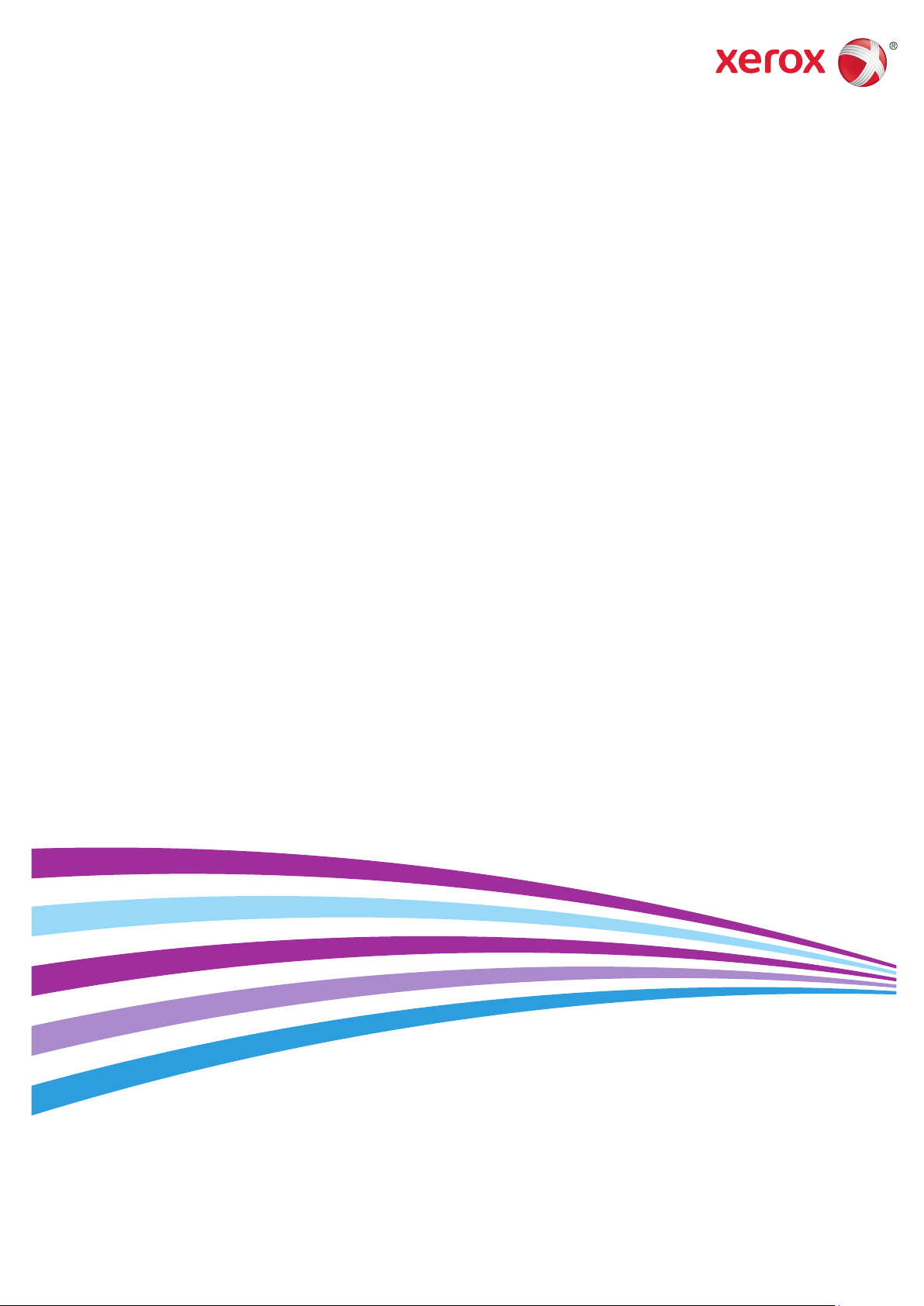
Xerox® WorkCentre® 6027
Color Multifunction Printer
Imprimante multifonction couleur
User Guide
Guide d'utilisation
Italiano Guida per l’utente
Deutsch Benutzerhandbuch
Español Guía del usuario
Português Guia do usuário
Nederlands Gebruikershandleiding
Svenska Användarhandbok
Dansk Betjeningsvejledning
Suomi Käyttöopas
Norsk Brukerhåndbok
Русский Руководство пользователя
Čeština Uživatelská příručka
Polski Przewodnik użytkownika
Magyar
Felhasználói útmutató
Türkçe
Kullanıcı Kılavuzu
Ελληνικά Εγχειρίδιο χρήστη
Română Ghid de Utilizare
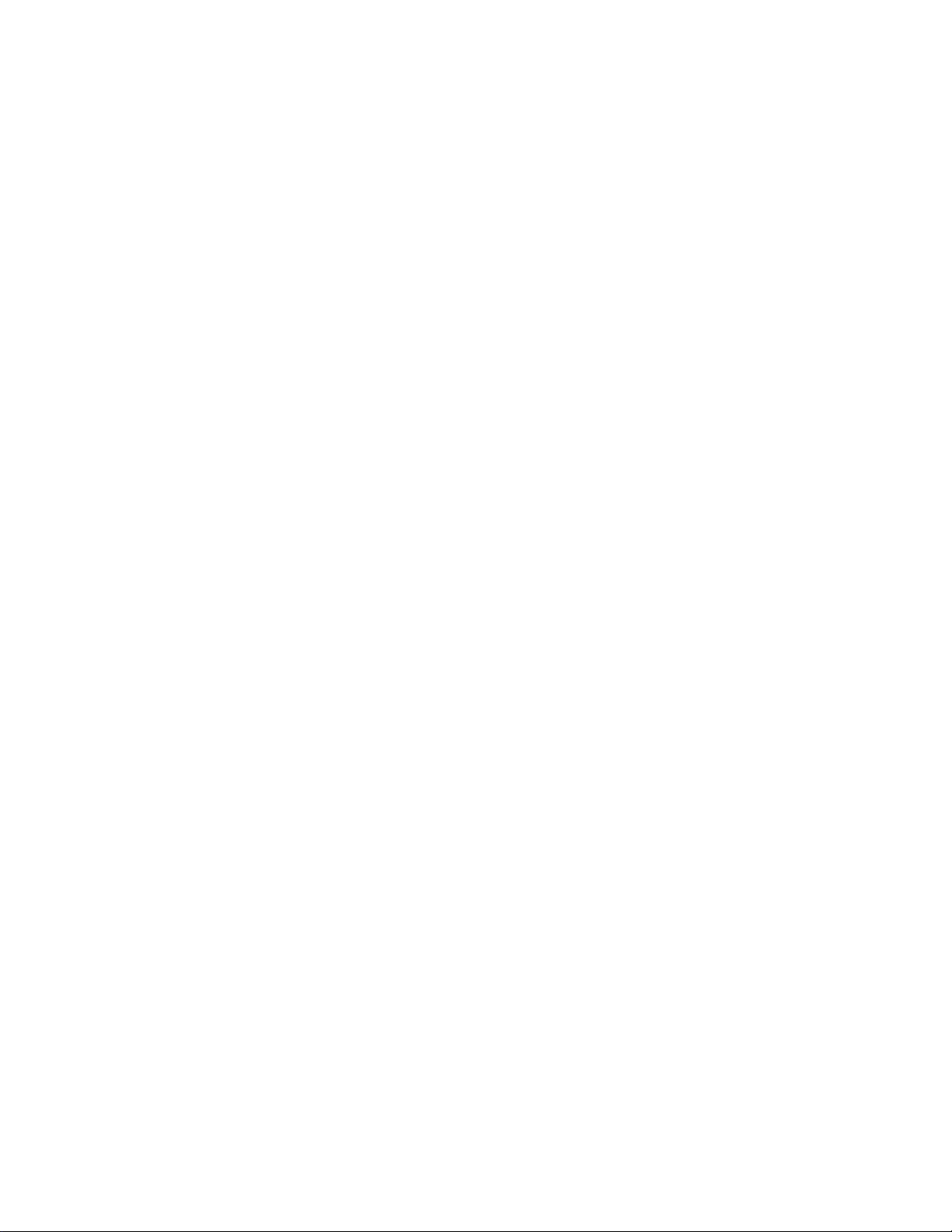
© 2015 Xerox Corporation. Todos os direitos reservados. Direitos reservados de não publicação, de acordo com as leis de direitos
autorais dos Estados Unidos. O conteúdo desta publicação não pode ser reproduzido de forma alguma sem a permissão da
Xerox Corporation.
A proteção de direitos autorais reivindicada inclui qualquer forma e conteúdo de materiais e informações passíveis de direitos autorais,
permitidos atualmente por leis estatutárias ou judiciais, ou doravante concedidos, incluindo, sem limitar-se a eles, materiais gerados a
partir de programas de software que sejam exibidos na tela, tais como estilos, máscaras, ícones, exibições de telas, aparências, etc.
®
e XEROX com a marca figurativa®, Phaser®, PhaserSMART®, PhaserMatch®, PhaserCal®, PhaserMeter™, CentreWare®,
Xerox
PagePack
SuppliesAssistant
Mobile Express Driver
Adobe
®
, eClick®, PrintingScout®, Walk-Up®, WorkCentre®, FreeFlow®, SMARTsend®, Scan to PC Desktop®, MeterAssistant®,
®
, Xerox Secure Access Unified ID System®, Xerox Extensible Interface Platform®, ColorQube®, Global Print Driver® e
®
são marcas da Xerox Corporation nos Estados Unidos e/ou outros países.
®
Reader®, Adobe® Type Manager®, ATM™, Flash®, Macromedia®, Photoshop® e PostScript® são marcas da Adobe Systems
Incorporated nos Estados Unidos e/ou em outros países.
Apple, Bonjour, EtherTalk, TrueType, iPad, iPhone, iPod, iPod touch, Mac e Mac OS são marcas da Apple Inc., registradas nos E.U.A. e
outros países. AirPrint e a logomarca AirPrint são marcas da Apple Inc.
®
HP-GL
, HP-UX® e PCL® são marcas registradas da Hewlett-Packard Corporation nos Estados Unidos e/ou outros países.
®
IBM
e AIX® são marcas registradas da International Business Machines Corporation nos Estados Unidos e/ou em outros países.
Microsoft
®
, Windows Vista®, Windows® e Windows Server® são marcas registradas da Microsoft Corporation nos Estados Unidos e em
outros países.
®
Novell
, NetWare®, NDPS®, NDS®, IPX™ e Novell Distributed Print Services™ são marcas registradas da Novell, Inc. nos Estados Unidos e
em outros países.
®
SGI
e IRIX® são marcas registradas da Silicon Graphics International Corp. ou suas subsidiárias nos Estados Unidos e/ou em outros
países.
SunSM, Sun Microsystems e Solaris são marcas ou marcas registradas da Oracle e/ou suas afiliadas nos Estados Unidos e em outros
países.
®
McAfee
, ePolicy Orchestrator®, e McAfee ePO™ são marcas ou marcas registradas de McAfee, Inc. nos Estados Unidos e em outros
países.
®
UNIX
é uma marca registrada nos Estados Unidos e em outros países, licenciada exclusivamente por meio da X/ Open Company
Limited.
®
PANTONE
e outras marcas comerciais da Pantone, Inc. são propriedade da Pantone, Inc.
Versão do documento 1.2: Novembro 2015
BR9752_pt-br
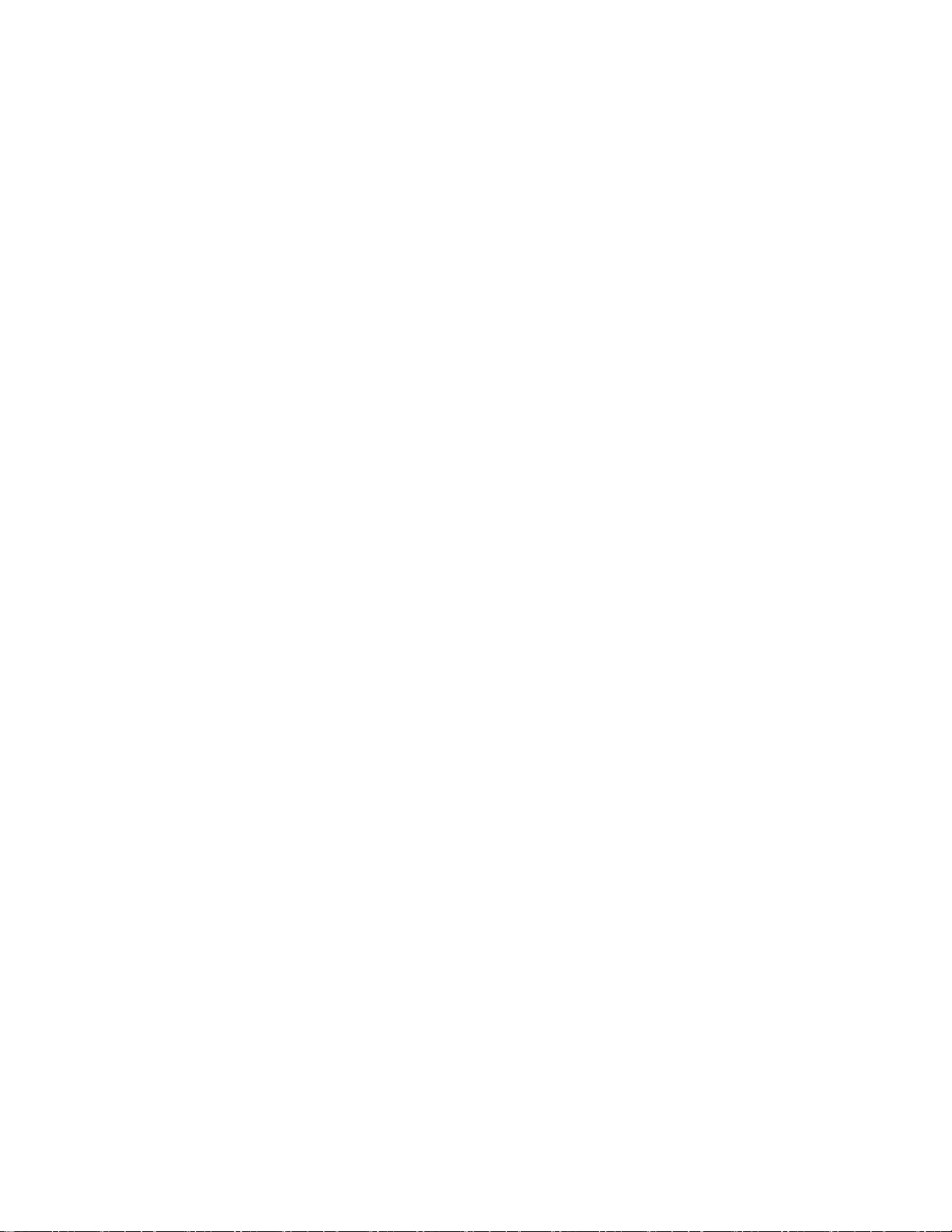
Conteúdo
1 Segurança 11
Avisos e Segurança .......................................................................................................................................................... 12
Segurança elétrica ............................................................................................................................................................ 13
Diretrizes gerais ......................................................................................................................................................... 13
Cabo de alimentação .............................................................................................................................................. 14
Desativação de emergência................................................................................................................................. 14
Segurança operacional ................................................................................................................................................... 15
Diretrizes operacionais ........................................................................................................................................... 15
Liberação de ozônio ................................................................................................................................................. 15
Local da impressora ................................................................................................................................................. 16
Suprimentos da impressora .................................................................................................................................. 16
Segurança de manutenção .......................................................................................................................................... 17
Símbolos da impressora ................................................................................................................................................. 18
Informações de contato sobre segurança, saúde e meio ambiente .......................................................... 19
2 Funções 21
Peças da impressora ........................................................................................................................................................ 22
Vista dianteira ............................................................................................................................................................ 22
Vista traseira ............................................................................................................................................................... 23
Painel de controle ..................................................................................................................................................... 24
Modo de economia de energia ................................................................................................................................... 25
Alteração das configurações do Modo de economia de energia no painel de controle ............ 25
Saindo do Modo de economia de energia ..................................................................................................... 25
Páginas de Informação .................................................................................................................................................. 26
Página de configuração ......................................................................................................................................... 26
Impressão da página de configuração ...........................................................................................................
Funções administrativas ................................................................................................................................................ 27
®
Xerox
Localização do endereço IP da impressora ................................................................................................... 27
Acessando a Impressora........................................................................................................................................ 28
Medidores de Faturamento ................................................................................................................................. 29
Mais informações ............................................................................................................................................................. 30
CentreWare® Internet Services ........................................................................................................... 27
26
3 Instalação e Configuração 31
Visão geral da instalação e configuração .............................................................................................................. 32
Seleção de um local para a impressora ................................................................................................................... 33
Conexão da impressora ................................................................................................................................................. 34
Selecione de um método de conexão .............................................................................................................. 34
Conectando-se a um computador usando USB .......................................................................................... 35
Conexão com uma rede com fio ........................................................................................................................ 35
®
Impressora multifuncional Xerox
Guia do Usuário
WorkCentre® 6027 3
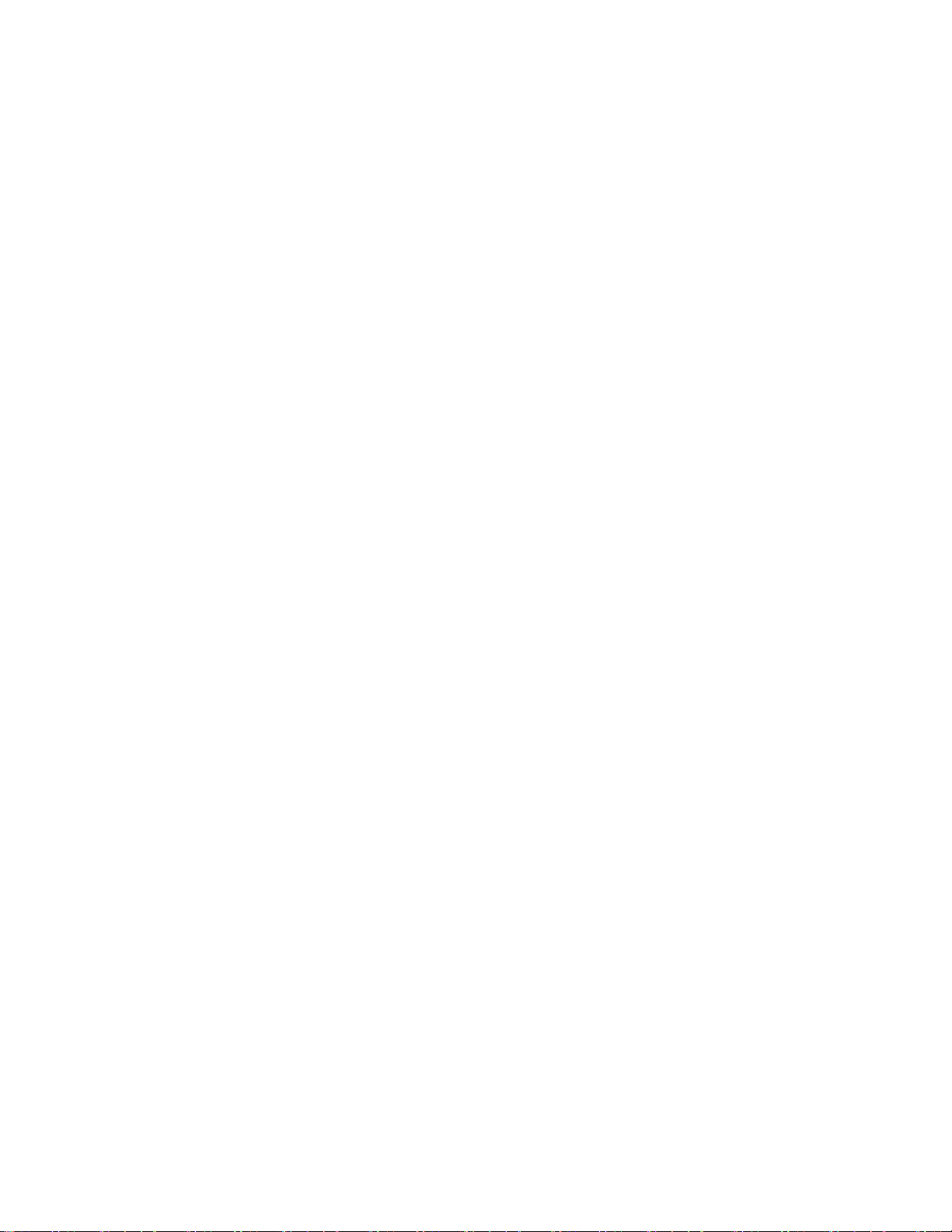
Conteúdo
Conexão com uma rede sem fio ........................................................................................................................ 35
Conexão com o Wi-Fi Direct ................................................................................................................................. 38
Desativação da rede sem fio no painel de controle .................................................................................. 38
Configuração de AirPrint ....................................................................................................................................... 39
Google Cloud Print ................................................................................................................................................... 40
Conexão com uma linha telefônica .................................................................................................................. 40
Instalação do software .................................................................................................................................................. 41
Requisitos do sistema operacional .................................................................................................................... 41
Drivers de impressão disponíveis ....................................................................................................................... 42
Instalação dos drivers de impressão para impressora de rede no Windows .................................. 43
Instalação dos drivers de impressão para uma Impressora USB Windows .................................... 44
Instalação dos drivers e utilitários para Macintosh OS X Versão 10.5 e posterior ....................... 45
Definição das configurações de rede ....................................................................................................................... 47
Sobre endereços IP e TCP/IP ............................................................................................................................... 47
Encontrar o Endereço IP na impressora usando o painel de controle ............................................... 47
Atribuição do endereço IP da impressora ...................................................................................................... 49
Ativação da impressora para digitalização ................................................................................................... 52
Configuração do catálogo de endereços de rede ....................................................................................... 53
®
Definição das configurações gerais utilizando Xerox
CentreWare® Internet Services .................... 54
Visualização das informações da impressora ............................................................................................... 54
Definição das configurações de bandeja ....................................................................................................... 54
Configuração de padrões de impressora ........................................................................................................ 55
Redefinição da Impressora .................................................................................................................................. 55
Definição da configuração geral utilizando o painel de controle ................................................................ 56
Acesso às informações sobre a impressora utilizando o painel de controle ................................... 56
Usando o Assistente para ligar ........................................................................................................................... 56
Definição das configurações gerais .................................................................................................................. 58
Configuração dos temporizadores utilizando o painel de controle .................................................... 61
Definição das configurações de bandeja ....................................................................................................... 62
Definição de padrões e configurações de fax ...................................................................................................... 63
®
Definição das configurações de fax a partir de Xerox
CentreWare® Internet Services .......... 63
Configuração dos padrões de fax no painel de controle ......................................................................... 65
Definição das configurações de Fax no painel de controle (Bridgetown) ....................................... 65
®
Definir as configurações de segurança utilizando Xerox
CentreWare® Internet Services ............. 71
Abrir o menu de segurança .................................................................................................................................. 71
Definição das configurações de segurança administrativa ................................................................... 71
Definição das configurações IPsec ................................................................................................................... 72
Configuração da Lista de acesso do host ....................................................................................................... 73
Definição das configurações de SSL ................................................................................................................. 74
Gerenciamento de certificados .......................................................................................................................... 75
Definição das Configurações protegidas utilizando o painel de controle ................................................ 77
Acesso ao menu das Configurações protegidas .......................................................................................... 77
Configuração do Bloqueio de painel ................................................................................................................ 77
Configuração de Bloqueios de Serviço ............................................................................................................ 78
Definição das configurações de proteção ..................................................................................................... 78
Configuração da digitalização .................................................................................................................................... 79
Visão geral da configuração da digitalização .............................................................................................. 79
4 Impressora multifuncional Xerox
Guia do Usuário
®
WorkCentre® 6027
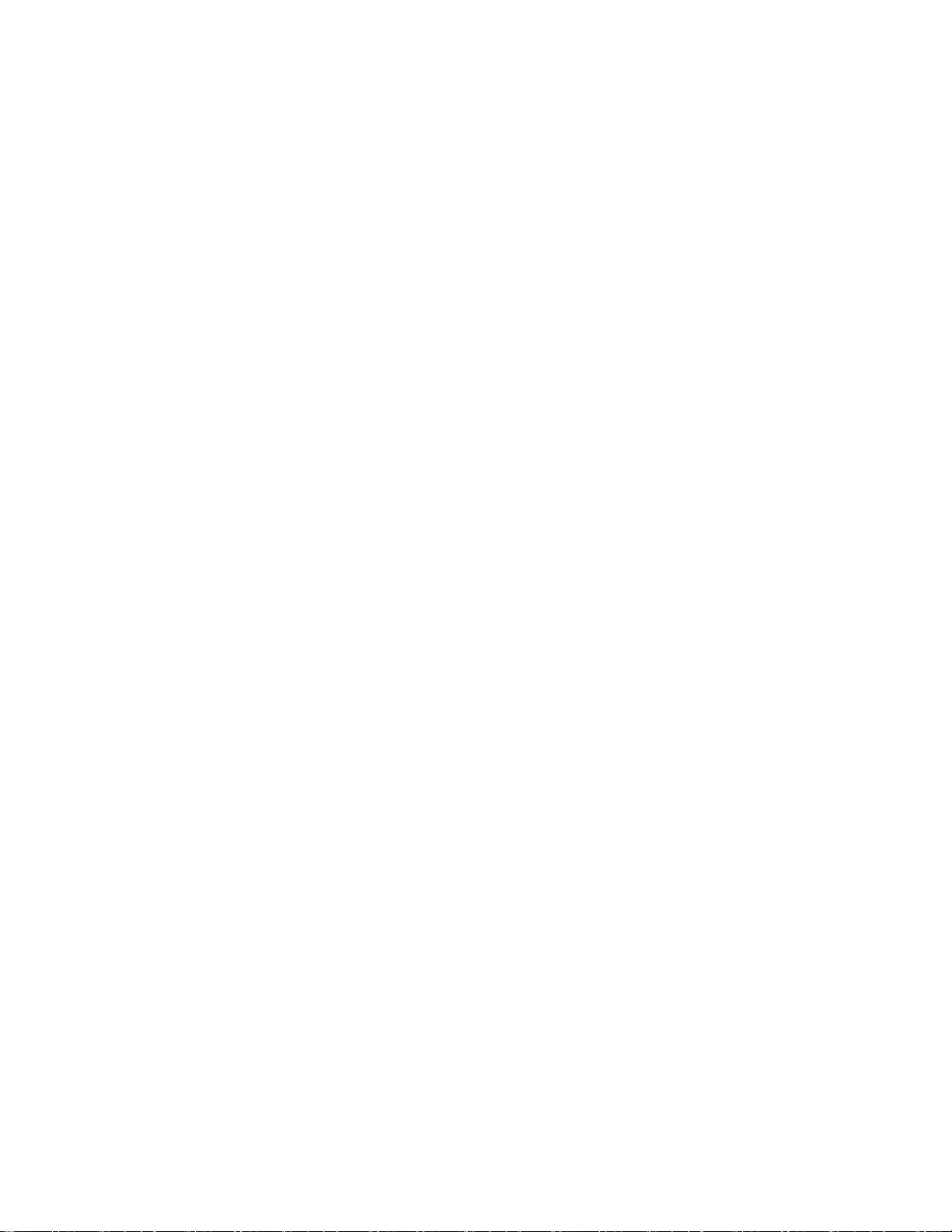
Conteúdo
Configuração da digitalização para uma pasta compartilhada em seu computador ................ 80
Configuração da digitalização para um servidor FTP ............................................................................... 82
Configuração da digitalização para um endereço de e-mail ................................................................. 82
Configuração de digitalização com USB ........................................................................................................ 83
Instalação da impressora como um dispositivo de serviços da Web ......................................................... 84
4 Papel e material 85
Papel Suportado ................................................................................................................................................................ 86
Solicitar papel ............................................................................................................................................................. 86
Diretrizes gerais de colocação de papel .......................................................................................................... 86
Papel que pode danificar a impressora ........................................................................................................... 87
Diretrizes para armazenamento de papel ..................................................................................................... 87
Tipos e gramaturas de papel suportados ....................................................................................................... 88
Tamanhos de papel padrão suportados ......................................................................................................... 88
Tamanhos de papel personalizado suportados ........................................................................................... 88
Colocação do papel ......................................................................................................................................................... 89
Colocação do papel ................................................................................................................................................. 89
Configuração da bandeja do papel para Ofício e A4 ............................................................................... 91
Impressão em material especial ................................................................................................................................ 92
Envelopes ..................................................................................................................................................................... 92
Etiquetas ....................................................................................................................................................................... 93
Impressão em cartão brilhante .......................................................................................................................... 94
5 Digitalização 95
Carregando documentos ............................................................................................................................................... 96
Diretrizes do vidro de originais ............................................................................................................................ 96
Diretrizes para o Alimentador de documentos automático em frente e verso .............................. 97
Digitalização para uma Unidade Flash USB .........................................................................................................
Digitalização para uma pasta em um computador conectado via USB ................................................... 99
Digitalização para uma pasta compartilhada em um computador em uma rede ............................ 100
Compartilhar uma pasta em um computador Windows ....................................................................... 100
Compartilhando uma pasta usando o Macintosh OS X versão 10.7 e posterior ......................... 101
Adição de uma pasta como uma entrada do catálogo de endereços utilizando Xerox
CentreWare
®
Internet Services ......................................................................................................................... 102
®
Digitalização para uma Pasta em um computador em uma rede .................................................... 103
Digitalização para um endereço de e-mail .......................................................................................................... 104
Digitalizando para Serviços da web no dispositivo .......................................................................................... 105
Digitalização de imagens em um aplicativo em um computador conectado por USB .................... 106
Digitalização de uma imagem para um aplicativo .................................................................................. 106
Digitalização de uma imagem usando o Windows 8 .............................................................................. 107
Digitalização de uma imagem usando o Windows Vista ou o Windows 7.................................... 107
Digitalização de uma imagem usando o Windows XP ........................................................................... 107
Ajuste de configurações de digitalização ............................................................................................................. 109
Configurando a cor de saída ............................................................................................................................. 109
Configuração da resolução da digitalização .............................................................................................. 110
98
Impressora multifuncional Xerox
Guia do Usuário
®
WorkCentre® 6027 5
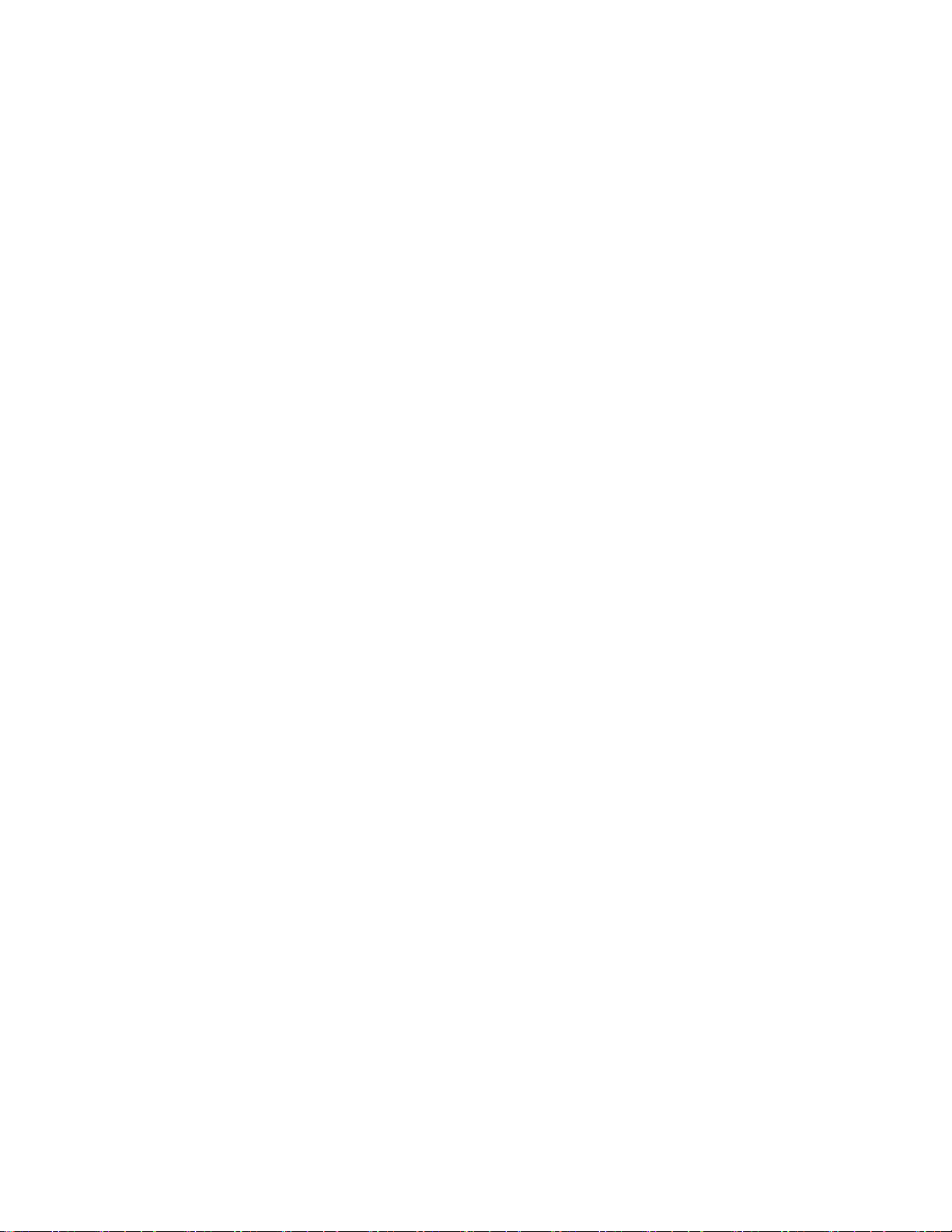
Conteúdo
Configuração do formato de arquivo ............................................................................................................ 110
Clarear ou escurecer a imagem ........................................................................................................................ 110
Ajuste da nitidez ..................................................................................................................................................... 110
Ajuste do contraste ................................................................................................................................................ 111
Especificação do tamanho do original .......................................................................................................... 111
Uso de Apagar borda ............................................................................................................................................ 111
Alteração das configurações padrão de digitalização ................................................................................... 112
Alteração das configurações padrão de formato de arquivo .............................................................. 112
Alterando a cor de saída ...................................................................................................................................... 112
Alteração da resolução padrão de digitalização ....................................................................................... 113
Alterando o tamanho do original .................................................................................................................... 113
Alterando Clarear/Escurecer .............................................................................................................................. 113
Alteração das configurações padrão de nitidez ........................................................................................ 113
Alteração do padrão da supressão automática de fundo .................................................................... 113
Alterando o Apagar bordas. ............................................................................................................................... 113
Alteração das configurações padrão de formato de arquivo TIFF ................................................... 114
Alteração das configurações padrão de qualidade/tamanho do arquivo ..................................... 114
Alteração das configurações padrão de tamanho máximo de e-mail ............................................ 114
Alteração do nome do arquivo ......................................................................................................................... 114
Alteração do padrão de Criar pasta ............................................................................................................... 114
Limitação de acesso à digitalização ....................................................................................................................... 115
6 Envio de fax 117
Compatibilidade da linha telefônica ...................................................................................................................... 118
Configuração da impressora para envio de fax ................................................................................................ 119
Colocação de documentos para envio de fax .................................................................................................... 120
Envio de um fax a partir da impressora ................................................................................................................
Envio de fax programado ............................................................................................................................................ 122
Enviando uma Capa com um fax ............................................................................................................................ 123
Envio de um fax do seu computador...................................................................................................................... 124
Envio de um fax utilizando os aplicativos do Windows ......................................................................... 124
Envio de um fax utilizando os aplicativos do Windows ......................................................................... 125
Envio de um fax utilizando os aplicativos do Macintosh ....................................................................... 125
Impressão de um fax protegido ............................................................................................................................... 126
Busca de uma máquina de fax remoto ................................................................................................................. 127
Envio manual, Recebimento ou Busca usando no gancho ........................................................................... 128
Envio manual, Recebimento ou Busca usando no gancho ................................................................... 128
Edição do Catálogo de endereços de fax ............................................................................................................. 129
®
Adição ou edição de contatos no Catálogo de endereços de fax em Xerox
Internet Services ..................................................................................................................................................... 129
Adição ou edição de grupos no Catálogo de endereços de fax em Xerox
CentreWare®
®
CentreWare®
Internet Services ..................................................................................................................................................... 129
Adição ou edição de contatos no Catálogo de endereços de fax no Painel de controle ......... 130
Adição ou edição de grupos no Catálogo de endereços de fax no Painel de controle ............. 130
Utilizando o utilitário Editor de catálogo de endereços ......................................................................... 130
121
6 Impressora multifuncional Xerox
Guia do Usuário
®
WorkCentre® 6027
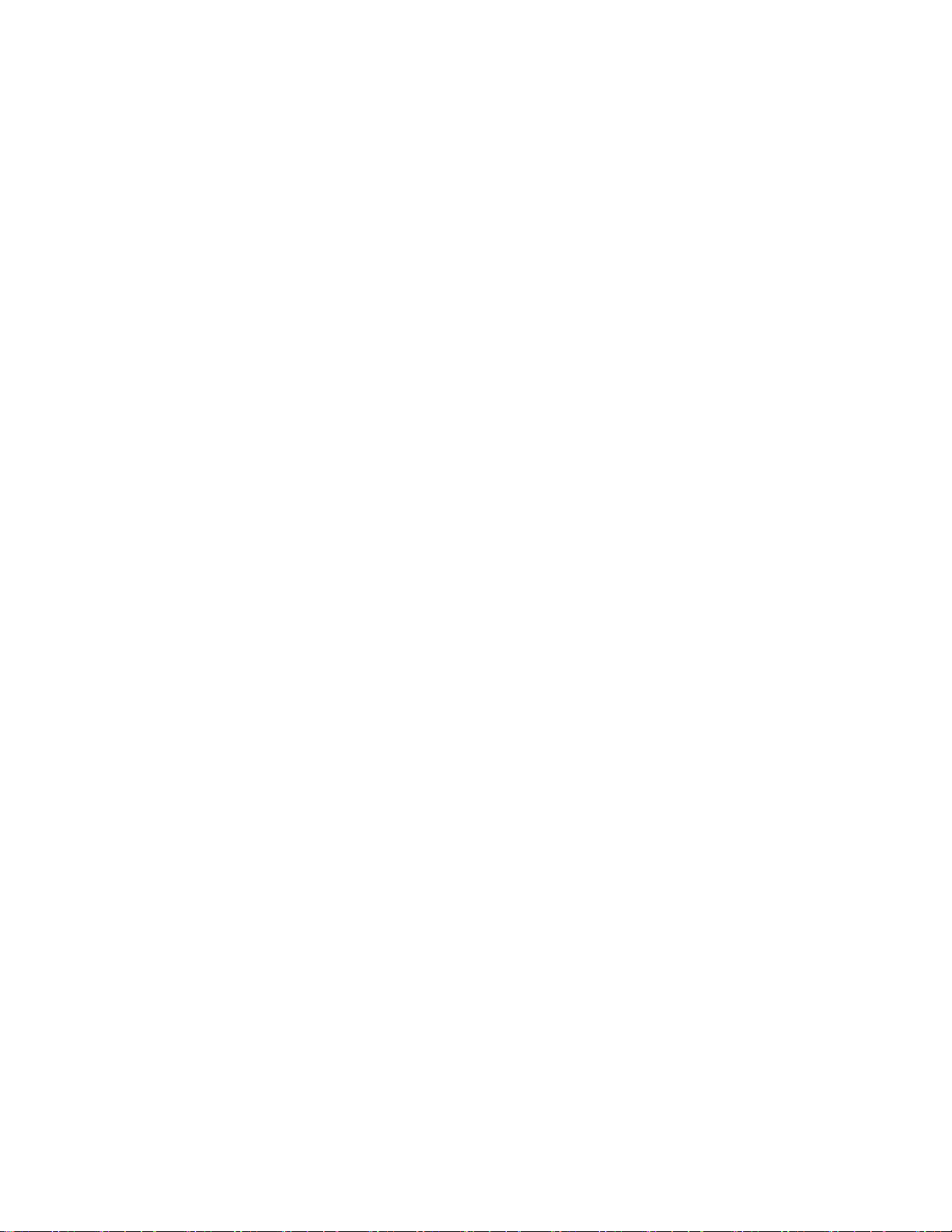
Conteúdo
7 Impressão 131
Seleção de opções de impressão.............................................................................................................................. 132
Opções de impressão no Windows .................................................................................................................. 132
Opções de impressão no Macintosh ............................................................................................................... 135
Opções de impressão móvel ....................................................................................................................................... 136
Impressão com o Wi-Fi Direct ........................................................................................................................... 136
Impressão com AirPrint ........................................................................................................................................ 136
Impressão de dispositivo móvel habilitado para Mopria ...................................................................... 136
Impressão de uma Unidade Flash USB ................................................................................................................. 137
Utilização de tamanhos de papel personalizados ............................................................................................ 138
Definição de tamanhos de papel personalizados .................................................................................... 138
Impressão em tamanhos de papel personalizados ................................................................................. 140
Impressão nos dois lados do papel ......................................................................................................................... 141
Configuração da Impressão de 2 Faces ....................................................................................................... 141
Carregamento de Papel para Impressão nas 2 Faces Manual. .......................................................... 142
8 Cópia 143
Fazer cópias ....................................................................................................................................................................... 144
Diretrizes para o Alimentador de documentos automático em frente e verso ............................ 145
Diretrizes do vidro de originais .......................................................................................................................... 146
Copiando um Cartão de Identificação .......................................................................................................... 146
Ajuste das opções de cópia ........................................................................................................................................ 147
Configurações básicas .......................................................................................................................................... 148
Configurações de qualidade da imagem ..................................................................................................... 149
Ajustes de saída ...................................................................................................................................................... 150
Alteração das configurações de cópia padrão ........................................................................................... 152
Limitação de acesso à cópia ..............................................................................................................................
155
9 Manutenção 157
Limpeza da impressora ................................................................................................................................................ 158
Precauções Gerais ................................................................................................................................................... 158
Limpeza do digitalizador ..................................................................................................................................... 159
Limpeza do Exterior ............................................................................................................................................... 160
Limpeza do Interior ............................................................................................................................................... 161
Procedimentos de ajuste e manutenção .............................................................................................................. 166
Ajuste do tipo de papel ........................................................................................................................................ 166
Ajuste do rolo polarizado de transferência.................................................................................................. 167
Ajuste do Fusor ........................................................................................................................................................ 167
Registro de cores ..................................................................................................................................................... 168
Atualização do rolo polarizado de transferência ...................................................................................... 170
Ajuste da Altitude ................................................................................................................................................... 170
Ajuste a tela de seleção por toque .................................................................................................................. 171
Inicialização da memória não volátil ..................................................................................................................... 172
Limpeza do Histórico de trabalhos .......................................................................................................................... 173
Impressora multifuncional Xerox
Guia do Usuário
®
WorkCentre® 6027 7
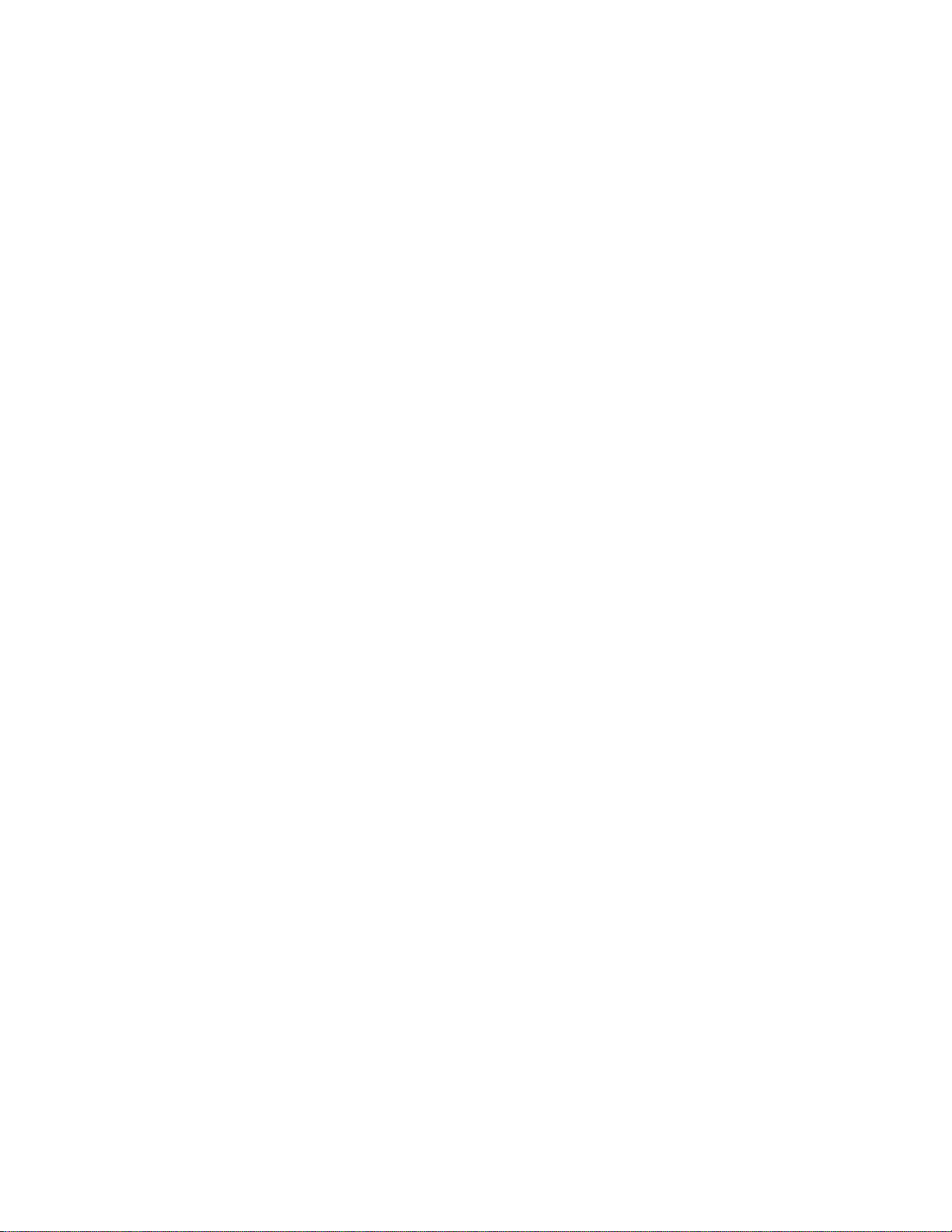
Conteúdo
Solicitação de suprimentos ......................................................................................................................................... 174
Consumíveis .............................................................................................................................................................. 174
Quando Solicitar Suprimentos .......................................................................................................................... 174
Cartuchos de toner ................................................................................................................................................. 175
Reciclagem de suprimentos ............................................................................................................................... 176
Gerenciamento da Impressora ................................................................................................................................. 177
Verificação da Contagem de Páginas ........................................................................................................... 177
Alterando a senha usando o painel de controle ........................................................................................ 177
Transporte da impressora ........................................................................................................................................... 178
10 Solução de problemas 181
Solução de problemas gerais ..................................................................................................................................... 182
A impressora não liga ........................................................................................................................................... 182
A impressora é reiniciada ou desliga com frequência ............................................................................ 183
A Impressora Não Imprime ................................................................................................................................ 183
Impressão muito demorada .............................................................................................................................. 184
A impressora está fazendo ruídos estranhos .............................................................................................. 184
Formação de Condensação Dentro da Impressora ................................................................................. 185
Atolamentos de papel .................................................................................................................................................. 186
Redução de atolamentos de papel ................................................................................................................. 186
Localização de atolamentos de papel ........................................................................................................... 187
Eliminação de atolamentos de papel ............................................................................................................ 188
Resolução de problemas de atolamentos de papel ................................................................................. 195
Problemas de qualidade de impressão ......................................................................................................... 197
Obtenção de ajuda ........................................................................................................................................................ 202
Mensagens de Erro e de Status ........................................................................................................................ 202
PrintingScout Alertas ............................................................................................................................................. 202
Assistente de suporte on-line ............................................................................................................................. 202
A Especificações 203
Recursos padrão .............................................................................................................................................................. 204
Especificações físicas .................................................................................................................................................... 205
Dimensões e peso ................................................................................................................................................... 205
Requisitos de Espaço Total ................................................................................................................................. 205
Requisitos de espaço ............................................................................................................................................. 205
Especificações ambientais .......................................................................................................................................... 206
Temperatura ............................................................................................................................................................. 206
Umidade relativa .................................................................................................................................................... 206
Elevação ...................................................................................................................................................................... 206
Especificações elétricas ................................................................................................................................................ 207
Voltagem e frequência da fonte de alimentação .................................................................................... 207
Consumo de energia ............................................................................................................................................. 207
Produto qualificado pela ENERGY STAR....................................................................................................... 207
Especificações de desempenho ................................................................................................................................ 208
Especificações da controladora ................................................................................................................................ 209
8 Impressora multifuncional Xerox
Guia do Usuário
®
WorkCentre® 6027
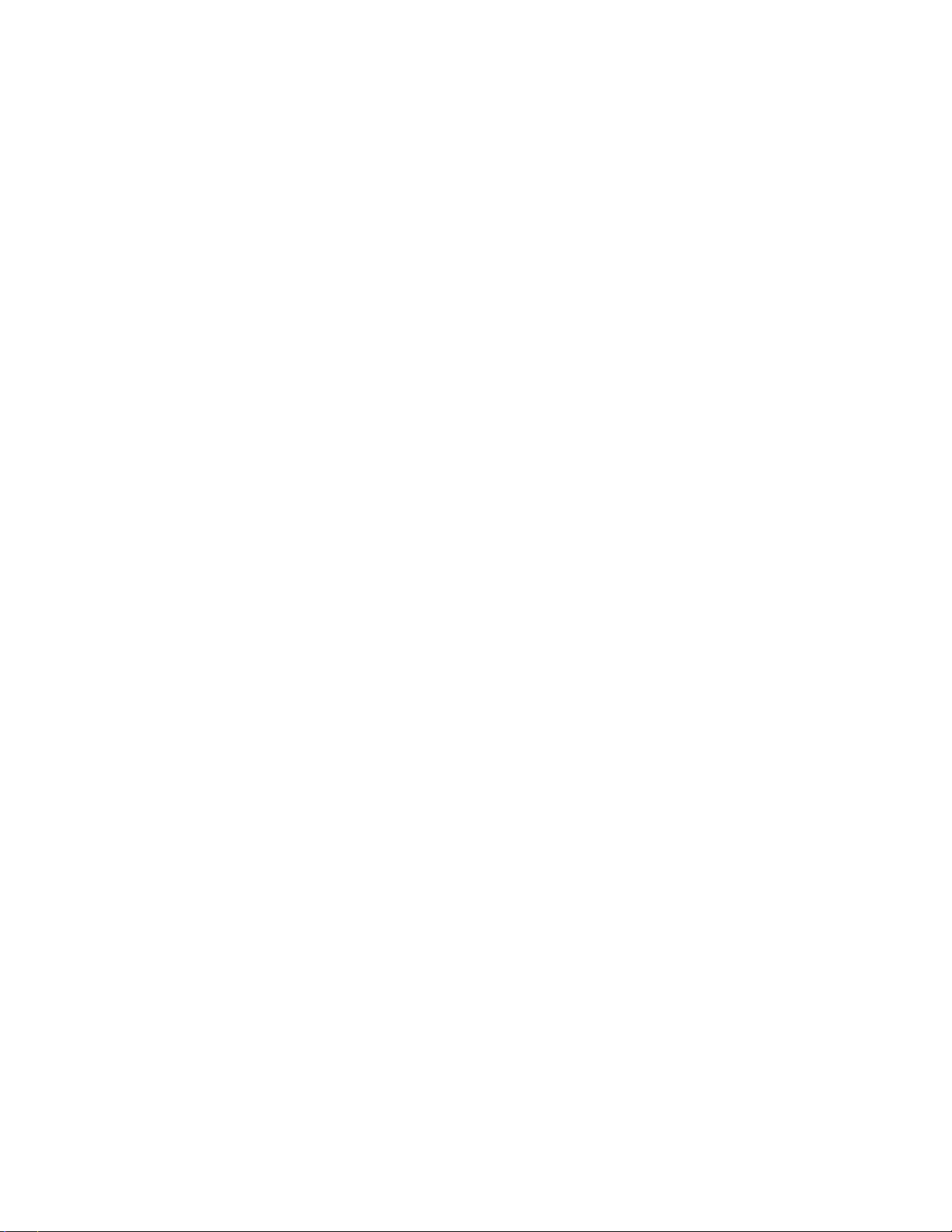
Conteúdo
Processador ............................................................................................................................................................... 209
Memória ..................................................................................................................................................................... 209
Interfaces ................................................................................................................................................................... 209
B Informações regulamentares 211
Regulamentações básicas ........................................................................................................................................... 212
Regulamentações da FCC dos Estados Unidos.......................................................................................... 212
Canadá ........................................................................................................................................................................ 212
União Europeia ........................................................................................................................................................ 213
Informação Ambiental do Acordo sobre Equipamentos de Imagens do Lote 4 da União
Europeia ...................................................................................................................................................................... 213
Alemanha ................................................................................................................................................................... 216
Regulamentação RoHS da Turquia ................................................................................................................. 216
Informações regulamentares para Adaptador de rede sem fio 2.4 GHz ....................................... 216
Regulamentações para cópia .................................................................................................................................... 217
Estados Unidos ........................................................................................................................................................ 217
Canadá ........................................................................................................................................................................ 219
Outros países ............................................................................................................................................................ 219
Regulamentações para fax ........................................................................................................................................ 220
Estados Unidos ........................................................................................................................................................ 220
Canadá ........................................................................................................................................................................ 222
União Europeia ........................................................................................................................................................ 223
Nova Zelândia .......................................................................................................................................................... 224
África do Sul .............................................................................................................................................................. 225
Fichas de informações de segurança de produtos químicos ....................................................................... 226
C Reciclagem e descarte 227
Todos os países ................................................................................................................................................................ 228
América do Norte ............................................................................................................................................................ 229
União Europeia ................................................................................................................................................................ 230
Ambiente Doméstico/Familiar .......................................................................................................................... 230
Ambiente Profissional/Comercial .................................................................................................................... 230
Coleta e descarte de equipamentos e baterias ......................................................................................... 231
Símboloda bateria .................................................................................................................................................. 231
Remoção da bateria .............................................................................................................................................. 231
Outros países .................................................................................................................................................................... 232
Impressora multifuncional Xerox
Guia do Usuário
®
WorkCentre® 6027 9
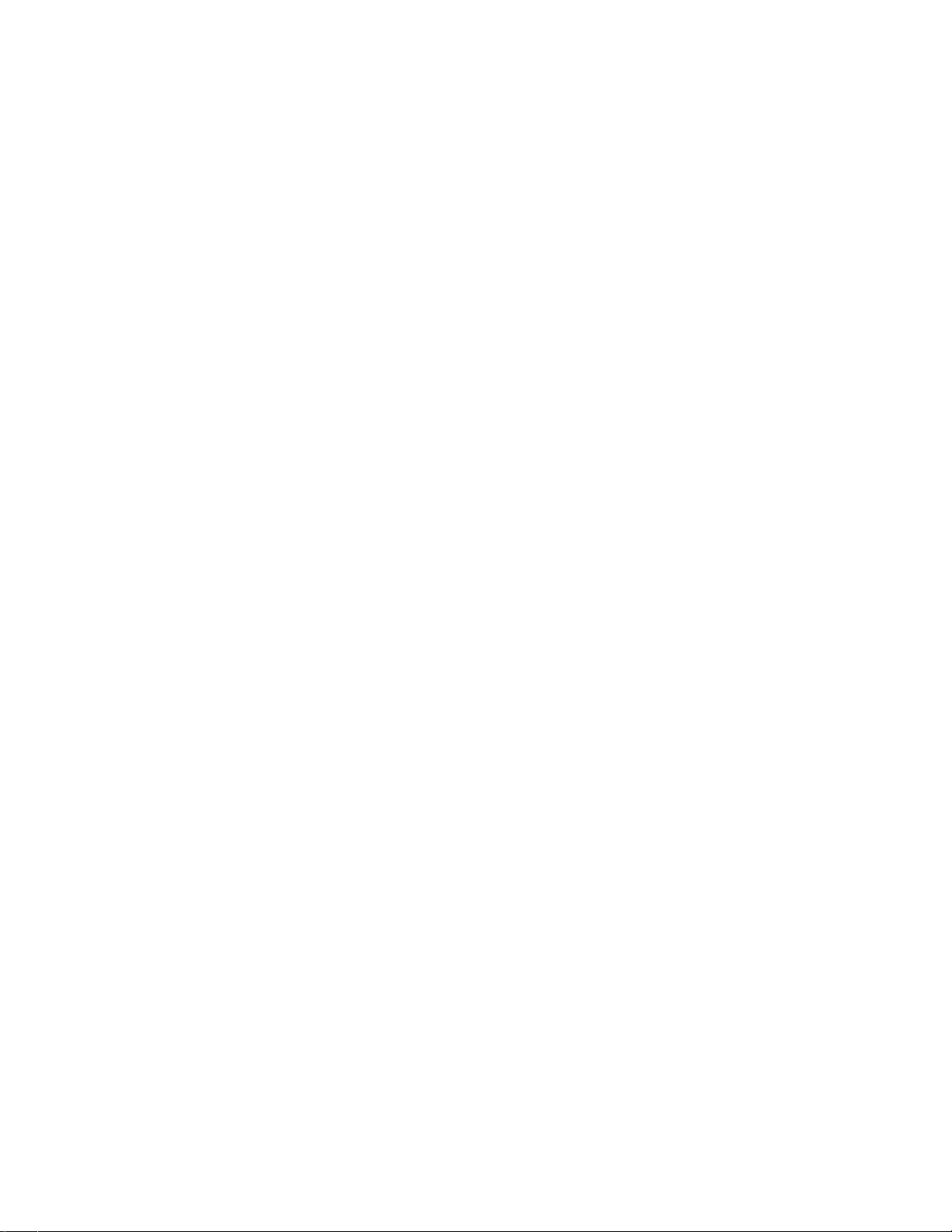
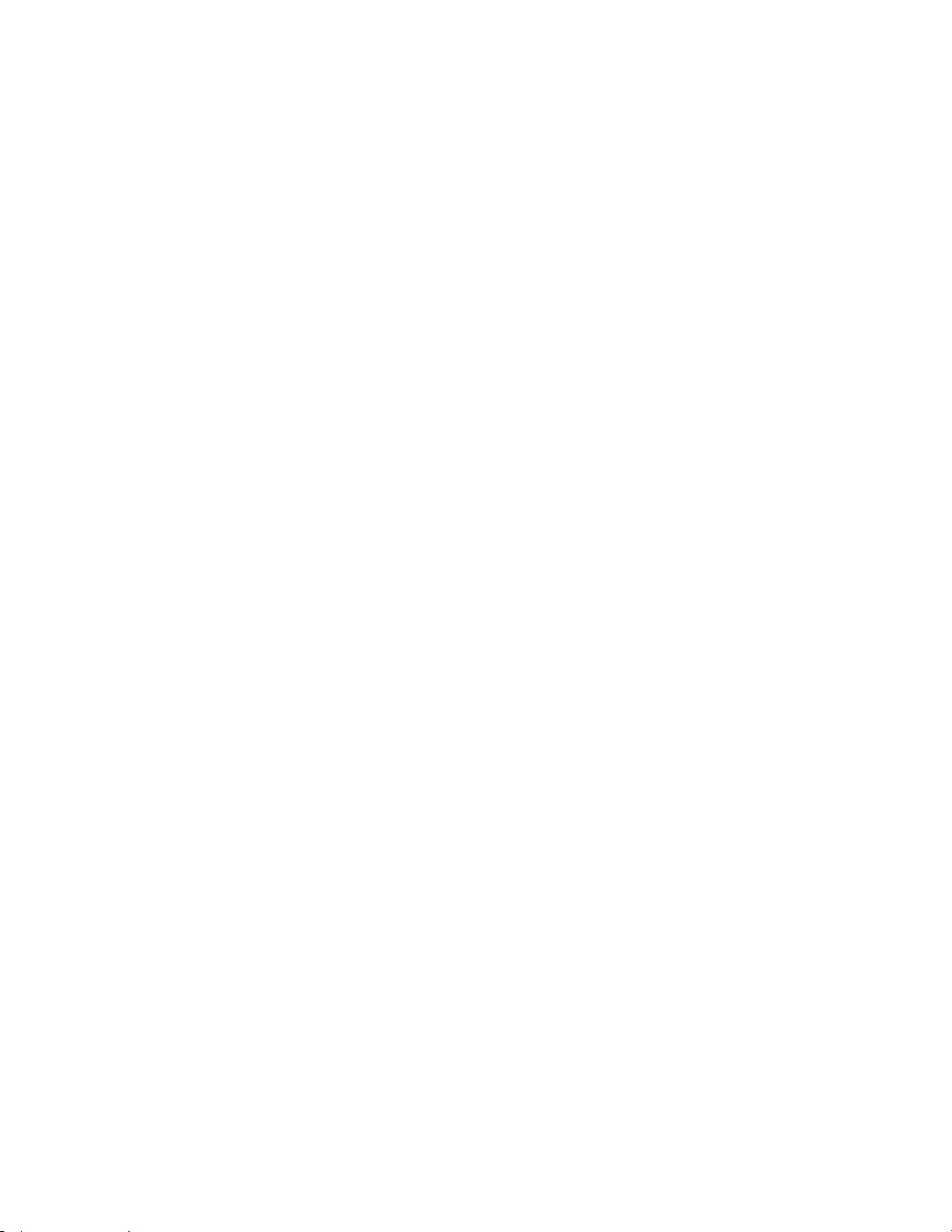
• Informações de contato sobre segurança, saúde e meio ambiente ............................................................. 19
1
Segurança
Este capítulo inclui:
• Avisos e Segurança .............................................................................................................................................................. 12
• Segurança elétrica ............................................................................................................................................................... 13
• Segurança operacional ...................................................................................................................................................... 15
• Segurança de manutenção .............................................................................................................................................. 17
• Símbolos da impressora .................................................................................................................................................... 18
Sua impressora e os suprimentos recomendados foram projetados e testados para atender a exigências
de segurança rígidas. A atenção às seguintes informações garantirá uma operação contínua e segura da
impressora Xerox.
®
Impressora multifuncional Xerox
Guia do Usuário
WorkCentre® 6027 11
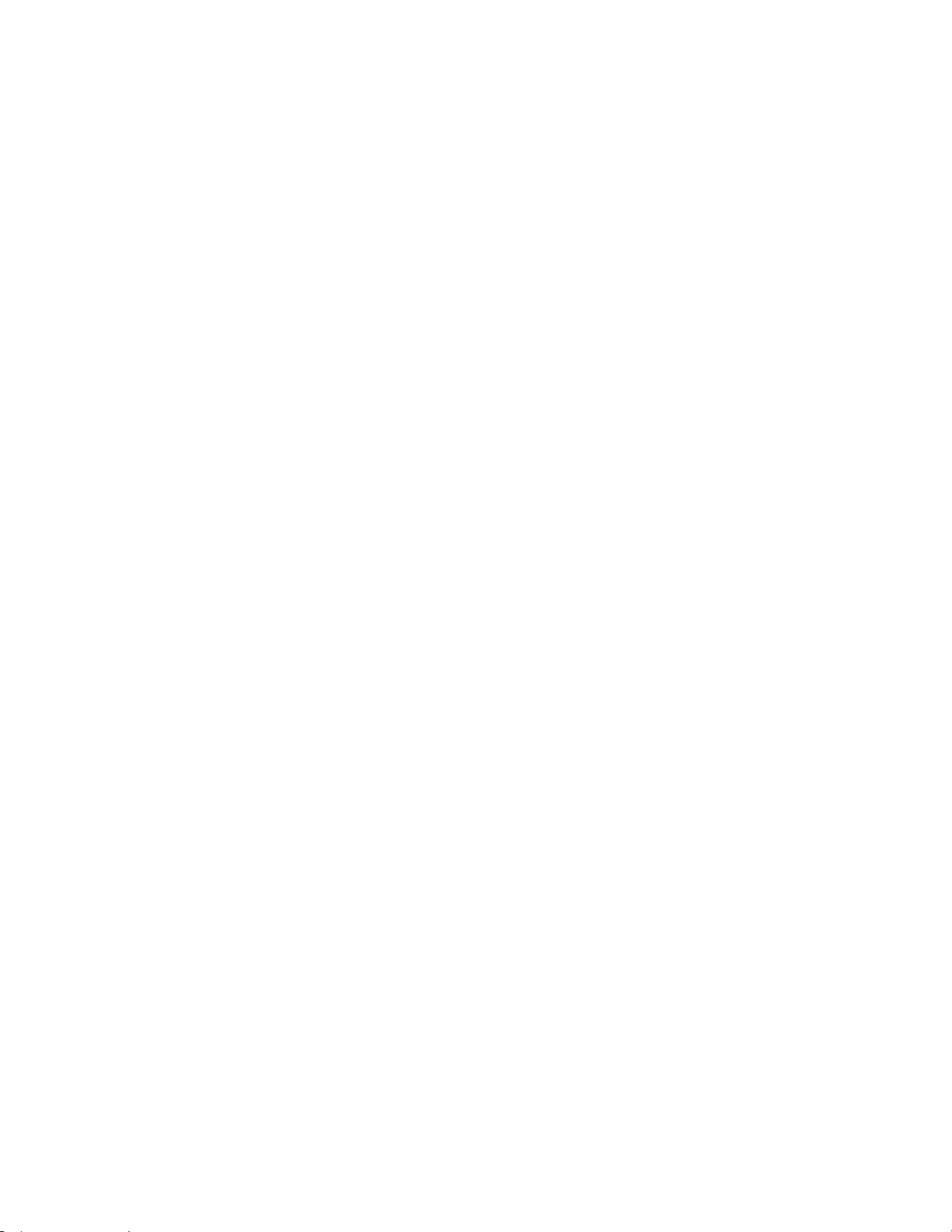
Segurança
Avisos e Segurança
Leia cuidadosamente as seguintes instruções antes de colocar em funcionamento sua impressora.
Consulte essas instruções para assegurar uma operação contínua e segura da impressora.
®
Sua impressora Xerox
de segurança. Essas exigências incluem inspeção e aprovação do grupo de segurança, bem como
conformidade com as regulamentações eletromagnéticas e padrões ambientais estabelecidos.
e os acessórios foram concebidos e testados para atender a exigências rigorosas
Os testes de segurança e ambientais e o desempenho deste produto foram verificados utilizando-se
somente os materiais Xerox
®
.
Nota: Alterações não autorizadas, que podem incluir adição de novas funções ou conexão de
dispositivos externos, podem afetar a certificação do produto. Entre em contato com seu
representante Xerox para obter mais informações.
12 Impressora multifuncional Xerox
Guia do Usuário
®
WorkCentre® 6027
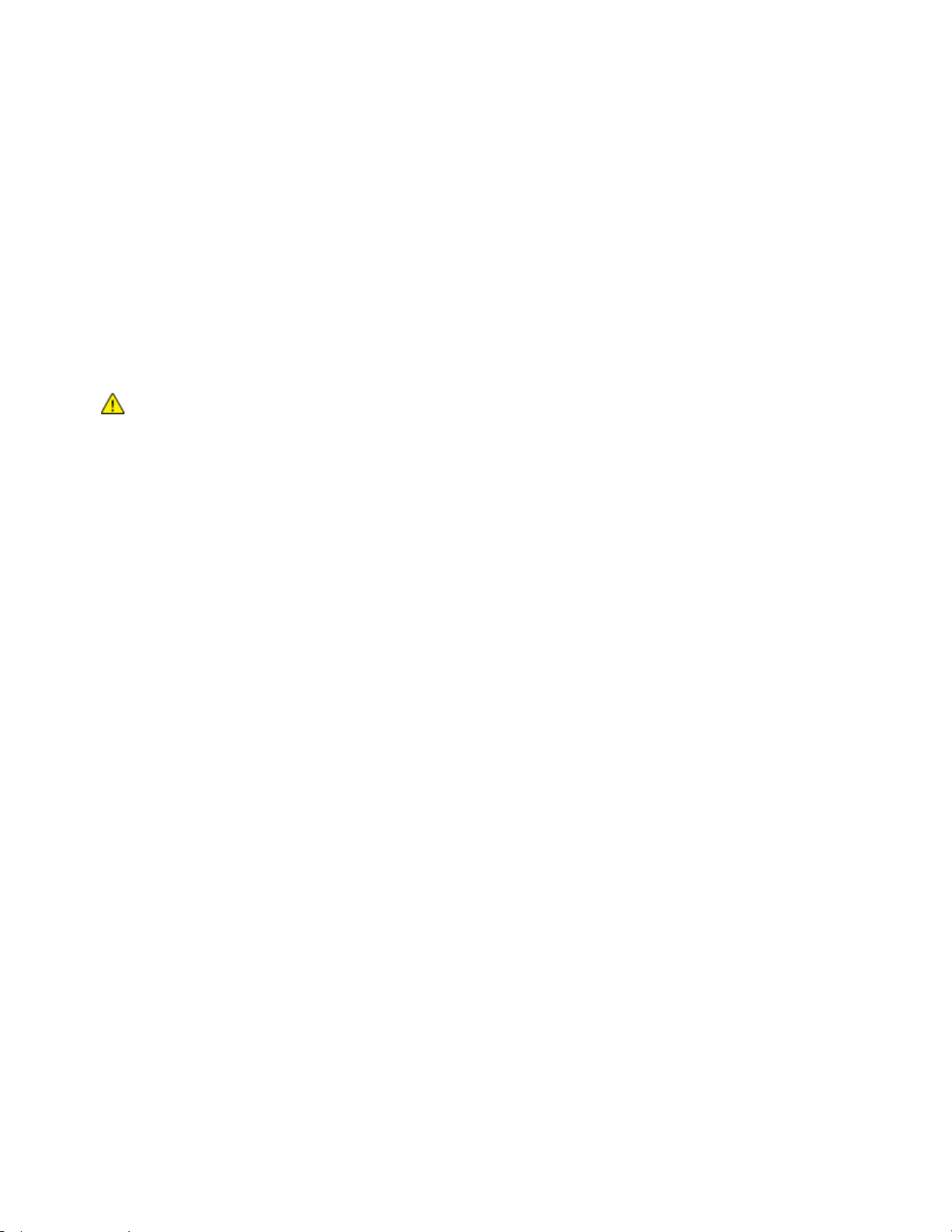
Segurança
• Desativação de emergência ............................................................................................................................................ 14
Segurança elétrica
Esta seção inclui:
• Diretrizes gerais .................................................................................................................................................................... 13
• Cabo de alimentação ......................................................................................................................................................... 14
Diretrizes gerais
AVISOS:
• Não insira objetos nos entalhes nem nas aberturas da impressora. O contato com um ponto de
tensão (voltagem) ou causar curto-circuito em uma peça poderá resultar em incêndio ou choque
elétrico.
• Não remova as tampas nem os protetores que estejam fixados com parafusos, a menos que
você esteja instalando um equipamento opcional e seja instruído a fazê-lo. A impressora deve
estar desligada durante a execução dessas instalações. Desconecte o cabo de alimentação ao
remover tampas e protetores para instalar equipamentos opcionais. Exceto opcionais que
podem ser instalados pelo usuário, não existem peças, atrás dessas tampas, nas quais você
possa fazer manutenção ou consertar.
As seguintes situações representam riscos à segurança:
• O cabo de alimentação está danificado ou corroído.
• Algum líquido foi derramado na impressora.
• A impressora está exposta à água.
• A impressora emite fumaça ou a superfície geralmente está quente.
• A impressora emite ruído e odores incomuns.
• A impressora faz com que um disjuntor, fusível ou outro dispositivo de segurança seja ativado.
Se alguma dessas condições ocorrer, faça o seguinte:
1. Desligue a impressora imediatamente.
2. Desconecte o cabo de alimentação da tomada elétrica.
3. Chame um representante de serviço autorizado.
Impressora multifuncional Xerox
Guia do Usuário
®
WorkCentre® 6027 13
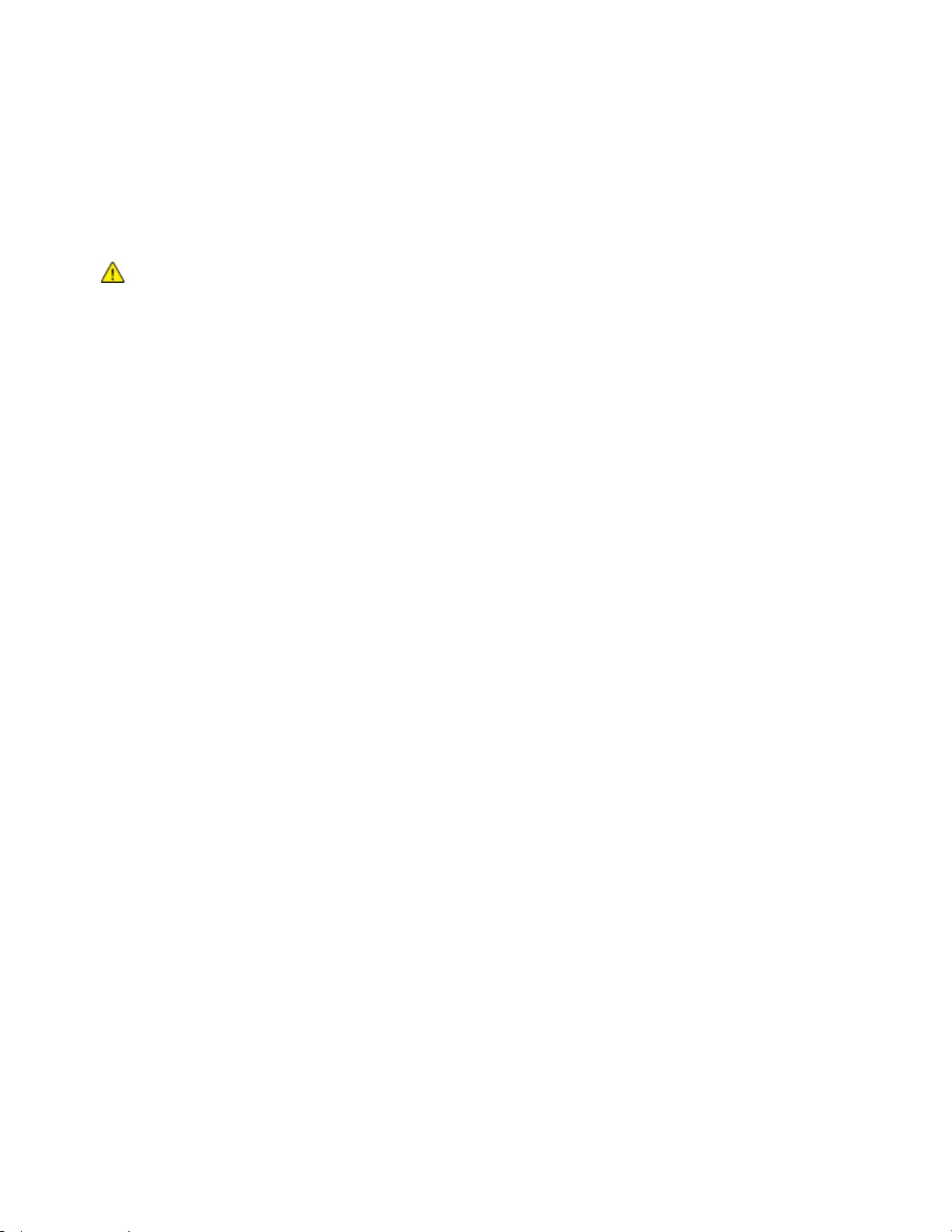
Segurança
Cabo de alimentação
Use o cabo de alimentação fornecido com a impressora.
• Conecte o cabo de alimentação diretamente em uma tomada elétrica devidamente conectada à
terra. Verifique se as extremidades do cabo estão conectadas com firmeza. Se não souber se uma
tomada está aterrada, peça a um eletricista que verifique a tomada.
AVISO: Para evitar risco de incêndio ou choque elétrico, não use extensões de cabo de alimentação
ou filtros de linha nem conecte em plugues de alimentação por mais de 90 dias. Se não for possível
fazer a conexão em uma tomada permanente, use apenas um cabo de extensão montado em
fábrica de calibre apropriado por impressora ou impressora multifuncional. Sempre siga os códigos
nacionais e locais de edifícios, incêndio e eletricidade com respeito a extensão do cabo, tamanho do
condutor, aterramento e proteção.
• Não use um plugue adaptador de terra para conectar a impressora a uma tomada elétrica que não
tenha um terminal de conexão terra.
• Verifique se a impressora está conectada em uma tomada com a voltagem e a fonte de
alimentação corretas. Verifique as especificações elétricas da impressora com um eletricista se for
necessário.
• Não coloque a impressora em uma área na qual as pessoas possam pisar no cabo de alimentação.
• Não coloque objetos sobre o cabo de alimentação.
• Não conecte ou desconecte o cabo de alimentação enquanto o interruptor estiver na posição
ligado.
• Substitua o cabo de alimentação se ele estiver corroído ou gasto.
• Para evitar choques elétricos e danos ao cabo, segure o plugue ao desconectar o cabo de
alimentação.
O cabo de alimentação está associado à impressora como um dispositivo embutido na parte traseira da
impressora. Se for necessário desconectar toda a alimentação elétrica da impressora, desconecte o cabo
de alimentação da tomada.
Desativação de emergência
Se ocorrer alguma das seguintes condições, desligue a impressora imediatamente e desconecte o cabo
de alimentação da tomada elétrica. Entre em contato com o Representante de Serviço da XeroxXerox
para corrigir o problema:
• O equipamento emite odores incomuns e produz ruídos incomuns.
• O cabo de alimentação está danificado ou corroído.
• Um disjuntor em painel de parede, fusível ou outro dispositivo de segurança foi desconectado.
• Algum líquido foi derramado na impressora.
• A impressora está exposta à água.
• Alguma peça da impressora está danificada.
®
14 Impressora multifuncional Xerox
Guia do Usuário
®
WorkCentre® 6027
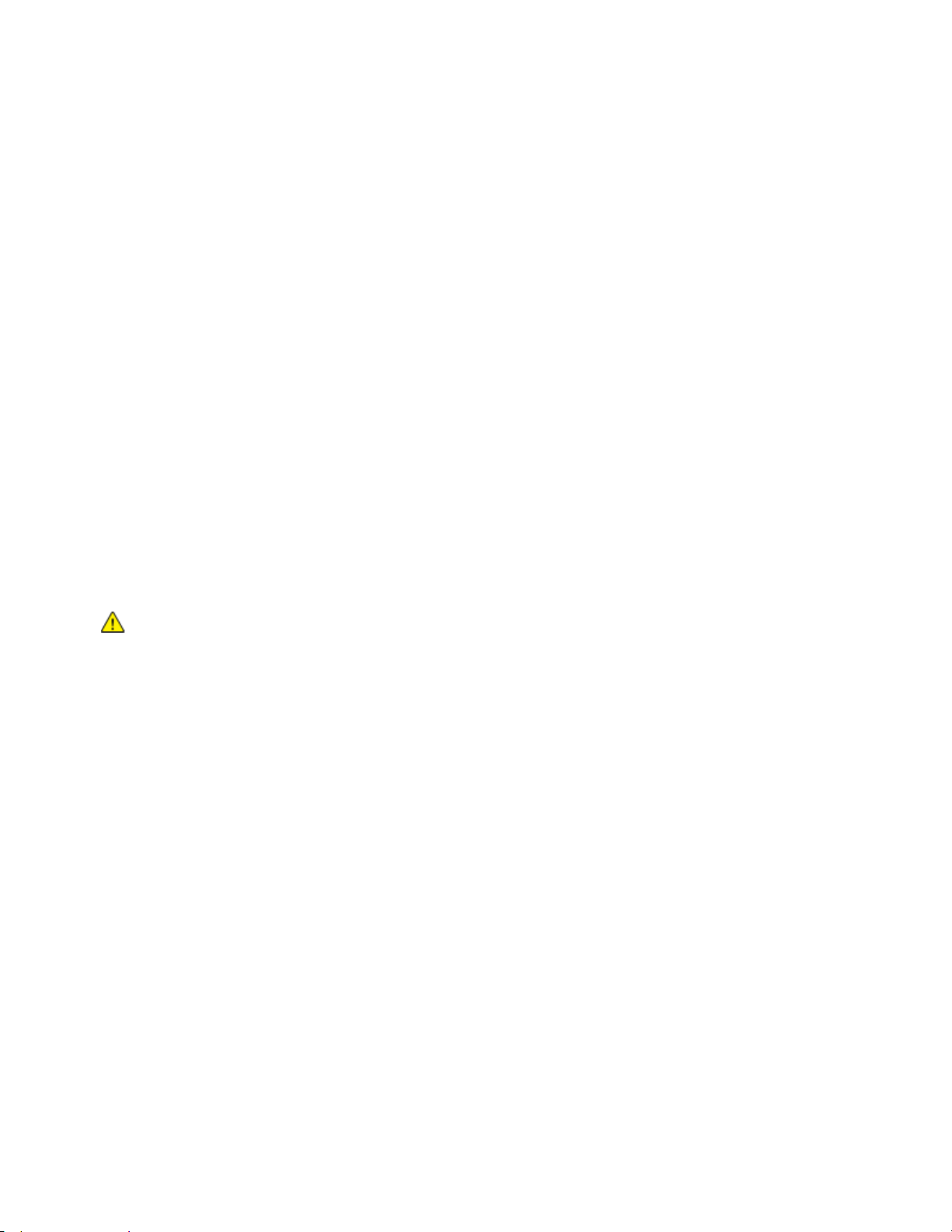
Segurança
Segurança operacional
A impressora e os suprimentos foram projetados e testados para atender a exigências de segurança
rígidas. Essas exigências incluem inspeção e aprovação do grupo de segurança, bem como conformidade
com os padrões ambientais estabelecidos.
O cumprimento das instruções a seguir ajuda a garantir uma operação contínua e segura da impressora.
Diretrizes operacionais
• Não remova as bandejas enquanto a impressora estiver imprimindo.
• Não abra as portas quando a impressora estiver imprimindo.
• Não mova a impressora durante a impressão.
• Mantenha mãos, cabelos, gravatas etc. longe da saída e dos rolos de alimentação.
• Tampas, que exigem ferramentas para a remoção, protegem as áreas perigosas na impressora. Não
remova as tampas de proteção.
• Não substitua dispositivos de travamento mecânico ou elétrico.
• Não tente remover o papel que está atolado profundamente dentro do produto. Desligue o produto
imediatamente e contate o seu representante Xerox local.
AVISO: As superfícies metálicas na área do fusor são quentes. Sempre tenha cuidado ao remover
atolamentos de papel desta área e evite tocar nas superfícies metálicas.
Liberação de ozônio
Esta impressora produz ozônio durante a operação normal. A quantidade de ozônio produzido depende
do volume de cópias. O ozônio é mais pesado do que o ar e é produzido em quantidade insignificante
para causar prejuízos. Instale a impressora em uma sala bem ventilada.
Para obter informações nos Estados Unidos e Canadá acesse www.xerox.com/environment. Em outros
mercados, entre em contato com seu Xeroxrepresentante local ou acesse
www.xerox.com/environment_europe.
Impressora multifuncional Xerox
Guia do Usuário
®
WorkCentre® 6027 15
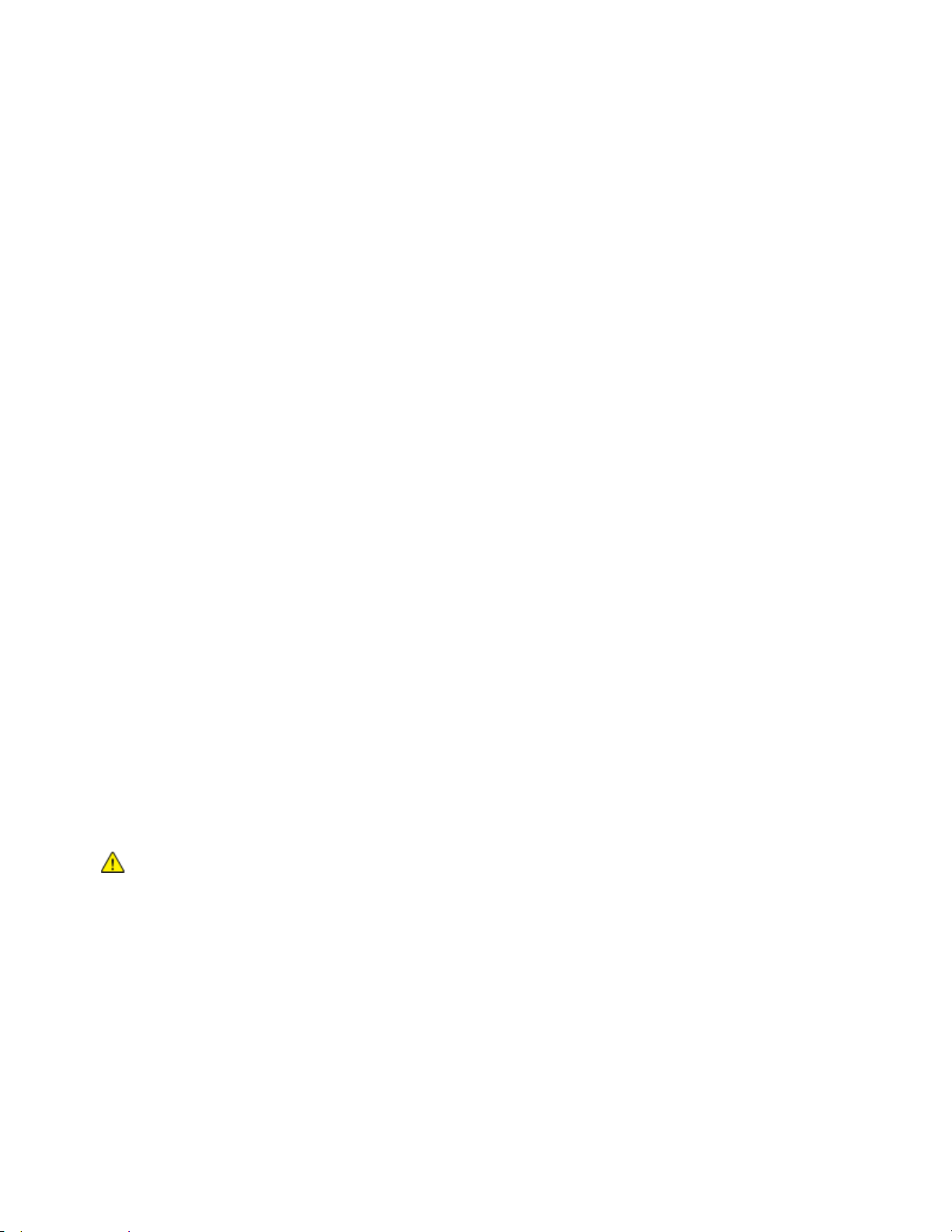
Segurança
Local da impressora
• Coloque a impressora em uma superfície sólida, nivelada e sem vibrações, forte o suficiente para
suportar o seu peso. Para saber o peso para a sua configuração de impressora, consulte
Especificações físicas na página 205.
• Não bloqueie ou cubra os entalhes nem aberturas da impressora. Essas aberturas foram projetadas
para permitir a ventilação e evitar o superaquecimento da impressora.
• Coloque a impressora em uma área onde exista espaço adequado para operação e realização de
serviços.
• Coloque a impressora em uma área livre de poeira.
• Não armazene nem opere a impressora em ambiente extremamente quente, frio ou úmido.
• Não coloque a impressora perto de uma fonte de calor.
• Para evitar a exposição dos componentes sensíveis à luz, não coloque a impressora sob a luz direta
do sol.
• Não coloque a impressora onde ela fique diretamente exposta ao fluxo de ar frio do sistema da
unidade de ar-condicionado.
• Não coloque a impressora em locais suscetíveis a vibrações.
• Para um melhor desempenho, utilize a impressora em elevações especificadas em Elevação na
página 206.
Suprimentos da impressora
• Use suprimentos projetados para a sua impressora. O uso de materiais inadequados pode causar
um mau desempenho e, possivelmente, uma situação de risco à segurança.
• Siga todos os avisos e instruções marcados no produto, nas opções e nos suprimentos ou fornecidos
com eles.
• Armazene todos os consumíveis de acordo com as instruções fornecidas no pacote ou no recipiente.
• Mantenha todos os consumíveis fora do alcance de crianças.
• Nunca jogue toner, cartuchos de impressão/fotorreceptores, ou recipientes de toner sobre chamas.
• Quando estiver manuseando cartuchos, por exemplo cartuchos de toner, evite contato com a pele
ou olhos. O contato com os olhos pode causar irritação e inflamação. Não tente desmontar as
fontes, o que pode aumentar o risco de contato com a pele ou dos olhos.
CUIDADO: O uso de suprimentos não-Xerox não é recomendado. A Garantia da Xerox, o Contrato de
Manutenção e a Total Satisfaction Guarantee (Garantia de satisfação total) não cobrem danos, mau
funcionamento ou degradação de desempenho causados pelo uso de suprimentos não-Xerox ou o
uso de suprimentos da Xerox não especificados para esta impressora. A Total Satisfaction Guarantee
(Garantia de satisfação total) está disponível nos Estados Unidos e no Canadá. A cobertura pode
variar fora destas áreas. Entre em contato com seu representante Xerox para obter mais
informações.
16 Impressora multifuncional Xerox
Guia do Usuário
®
WorkCentre® 6027
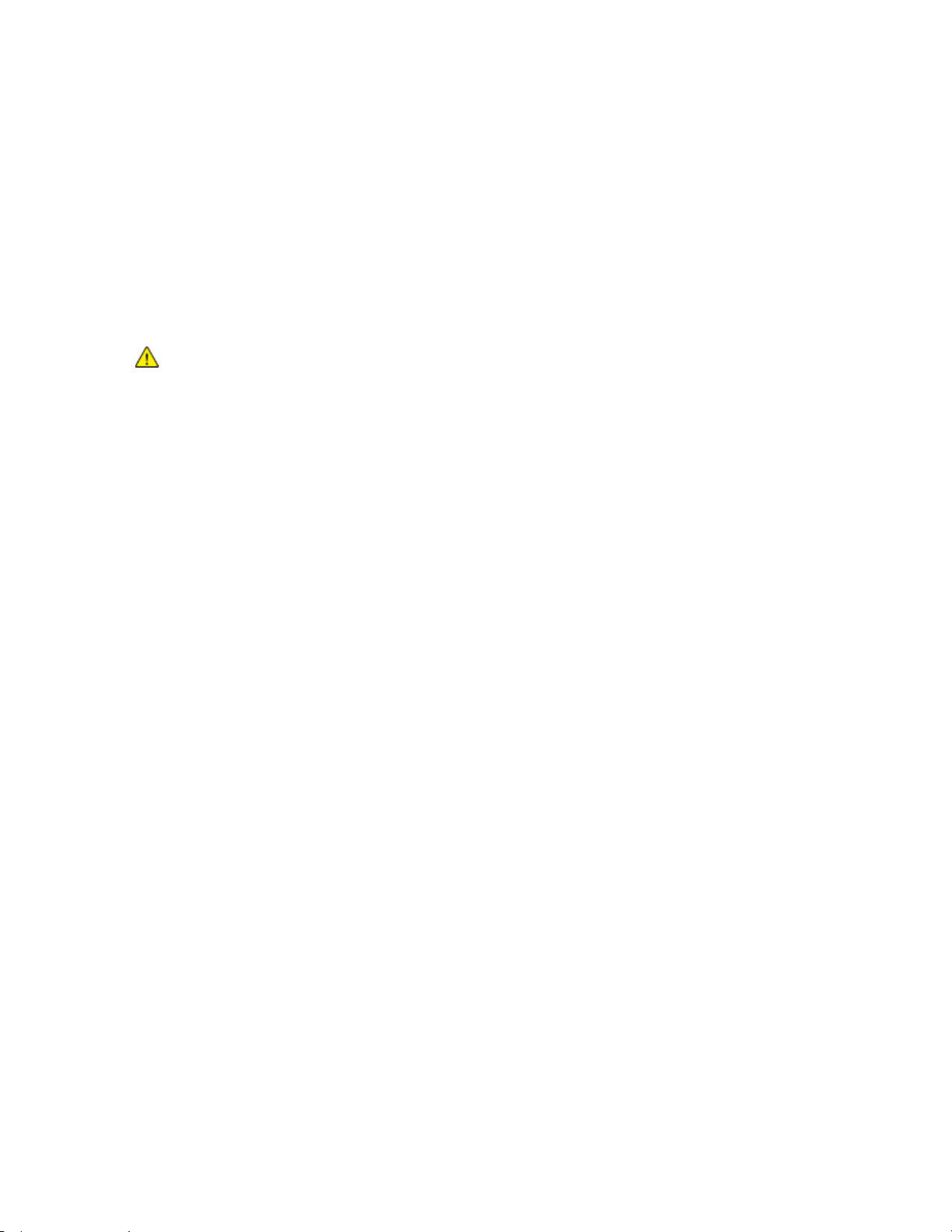
Segurança
Segurança de manutenção
• Não tente executar nenhum procedimento de manutenção que não esteja especificamente descrito
na documentação fornecida com a impressora.
• Limpe somente com um pano seco, sem fiapos.
• Não queime consumíveis nem itens de manutenção de rotina. Para obter informações sobre os
programas de reciclagem de suprimentos da Xerox
AVISO:
Não use limpadores aerossóis. Limpadores em aerossol podem causar explosões ou incêndios
quando usados em equipamentos eletromecânicos.
®
, acesse www.xerox.com/gwa.
Impressora multifuncional Xerox
Guia do Usuário
®
WorkCentre® 6027 17
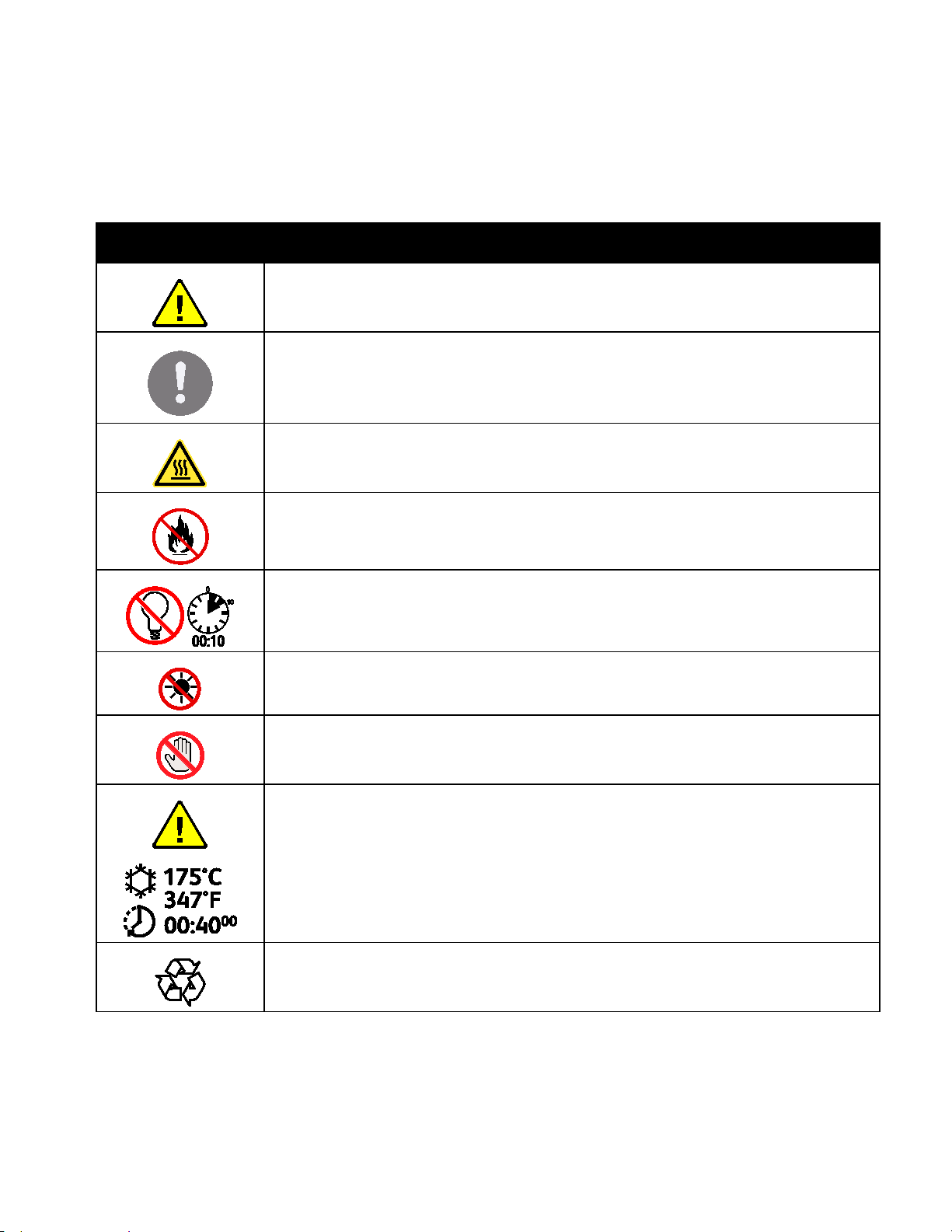
Segurança
Símbolos da impressora
Símbolo Descrição
Aviso:
Indica um risco que, se não for evitado, pode resultar em morte ou ferimentos graves.
Cuidado:
Indica uma ação obrigatória que deve ser tomada a fim de evitar danos à propriedade.
Superfície quente sobre a impressora ou dentro dela. Tenha cuidado para evitar ferimentos.
Não incinere o item.
Não exponha a unidade de imagem à luz por mais de 10 minutos.
Não exponha a unidade de imagem à luz solar direta.
Não toque na parte ou área da impressora.
Aviso:
Espere a impressora esfriar durante o tempo especificado antes de tocar o fusor.
Este item pode ser reciclado. Para obter detalhes, consulte Reciclagem e descarte na página
227.
18 Impressora multifuncional Xerox
Guia do Usuário
®
WorkCentre® 6027
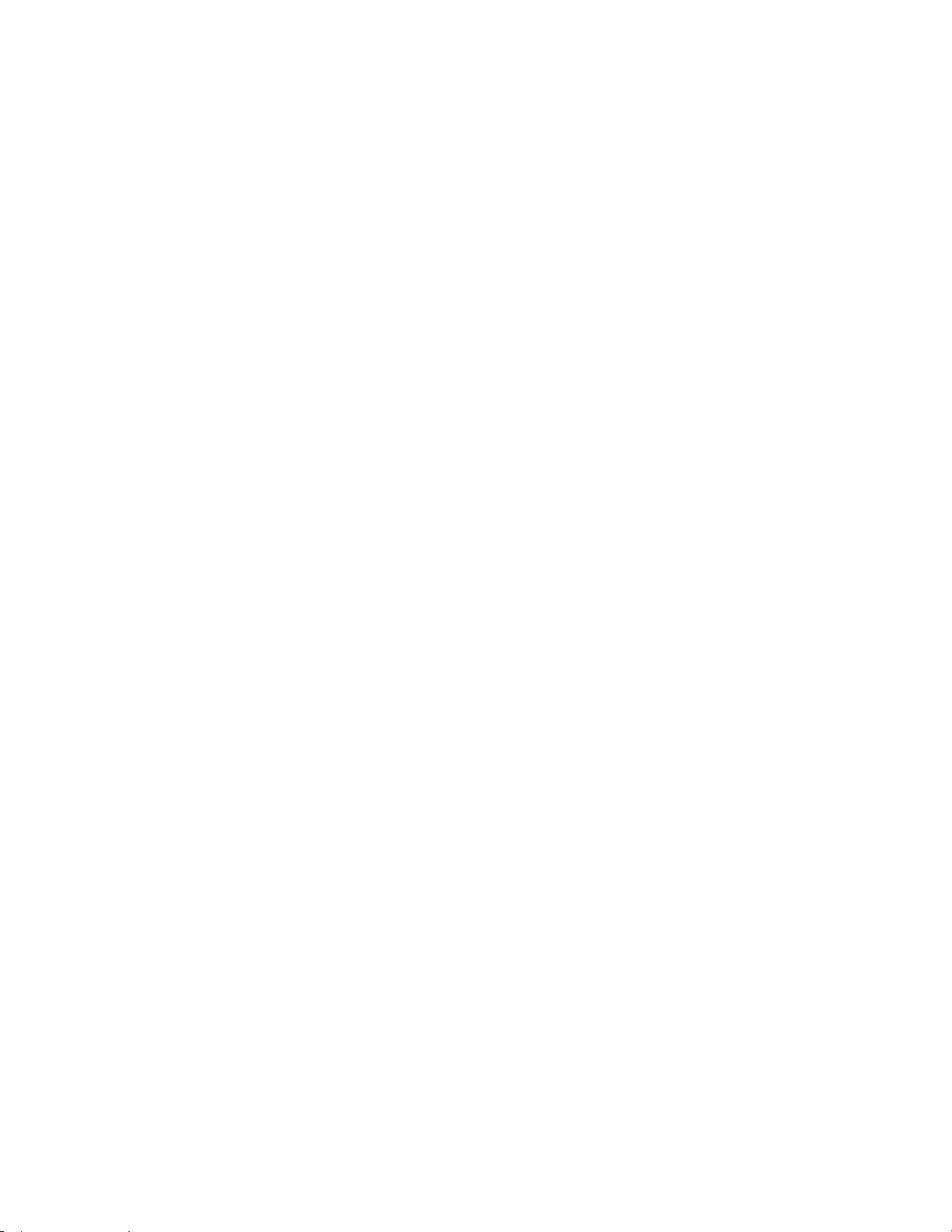
Segurança
Informações de contato sobre segurança, saúde e meio ambiente
Para obter informações adicionais sobre segurança, saúde e meio ambiente com relação a este produto
e suprimentos Xerox, entre em contato com as seguintes linhas de ajuda ao cliente:
Estados Unidos e Canadá: 1-800-ASK-XEROX (1-800-275-9376)
Europa: +44 1707 353 434
Para obter informações de segurança do produto nos Estados Unidos e no Canadá, acesse
www.xerox.com/environment.
Para obter informações de segurança do produto na Europa, acesse
www.xerox.com/environment_europe.
Impressora multifuncional Xerox
Guia do Usuário
®
WorkCentre® 6027 19
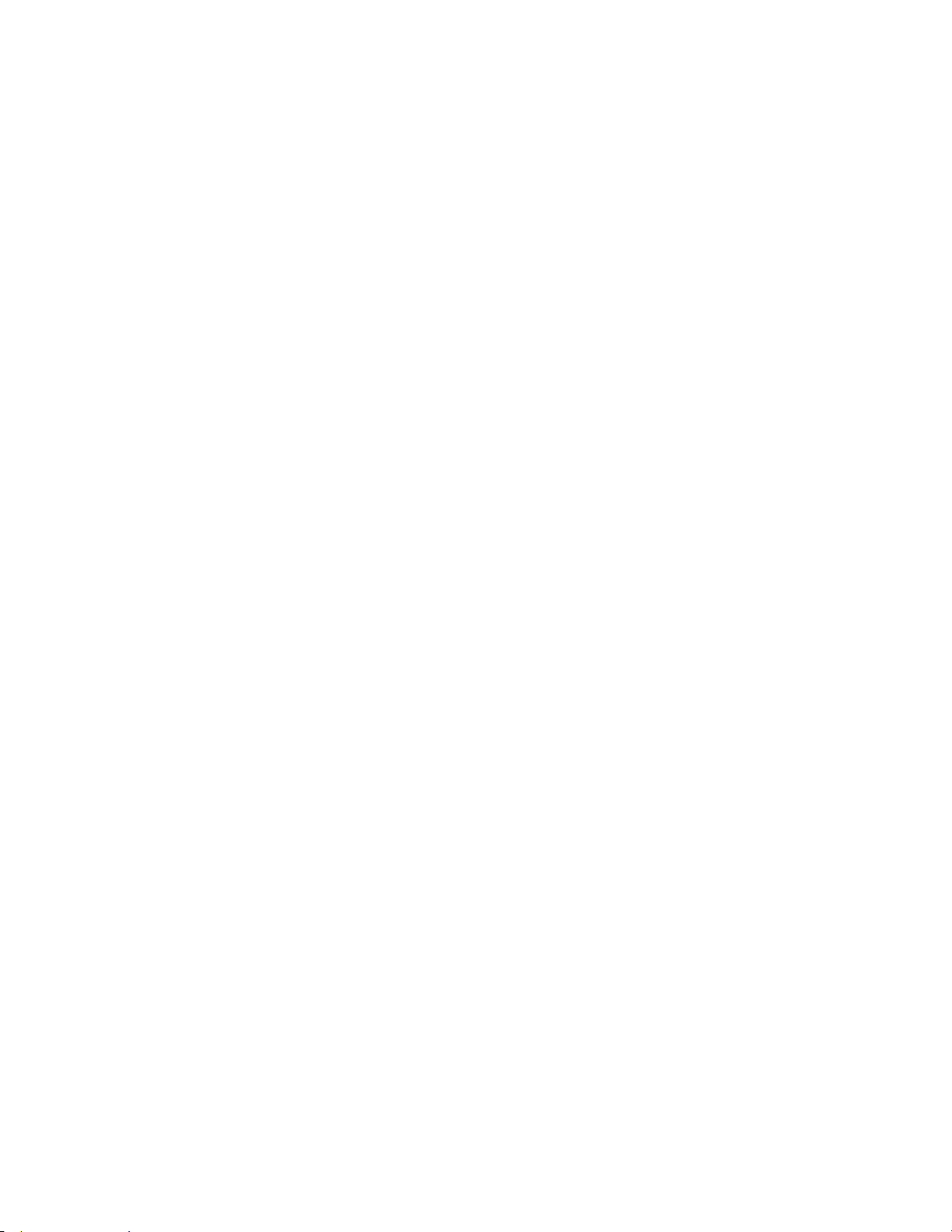
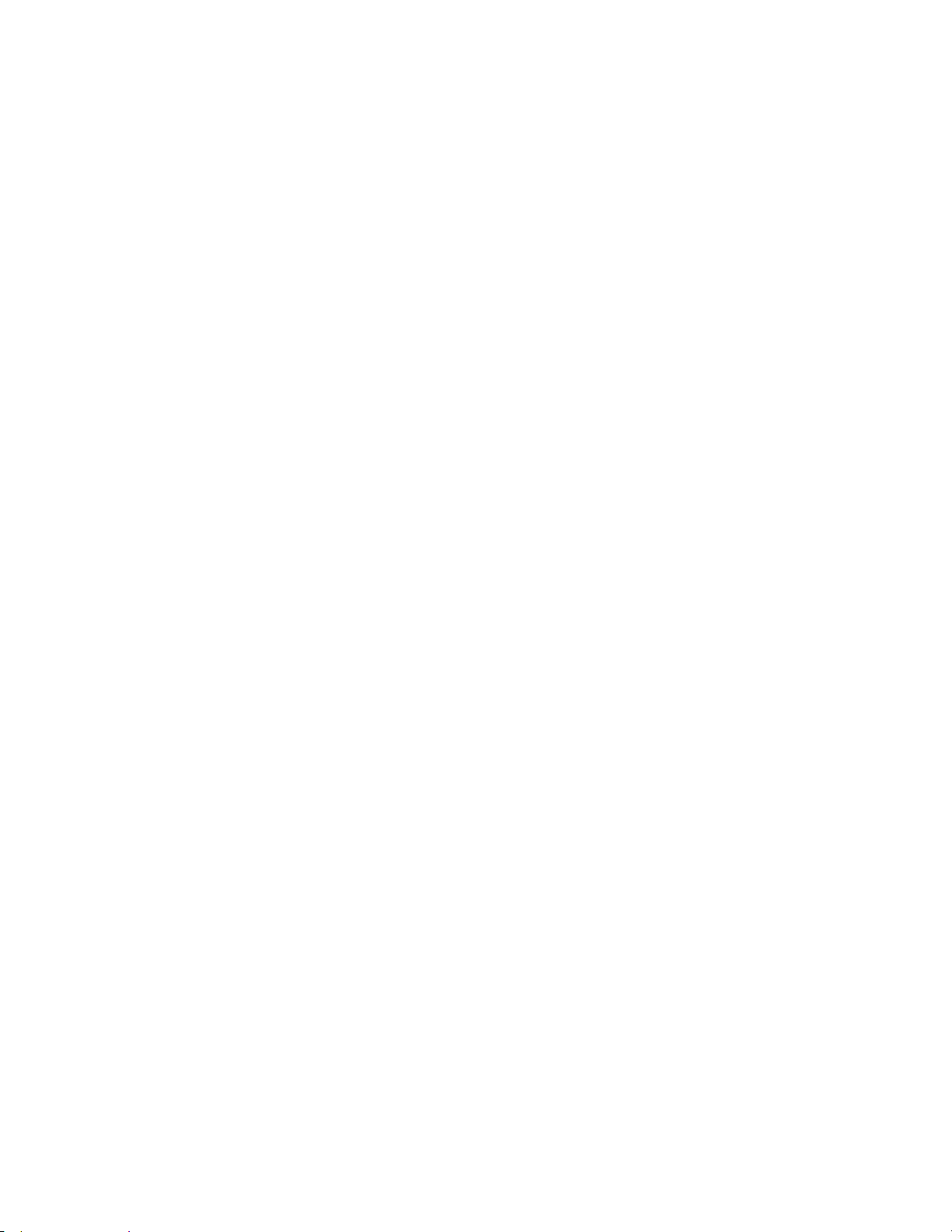
• Mais informações ................................................................................................................................................................. 30
2
Funções
Este capítulo inclui:
• Peças da impressora ........................................................................................................................................................... 22
• Modo de economia de energia ...................................................................................................................................... 25
• Páginas de Informação ..................................................................................................................................................... 26
• Funções administrativas ................................................................................................................................................... 27
®
Impressora multifuncional Xerox
Guia do Usuário
WorkCentre® 6027 21
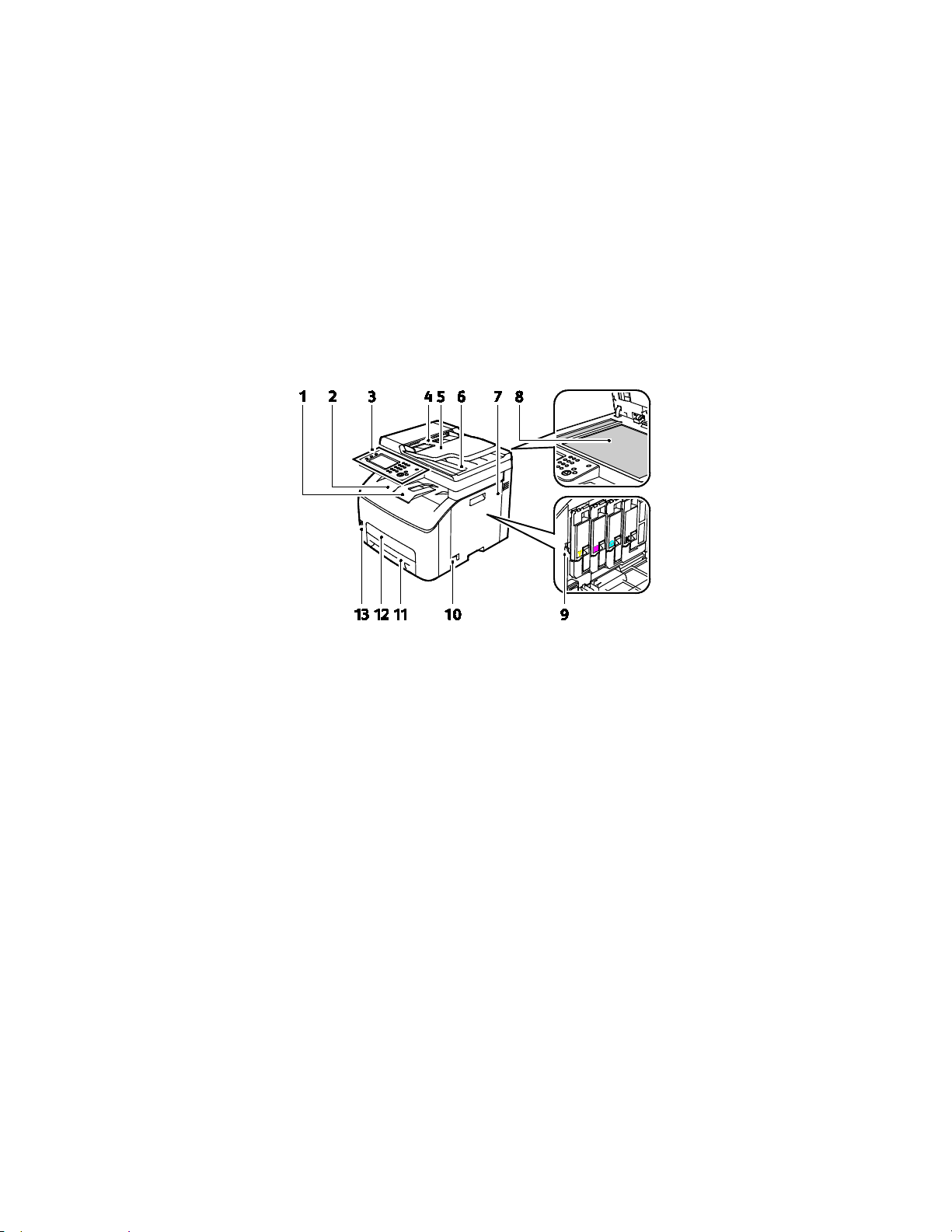
Funções
• Painel de controle ................................................................................................................................................................ 24
Peças da impressora
Esta seção inclui:
• Vista dianteira ....................................................................................................................................................................... 22
• Vista traseira .......................................................................................................................................................................... 23
Vista dianteira
1. Extensão da bandeja de saída
2. Bandeja de saída
3. Painel de controle
4. Guias do papel do alimentador de originais
automático
5. Bandeja da entrada do alimentador de originais
automático
6. Bandeja da saída do alimentador de documentos
automático
7. Porta lateral
8. Vidro de documentos
9. Haste de limpeza
10. Botão Ligar
11. Bandeja de papel
12. Tampa de acesso ao atolamento
13. Porta da memória USB
22 Impressora multifuncional Xerox
®
WorkCentre® 6027
Guia do Usuário
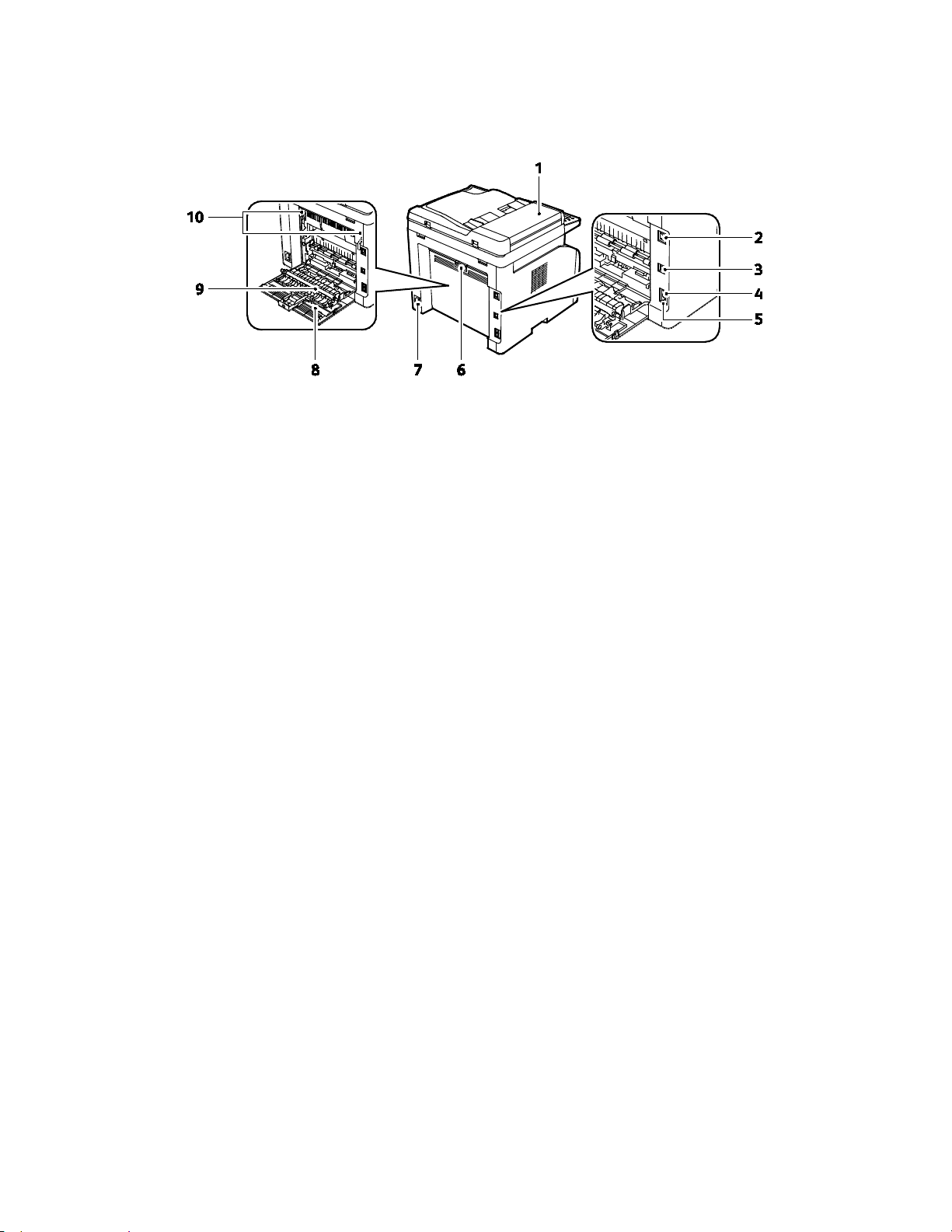
5. Saída de linha do telefone
Vista traseira
1. Tampa do alimentador de documentos
automático
2. Conexão Ethernet
3. Porta USB
4. Entrada de linha do fax
Funções
6. Botão de liberação da porta traseira
7. Conector de alimentação
8. Porta traseira
9. Rolo de transferência
10. Alavancas de liberação do rolo do fusor.
Impressora multifuncional Xerox
Guia do Usuário
®
WorkCentre® 6027 23
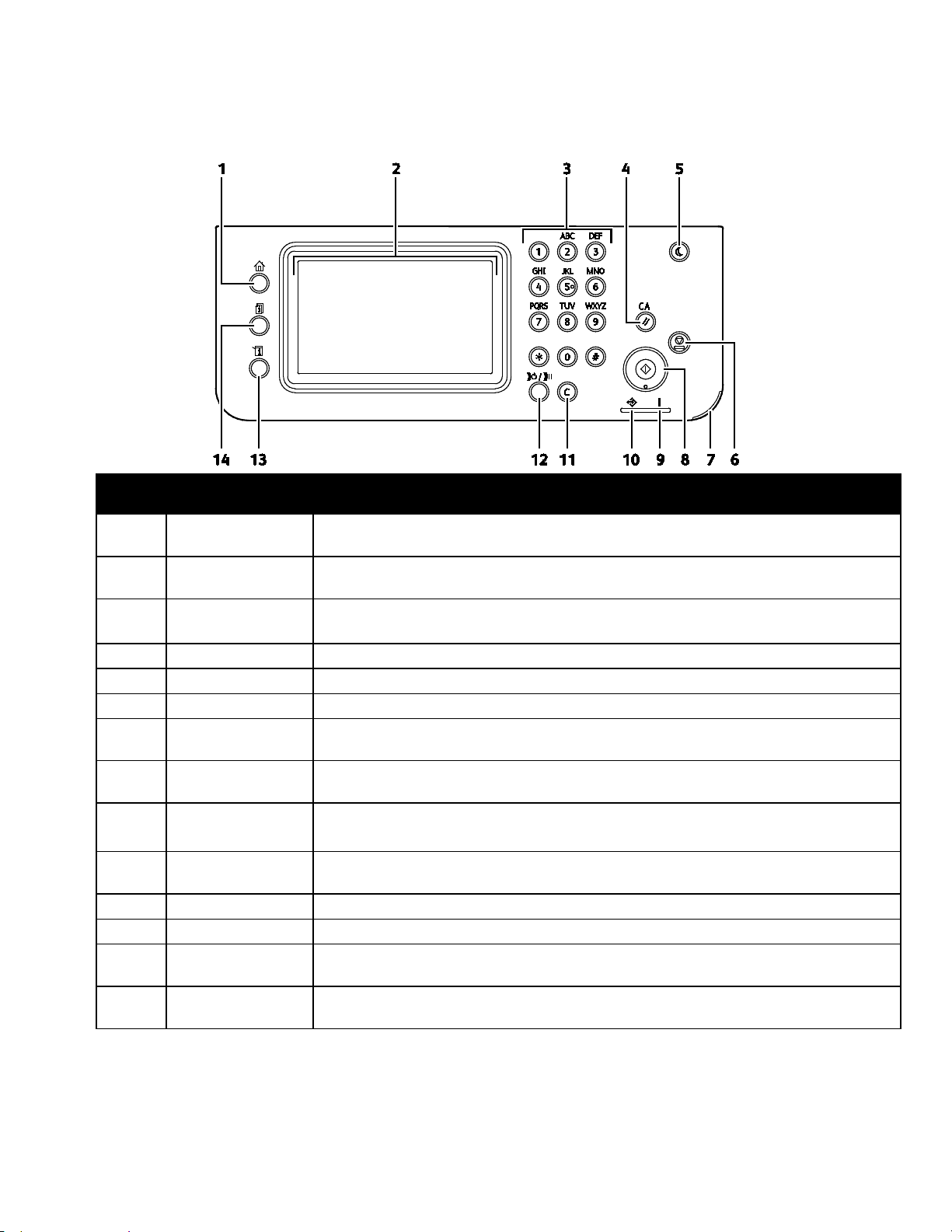
Funções
Botão Página inicial
Este botão fornece acesso à página inicial de Serviços para acesso aos recursos da
Painel de controle
Item Nome Descrição
1
2
3
de serviços
Visor da tela de
seleção por toque
Teclado
alfanumérico
impressora, como cópia, digitalização e fax.
A tela exibe informações e fornece acesso às funções da impressora.
Neste teclado, você digita informações alfanuméricas.
4 Botão Limpar tudo Este botão elimina as configurações anteriores e alteradas da seleção atual.
5
Economia de energia Este botão entra e sai do modo de baixo consumo de energia.
6 Botão Parar Este botão cancela o trabalho atual.
7
8
9
10
11
LED móvel Esta luz pisca para indicar uma conexão do Wi-Fi Direct ou outra tarefa de impressão
móvel.
Botão Iniciar Este botão inicia o trabalho selecionado de cópia, digitalização, fax ou Imprimir de,
como Imprimir de USB.
Luz de erro
• Esta luz indica uma condição de erro ou aviso que exige atenção.
• Esta luz pisca em vermelho quando um erro ocorre, exigindo suporte técnico.
Luz Pronta/Dados A luz acende em verde quando a impressora está pronta para receber dados e pisca
quando a impressora está recebendo dados.
Botão C (limpar) Este botão elimina um campo numérico ou o último número de uma entrada numérica.
12 Rediscagem/Pausa Este botão chama o último número de fax usado ou insere pausas nos números de fax.
13
14
Botão Status da
máquina
Botão Status do
trabalho
Este botão alterna o visor para os menus do sistema.
Este botão exibe os trabalhos Ativos e os trabalhos de Fax protegido que estão
disponíveis em Status do trabalho na tela de seleção por toque.
24 Impressora multifuncional Xerox
®
WorkCentre® 6027
Guia do Usuário
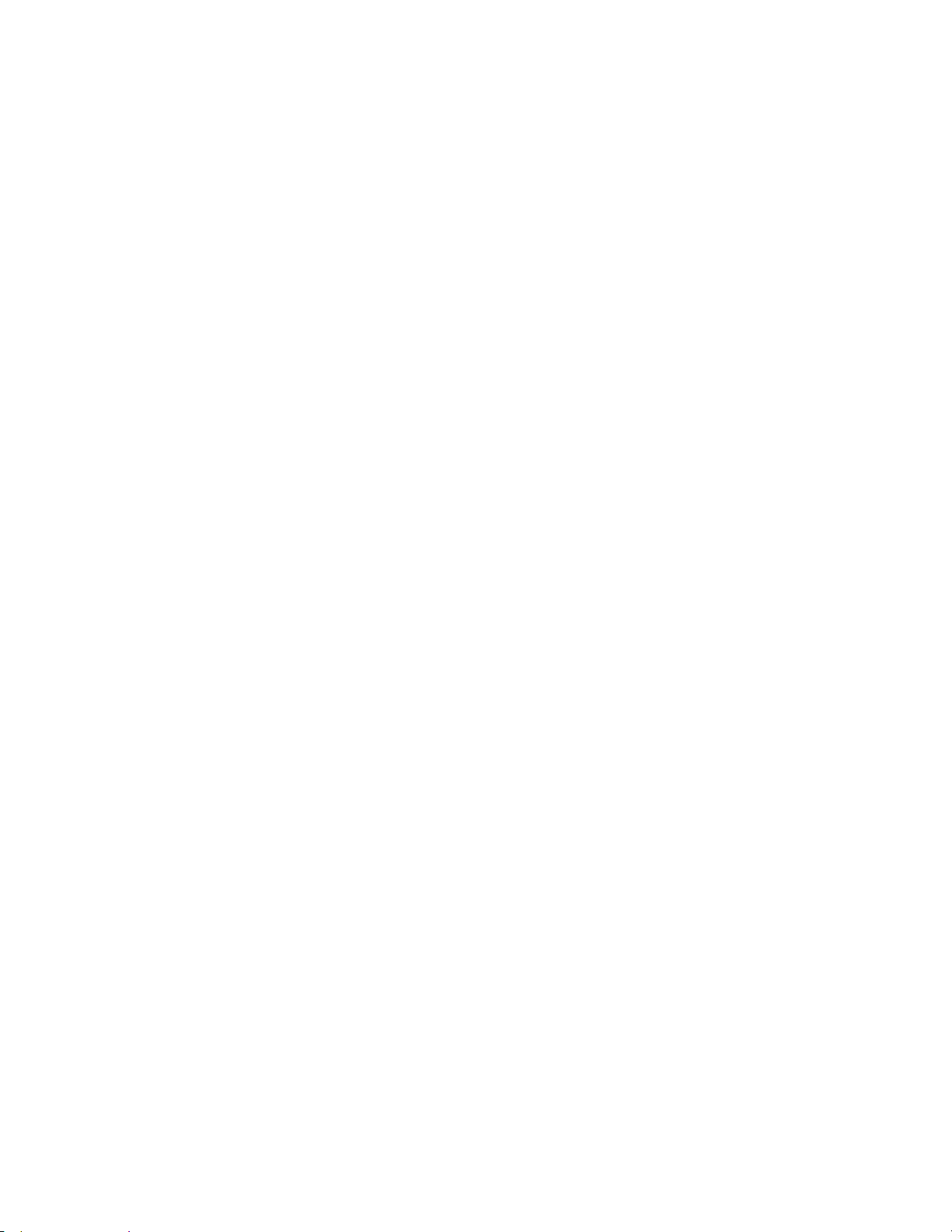
Funções
Modo de economia de energia
É possível definir o tempo que a impressora ficará ociosa no modo pronta antes de ser transferida para
um nível de economia de energia.
Existem dois níveis do modo Economia de Energia.
• Modo 1 (Baixo consumo): a impressora muda do modo Pronta para o modo Baixo Consumo para
reduzir o consumo de energia no modo de espera.
• Modo 2 (Repouso): a impressora muda do modo Baixo Consumo para o modo Repouso para uma
maior redução de consumo de energia.
Alteração das configurações do Modo de economia de energia no painel de controle
Para alterar as configurações do modo Economia de Energia:
1. No painel de controle da impressora, pressione o botão Status da máquina.
2. Toque em Ferramentas. Em seguida, toque em Configurações do Admin.
3. Toque em Configurações do sistemae, em seguida, toque em Geral.
4. Toque em Temporizador de economia de energia.
5. Toque em Temporizador de baixa potência ou em Temporizador de repouso.
6. Para aumentar ou diminuir o número de minutos antes que a impressora entre no modo de
Economia de energia, toque nos botões Mais (+) ou Menos (-) e, em seguida, toque em OK.
Saindo do Modo de economia de energia
A impressora sai automaticamente do modo de Economia de Energia quando recebe dados de um
dispositivo conectado.
Para sair do modo de Economia de Energia manualmente, pressione o botão Economia de energia no
painel de controle.
Impressora multifuncional Xerox
Guia do Usuário
®
WorkCentre® 6027 25
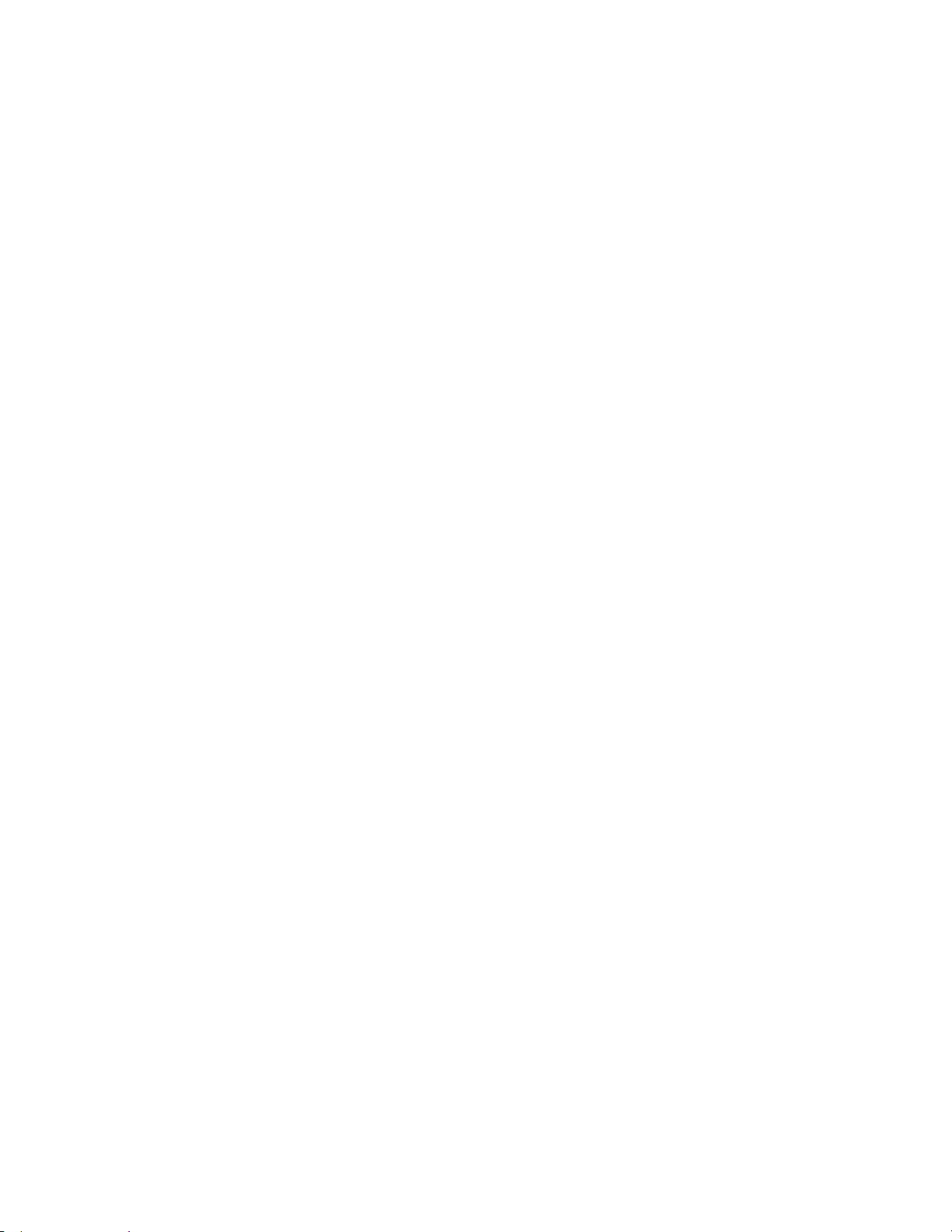
Funções
Páginas de Informação
Sua impressora possui um conjunto pronto para impressão de páginas de informação. Estas páginas
incluem incluem informações sobre configuração e fonte, páginas de demonstração etc.
Página de configuração
A página de configurações lista as informações da impressora, como configurações padrão, opções
instaladas, configurações de rede, incluindo o endereço IP, e configurações de fonte.Use as informações
nesta página para ajudá-lo a definir as configurações de rede da impressora e para visualizar as
contagens de páginas e a configuração do sistema.
Impressão da página de configuração
1. No painel de controle da impressora, pressione o botão Status da máquina.
2. Toque em Páginas de Informações.
3. Toque em Configurações e em Imprimir.
26 Impressora multifuncional Xerox
Guia do Usuário
®
WorkCentre® 6027
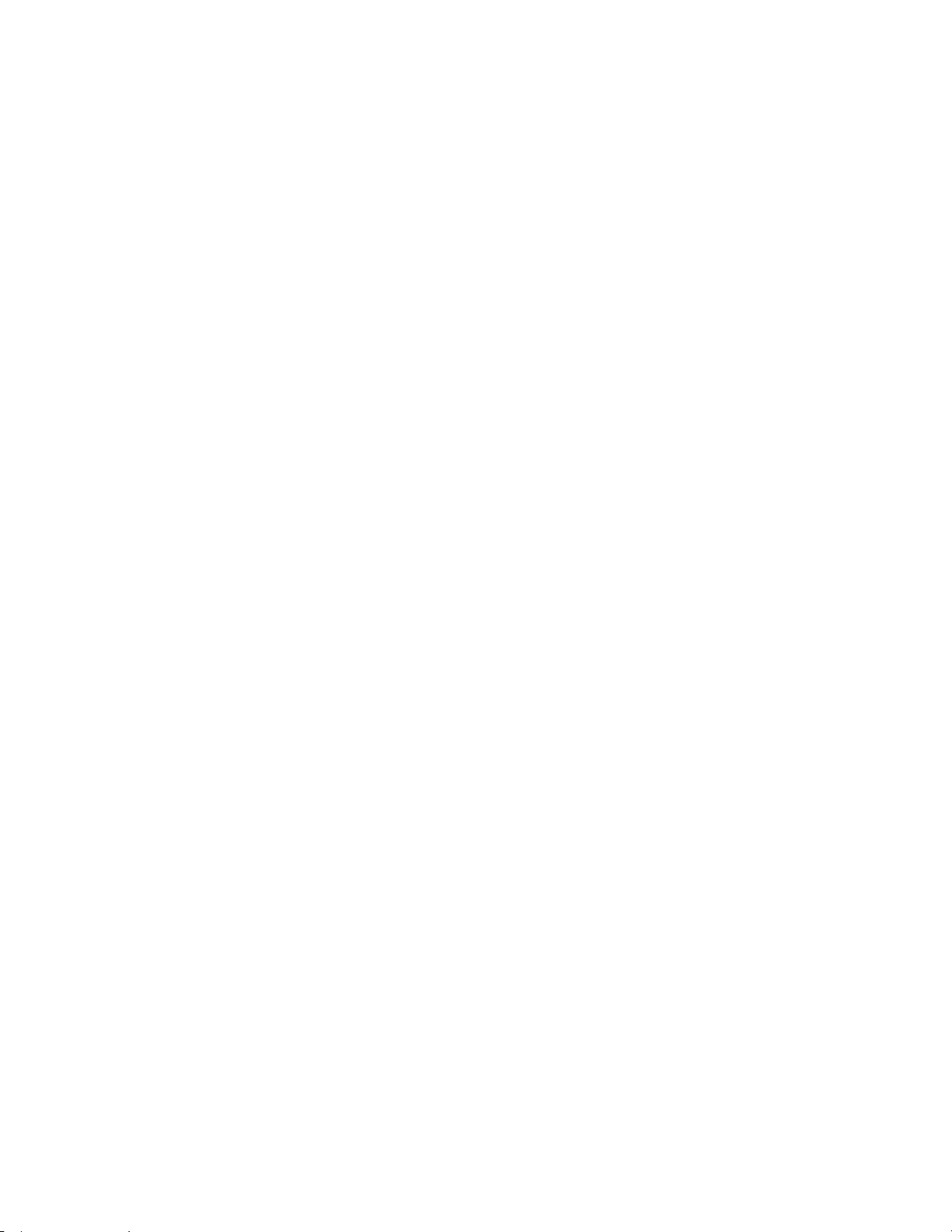
Funções
Funções administrativas
Xerox® CentreWare® Internet Services
Xerox® CentreWare® Internet Services é um software de administração e configuração instalado no
servidor da Web incorporado na impressora. Ele permite configurar e administrar a impressora a partir
de um navegador da Web.
®
Xerox
• Uma conexão TCP/IP entre a impressora e o ambiente de rede Windows, Macintosh, UNIX. ou
• TCP/IP e HTTP ativados na impressora.
• Um computador conectado em rede com um navegador da Web que suporte JavaScript.
Acesso a Xerox® CentreWare® Internet Services
CentreWare® Internet Services requer:
Linux.
No computador, abra o navegador da Web, no campo de endereço, digite o endereço IP da impressora e
pressione Entrar ou Retornar.
Localização do endereço IP da impressora
Você pode exibir o endereço IP da impressora no painel de controle ou na página de configuração.
Encontrar o Endereço IP no Painel de Controle
Se as Configurações de Rede da Tela estiverem configuradas para Mostrar Endereço IPv4, o endereço
aparecerá no canto superior esquerdo do visor da tela de toque. Para mostrar o Endereço IPv4 no painel
de controle, faça uma das seguintes ações:
®
Configurar Exibir configurações de rede utilizando Xerox
Clique em Propriedades > Segurança > Configurações protegidas > Exibir Configurações de rede >
Mostrar Endereço IPv4 > Salvar alterações. Para obter detalhes, consulte a Ajuda em Xerox
CentreWare
®
Internet Services.
Configurar Exibir configurações de rede no painel de controle:
1. No painel de controle da impressora, pressione o botão Status da máquina.
2. Toque em Ferramentas > Configurações do Admin.
3. Para alterar a página para 2 de 2, na lateral direita, toque a seta Para baixo.
4. Toque em Configurações protegidas. Para alterar a página para 2 de 3, na lateral direita, toque a
seta Para baixo.
5. Toque em Exibir Configurações de rede > Mostrar Endereço IPv4.
6. Para salvar a configuração, toque em OK.
CentreWare® Internet Services:
®
Impressora multifuncional Xerox
Guia do Usuário
®
WorkCentre® 6027 27
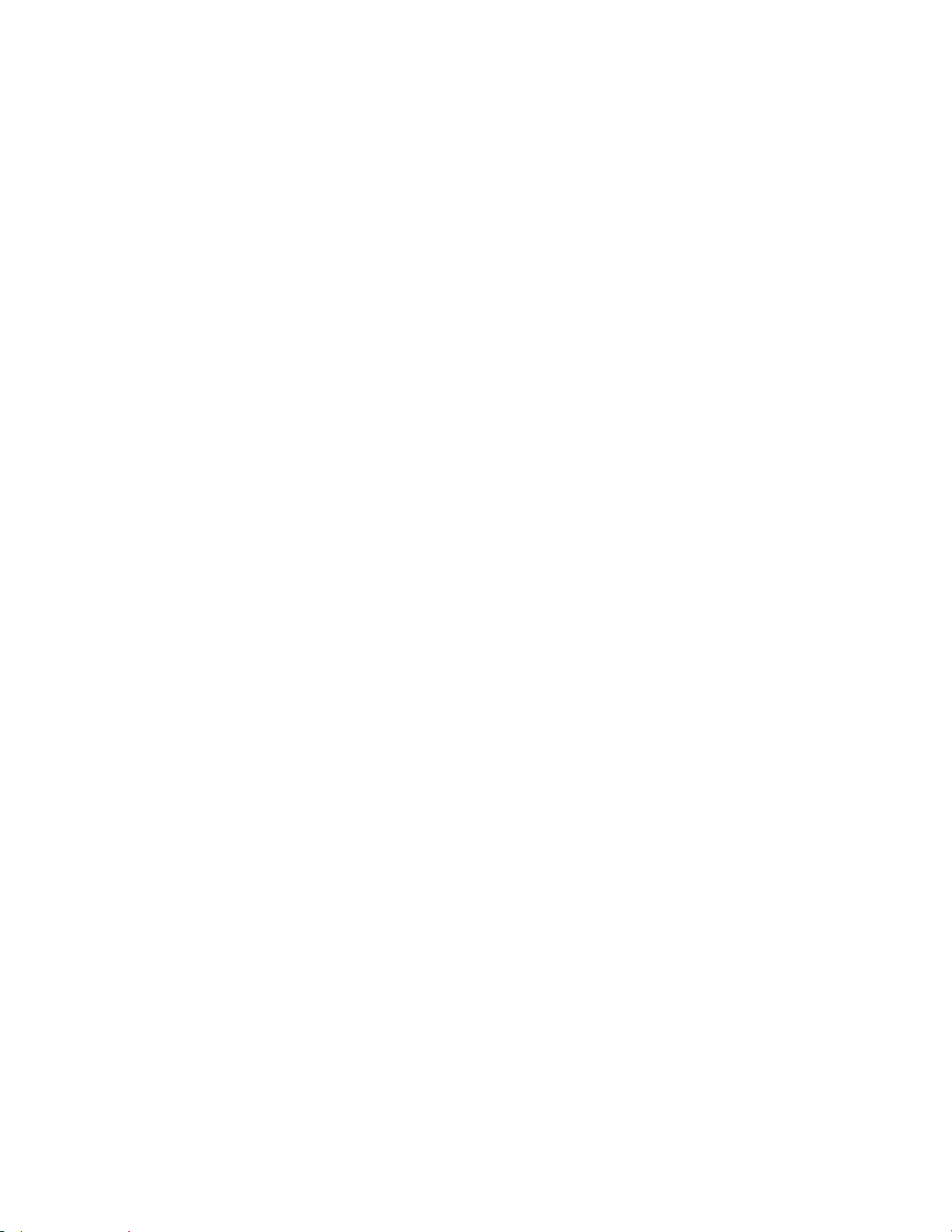
Funções
Para visualizar o endereço IP no painel de controle quando Exibir configurações de rede não estiver
ativado:
1. No painel de controle da impressora, pressione o botão Status da máquina.
2. Toque em Ferramentas > Configurações do Admin > Rede > Ethernet > TCP/IP.
3. Registre o endereço IP do visor.
4. Para retornar ao menu da Página inicial de serviços, pressione o botão Página inicial de serviços.
Encontrar o endereço IP na página de configuração
1. No painel de controle da impressora, pressione o botão Status da máquina.
2. Toque em Páginas de Informações.
3. Toque em Configurações e em Imprimir.
A informação de endereço de IPv4 e IPv6 está localizada na seção Configuração de rede da Página
de configuração sob TCP/IPv4 e TCP/IPv6.
Acessando a Impressora
O administrador do sistema poderá definir direitos de acesso na impressora para assegurar que usuários
não autorizados não possam acessar a impressora.
Fazer login
O login é o processo pelo qual você se identifica para a impressora para autenticação. Se a autenticação
estiver definida, para acessar os recursos da impressora, faça o login com suas credenciais de usuário.
Fazendo login no Painel de Controle
1. No painel de controle da impressora, pressione o botão Status da máquina.
2. Toque em Ferramentas > Configurações do Admin.
3. Digite a senha usando o teclado.
4. Toque em OK.
Nota: Repita as etapas 3 e 4 do procedimento para acessar todos os serviços com senha protegida.
28 Impressora multifuncional Xerox
Guia do Usuário
®
WorkCentre® 6027
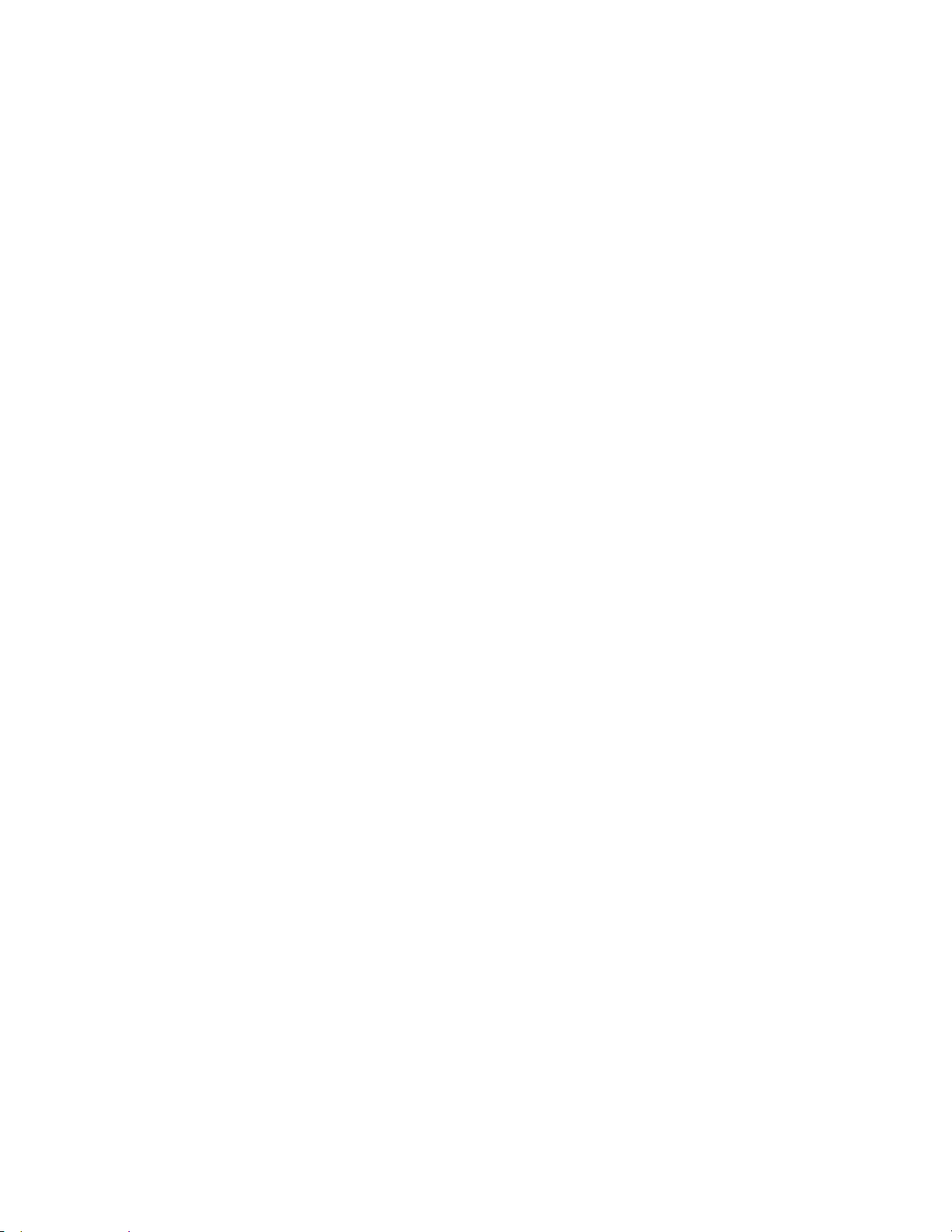
Funções
Fazendo login para Xerox® CentreWare® Internet Services
Quando o Modo Administrador está ativado, as guias Trabalhos, Catálogo de Endereços, Propriedades e
Suporte são bloqueadas até que sejam inseridos o nome de usuário e a senha do administrador.
®
Para fazer login em Xerox
CentreWare® Internet Services como administrador:
1. No computador, abra o navegador da Web, no campo de endereço, digite o endereço IP da
impressora e pressione Entrar ou Retornar.
Nota: Se você não souber o endereço IP da sua impressora, consulte Localização do endereço IP da
impressora na página 27.
2. Clique nas guias Trabalhos, Catálogo de endereços, Propriedades ou Suporte.
3. Digite o nome de usuário do administrador.
4. Digite a senha e, a seguir, digite a senha novamente para fazer a verificação.
Medidores de Faturamento
O menu Medidores de faturamento exibe o número de trabalhos de impressão processados. Há um
medidor para cada modo de cor. As leituras do medidor rastreiam o número total de páginas impressas
durante a vida útil da impressora. Não é possível redefinir as leituras do medidor.
Para exibir os Medidores de faturamento no painel de controle:
1. No painel de controle da impressora, pressione o botão Status da máquina.
2. Toque em Leituras do medidor.
3. Após visualizar as leituras, toque em X para fechar a janela. Ou então pressione o botão Página
inicial de serviços para retornar ao menu Página inicial de serviços.
Impressora multifuncional Xerox
®
WorkCentre® 6027 29
Guia do Usuário
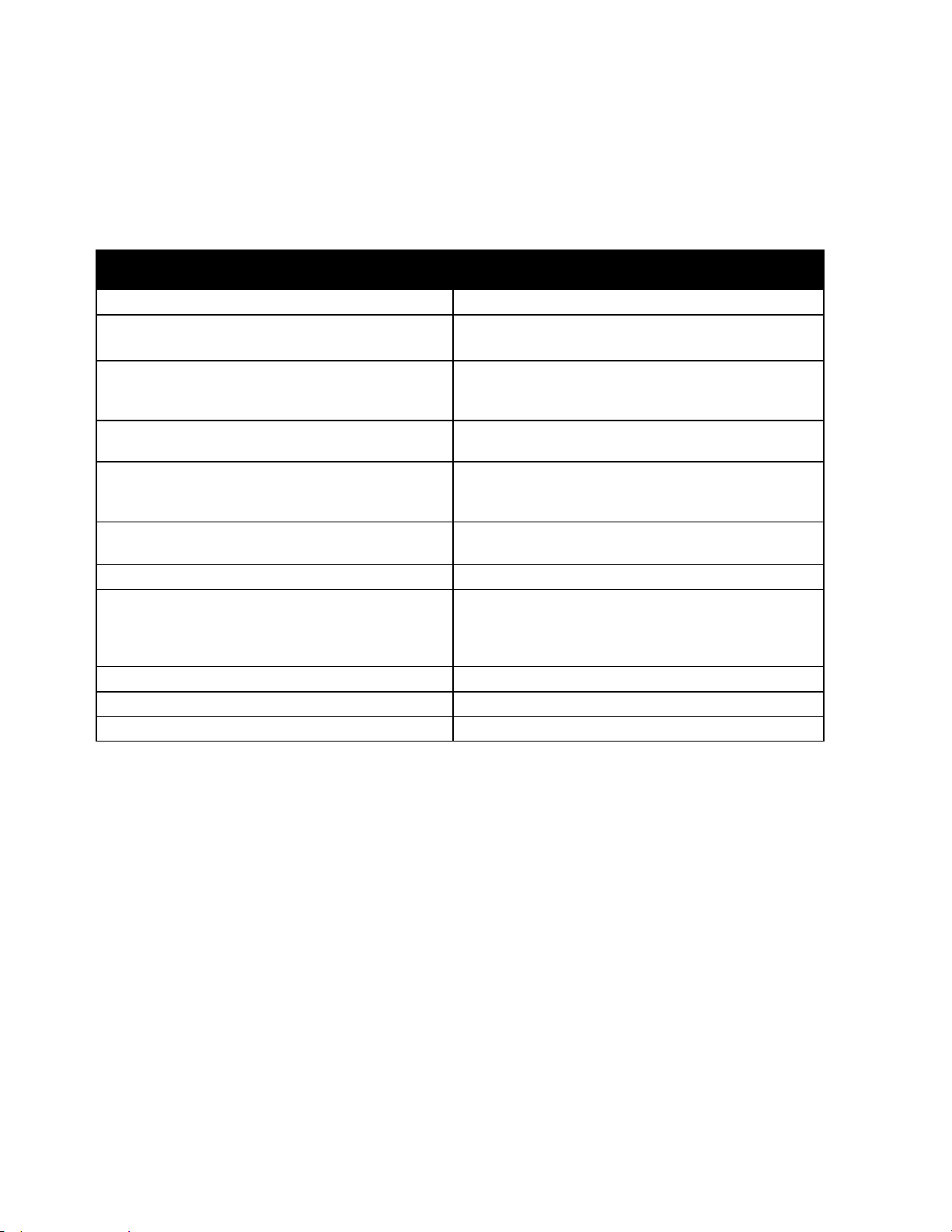
Funções
Mais informações
Você pode obter mais informações sobre sua impressora nestas fontes:
Recurso Local
Guia de instalação
Fornecido com a impressora.
Outras documentações para sua impressora www.xerox.com/office/WC6027docs
As informações sobre assistência técnica para a sua
www.xerox.com/office/WC6027support
impressora, incluem Assistência técnica on-line,
Assistente de suporte on-line, e downloads de driver.
Informações sobre menus ou mensagens de erro
Páginas de Informação Imprima do painel de controle, ou do Xerox®
Pressione a botão da Ajuda (?) no painel de controle.
®
CentreWare
Internet Services, clique em Status >
Páginas de informação.
Documentação do Xerox® CentreWare® Internet
Services
Em Xerox® CentreWare® Internet Services, clique em
Ajuda.
Pedir suprimentos para a sua impressora www.xerox.com/office/WC6027supplies
Um recurso para ferramentas e informações,
www.xerox.com/office/businessresourcecenter
incluindo tutoriais interativos, modelos de impressão,
dicas úteis e recursos personalizados para atender às
suas necessidades específicas.
Pontos de venda e centros de suporte www.xerox.com/office/worldcontacts
Registro da impressora www.xerox.com/office/register
Xerox® Direct online store (Loja on-line direta) www.direct.xerox.com/
30 Impressora multifuncional Xerox
Guia do Usuário
®
WorkCentre® 6027

• Instalação da impressora como um dispositivo de serviços da Web ............................................................ 84
Assistente de suporte on-line em www.xerox.com/office/WC6027support
3
Instalação e Configuração
Este capítulo inclui:
• Visão geral da instalação e configuração ................................................................................................................. 32
• Seleção de um local para a impressora ...................................................................................................................... 33
• Conexão da impressora ..................................................................................................................................................... 34
• Instalação do software...................................................................................................................................................... 41
• Definição das configurações de rede .......................................................................................................................... 47
• Definição das configurações gerais utilizando Xerox® CentreWare® Internet Services ....................... 54
• Definição da configuração geral utilizando o painel de controle ................................................................... 56
• Definição de padrões e configurações de fax ......................................................................................................... 63
®
• Definir as configurações de segurança utilizando Xerox
• Definição das Configurações protegidas utilizando o painel de controle ................................................... 77
• Configuração da digitalização ....................................................................................................................................... 79
CentreWare® Internet Services ................. 71
Consulte também:
Guia de instalação enviado com a impressora.
Impressora multifuncional Xerox
Guia do Usuário
®
WorkCentre® 6027 31

Instalação e Configuração
Instalação do software na página 41
Visão geral da instalação e configuração
Antes de imprimir, o computador e a impressora devem estar plugados, ligados e conectados. Defina as
configurações iniciais da impressora e então instale o software do driver e utilitários no computador.
Você pode conectar sua impressora diretamente de seu computador usando o USB, ou conectar-se a
uma rede usando uma conexão via cabo Ethernet ou sem fio. Os requisitos de hardware e cabeamento
variam para métodos de conexão diferentes. Roteadores, hubs de rede, comutadores de rede, modems,
cabos Ethernet, e cabos USB não estão incluídos com sua impressora e devem ser adquiridos
separadamente. Xerox recomenda uma conexão Ethernet porque é tipicamente mais rápida do que uma
conexão USB, e oferece acesso ao Xerox
Nota: Se o Software and Documentation disc (CD de software e documentação) não estiver
disponível, faça o download do driver mais recente em www.xerox.com/office/WC6027drivers.
®
CentreWare® Internet Services.
Consulte também:
Seleção de um local para a impressora na página 33
Escolha de um método de conexão na página 34
Conexão da impressora na página 34
Definição das configurações de rede na página 47
32 Impressora multifuncional Xerox
Guia do Usuário
®
WorkCentre® 6027

Instalação e Configuração
Requisitos de espaço na página 205
Seleção de um local para a impressora
1. Selecione uma área sem poeira, com temperaturas entre 10° a 32°C (50° a 90°F) e umidade relativa
entre 15 e 85%.
Nota: Flutuações súbitas de temperatura podem afetar a qualidade da impressão. O aquecimento
rápido de um ambiente frio pode causar condensação dentro da impressora, interferindo
diretamente com a transferência de imagem.
2. Coloque a impressora em uma superfície sólida, nivelada e sem vibrações, suficientemente forte
para suportar o seu peso. A inclinação da impressora não pode ser superior a quatro pés em contato
firme com a superfície. Para saber o peso para a sua configuração de impressora, consulte
Especificações físicas na página 205.
Depois de posicionar a impressora, você estará pronto para conectá-la à fonte de alimentação e ao
computador ou rede.
Consulte também:
Requisitos de espaço total na página 205
Impressora multifuncional Xerox
Guia do Usuário
®
WorkCentre® 6027 33

Instalação e Configuração
• Conexão com uma linha telefônica ............................................................................................................................. 40
Conexão da impressora
Esta seção inclui:
• Selecione de um método de conexão ......................................................................................................................... 34
• Conectando-se a um computador usando USB ...................................................................................................... 35
• Conexão com uma rede com fio ................................................................................................................................... 35
• Conexão com uma rede sem fio .................................................................................................................................... 35
• Conexão com o Wi-Fi Direct ............................................................................................................................................ 38
• Desativação da rede sem fio no painel de controle .............................................................................................. 38
• Configuração de AirPrint .................................................................................................................................................. 39
• Google Cloud Print ............................................................................................................................................................... 40
Selecione de um método de conexão
Você pode se conectar diretamente à impressora usando Ethernet, USB, conexão sem fio ou Wi-Fi Direct.
O método selecionado depende de como o computador está conectado à rede. Uma conexão USB é
uma conexão direta e é a mais fácil de configurar. Uma conexão sem fio é usada para a rede. Se estiver
usando uma conexão de rede, é importante entender como seu computador está conectado à rede. Para
obter detalhes, consulte Sobre TCP/IP e Endereços IP na página 47.
Nota: Os requisitos de hardware e cabeamento variam para métodos de conexão diferentes.
• Rede: Se seu computador estiver conectado a uma rede comercial ou residencial, você usará um
cabo Ethernet para conectar a impressora à rede. Você não pode conectar a impressora
diretamente ao computador. Ela deve ser conectada por meio de roteador ou hub. Uma rede
Ethernet pode ser usada para um ou mais computadores e suporta várias impressoras e sistemas
simultaneamente. A conexão Ethernet normalmente é mais rápida do que USB e permite a você
acesso direto às especificações da impressora utilizando os Xerox
• Rede sem fio: Se seu computador incluir um roteador sem fio, ou ponto de acesso sem fio, você
poderá conectar sua impressora à rede com uma conexão sem fio. Uma conexão de rede sem fio
oferece o mesmo acesso e serviços que uma conexão por fio oferece. Uma conexão sem fio
normalmente é mais rápida do que USB e permite a você acesso direto às configurações da
impressora utilizando os Xerox
®
CentreWare® Internet Services.
Você pode conectar a impressora a partir de um dispositivo móvel Wi-Fi, como um tablet, computador
ou smartphone, usando o Wi-Fi Direct.
®
CentreWare® Internet Services.
Nota: Wi-Fi Direct é desabilitado por padrão. Xerox recomenda que apenas um usuário por vez acesse a
impressora usando Wi-Fi Direct.
Nota: Uma conexão Wi-Fi Direct não oferece acesso à rede.
• USB: Se você conectar a impressora a um computador e não tiver uma rede, use uma conexão USB.
Nota: Uma conexão USB não fornece acesso a Xerox
34 Impressora multifuncional Xerox
Guia do Usuário
®
WorkCentre® 6027
®
CentreWare® Internet Services.

Instalação e Configuração
Conectando-se a um computador usando USB
Para usar o USB, você deve ter o Windows XP SP1 e posterior, Windows Server 2003 e posterior, ou
Macintosh OS X versão 10.5 e superior.
Para conectar a impressora ao computador usando um cabo USB:
1. Certifique-se de que a impressora esteja desligada.
2. Conecte a extremidade B de um cabo USB 2.0 A/B padrão à porta USB na parte traseira da
impressora.
3. Conecte o cabo de alimentação, conecte a impressora e ligue-a.
4. Conecte a extremidade A do cabo USB à porta USB no computador.
5. Quando o Assistente para adicionar novo hardware do Windows for exibido, cancele-o.
6. Você está pronto para instalar os drivers da impressora. Para obter detalhes, consulte Instalação do
software na página 41.
Conexão com uma rede com fio
1. Certifique-se de que a impressora esteja desligada.
2. Conecte um cabo categoria 5 ou Ethernet melhor da impressora ao soquete da rede ou do roteador.
Use um hub Ethernet ou roteador e dois ou mais cabos Ethernet. Conecte o computador ao hub ou
roteador com um cabo e, em seguida, conecte a impressora ao hub ou roteador com o segundo
cabo. Conecte-se a qualquer porta do hub ou roteador, exceto a porta de uplink.
3. Conecte o cabo de alimentação e, em seguida, conecte a impressora e ligue-a.
4. Configure ou descubra automaticamente o endereço IP de rede da impressora. Para obter detalhes,
consulte Atribuição do Endereço IP da Impressora na página 49.
Conexão com uma rede sem fio
Você pode se conectar a uma rede sem fio usando o Software and Documentation disc (CD de software
e documentação) que acompanha a impressora ou a partir do painel de controle da impressora.
Notas:
• Você pode se conectar usando o método de conexão de 3 cliques uma vez apenas na primeira
tentativa de instalação.
• As redes WPA2 Enterprise não são suportadas.
• O método de conexão de 3 cliques é suportado apenas pelo Windows 7 e versões posteriores.
Impressora multifuncional Xerox
Guia do Usuário
®
WorkCentre® 6027 35

Instalação e Configuração
Conexão com conexão de 3 cliques
1. Insira o Software and Documentation disc (CD de software e documentação) na unidade
apropriada em seu computador.
Se o instalador não iniciar automaticamente, navegue até a unidade e dê um clique duplo no
arquivo do instalador Setup.exe.
2. Clique em Configurar Impressora e Instalar Software.
3. No Acordo de licença, selecione Aceito os termos e, em seguida, clique em Avançar.
4. Na tela Selecione um método de conexão, clique em Sem fio. Se a conexão sem fio se estabelecer,
será exibida a tela Impressora Xerox encontrada.
5. Para se conectar à rede sem fio, clique em Avançar, ou clique em Conectar a uma rede sem fio
diferente.
6. Para completar a instalação, clique em Finalizar.
Nota: Se a conexão não se estabelecer, selecione Pesquisar redes ou WPS. Para obter detalhes, consulte
Pesquisando redes na página 37 ou Conexão usando WPS na página 36.
Conexão usando Configuração Protegida Wi-Fi (WPS)
1. Insira o Software and Documentation disc (CD de software e documentação) na unidade
apropriada em seu computador.
Se o instalador não iniciar automaticamente, navegue até a unidade e dê um clique duplo no
arquivo do instalador Setup.exe.
2. Clique em Configurar Impressora e Instalar Software.
3. No Acordo de licença, selecione Aceito os termos e, em seguida, clique em Avançar.
4. Na tela Selecione um método de conexão, clique em Sem fio.
5. Clique em WPS.
6. Quando solicitado, pressione o botão WPS na impressora por dois segundos.
7. Após pressionar o botão WPS na impressora, em um intervalo de dois minutos pressione o botão
WPS no roteador sem fio por dois segundos.
8. Após pressionar os dois botões, clique em Avançar.
9. Na lista de impressoras, selecione a impressora.
Nota: Você pode nomear a sua impressora e optar por compartilhá-la na rede ou configurá-la como
impressora padrão.
10. Na janela Software e Documentação, apague as opções indesejadas da caixa de seleção.
11. Clique em Avançar.
12. Para completar a instalação, clique em Finalizar.
36 Impressora multifuncional Xerox
Guia do Usuário
®
WorkCentre® 6027

Instalação e Configuração
Conexão usando Pesquisando redes
1. Insira o Software and Documentation disc (CD de software e documentação) na unidade
apropriada em seu computador. Se o instalador não iniciar automaticamente, navegue até a
unidade e dê um clique duplo no arquivo do instalador Setup.exe.
2. Clique em Configurar Impressora e Instalar Software.
3. No Acordo de licença, selecione Aceito os termos e, em seguida, clique em Avançar.
4. Na tela Selecione um método de conexão, clique em Sem fio.
5. Na tela Selecione um método de configuração sem fio, clique em Pesquisar redes.
6. Certifique-se de que o cabo USB esteja conectado corretamente.
7. Selecione uma rede e clique em Avançar.
8. Insira a senha para a rede sem fio e clique em Avançar.
9. Na tela Configurar Impressora, clique em Avançar, ou para definir as configurações IP
manualmente, clique em Avançado.
10. Quando solicitado, remova o cabo USB da impressora e clique em Avançar.
11. Na lista de impressoras, selecione a impressora.
Nota: Você pode nomear a sua impressora e optar por compartilhá-la na rede ou configurá-la como
impressora padrão.
12. Selecione Instalar driver de impressora e clique em Avançar.
13. Na janela Software e Documentação, apague as opções indesejadas da caixa de seleção.
14. Clique em Avançar.
15. Para completar a instalação, clique em Finalizar.
Conexão de uma rede sem fio a partir do painel de controle
Você pode conectar a impressora diretamente a uma rede sem fios do painel de controle da impressora.
Você não precisa de um computador para conectar a impressora à rede.
Para se conectar usando a configuração SSID automática:
1. No painel de controle da impressora, pressione o botão Status da máquina.
2. Toque na guia Ferramentas.
3. Toque em Configurações do Admin > Rede.
4. Toque em Sem fio> Assistente de configuração de sem fio.
5. Selecione o tipo de rede desejada e, em seguida, toque em Avançar.
6. Digite a senha para a rede selecionada e, em seguida, toque em OK.
Impressora multifuncional Xerox
Guia do Usuário
®
WorkCentre® 6027 37

Instalação e Configuração
Para se conectar usando a configuração SSID manual:
1. No painel de controle da impressora, pressione o botão Status da máquina.
2. Toque na guia Ferramentas.
3. Toque em Configurações do Admin > Rede.
4. Toque em Sem fio> Assistente de configuração de sem fio.
5. Marque a caixa de seleção Configuração manual de SSID e, em seguida, toque em Avançar.
6. Digite o SSID de rede e, em seguida, toque em Avançar.
7. Selecione o modo de rede e, em seguida, toque em Avançar.
a. Digite a senha ou a chave WEP e, em seguida, toque em OK.
Conexão com o Wi-Fi Direct
Você pode conectar a impressora a partir de um dispositivo móvel Wi-Fi, como um tablet, computador
ou smartphone, usando o Wi-Fi Direct.
Nota: Wi-Fi Direct é desabilitado por padrão.
Conexão com Wi-Fi Direct do dispositivo móvel
Para conectar com Wi-Fi Direct, siga as instruções fornecidas com o seu dispositivo móvel.
Desativação da rede sem fio no painel de controle
Você pode desativar a rede sem fio no painel de controle da impressora.
Para desativar a rede sem fio no painel de controle:
1. No painel de controle da impressora, pressione o botão Status da máquina.
2. Toque na guia Ferramentas.
3. Toque em Configurações do Admin > Rede > Wi-Fi.
4. Selecione Desligado e, em seguida, toque em OK.
38 Impressora multifuncional Xerox
Guia do Usuário
®
WorkCentre® 6027

Instalação e Configuração
Configuração de AirPrint
Use AirPrint para imprimir diretamente de um dispositivo com fio ou sem fio, sem utilizar um driver de
impressão. AirPrint é um recurso de software que permite a impressão com ou sem fio de dispositivos
móveis com base no Apple iOS e Mac OS sem a necessidade de instalar um driver de impressão.
Impressoras habilitadas por AirPrint permitem a impressão ou o envio de fax diretamente de um Mac,
iPhone, iPad ou iPod touch.
Notas:
• Nem todos os aplicativos são compatíveis com AirPrint.
• Os dispositivos sem fio devem se unir à mesma rede sem fio que a impressora.
• Para que o AirPrint funcione, os protocolos IPP ou Bonjour (mDNS) devem ser ativados.
• O dispositivo que envia o trabalho AirPrint deve estar na mesma sub-rede que a impressora. Para
permitir que dispositivos executem a impressão de sub-redes diferentes, configure sua rede
para passar o tráfego de musticast DNS pelas redes.
• O dispositivo Mac OS deve ser Mac OS 10.7 ou mais recente.
• As impressoras habilitadas para AirPrint funcionam com todos os modelos de iPad, iPhone (3GS
ou mais recente) e iPod touch (3a. geração ou mais recente) com a versão mais recente do iOS.
1. No computador, abra o navegador da Web, no campo de endereço, digite o endereço IP da
impressora e pressione Entrar ou Retornar.
Nota: Se você não souber o endereço IP da sua impressora, consulte Localização do endereço IP da
impressora na página 27.
2. Clique em Propriedades.
3. Se o link Protocolos não for expandido em propriedades, role o link Protocolos e o expanda.
4. Em Protocolos, clique em AirPrint.
5. Para ativar o AirPrint, próximo de Ativar AirPrint, clique em Ligar AirPrint.
Nota: O AirPrint é ativado por padrão quando os protocolos IPP e Bonjour (mDNS) estão ativados.
Quando o AirPrint está ativado, Ligar AirPrint não pode ser selecionado. Para desativar o AirPrint,
desative os protocolos IPP ou Bonjour (mDNS).
− Para alterar o nome da impressora, digite um novo nome no campo Nome.
− Use o campo Local para inserir o local da impressora.
− Para inserir um local físico ou endereço para a impressora, no campo Localização Geográfica,
insira as coordenadas geográficas de latitude e longitude na forma decimal. Por exemplo, use
coordenadas como 45.325026, -122.766831 para um local.
6. Clique em Salvar alterações.
7. Quando solicitado, clique em Reiniciar ou clique em Voltar para cancelar.
Se clicar em Reiniciar, a impressora levará alguns minutos para reiniciar e aplicar as novas
configurações.
Impressora multifuncional Xerox
Guia do Usuário
®
WorkCentre® 6027 39

Instalação e Configuração
Google Cloud Print
Google Cloud Print permite a impressão de documentos armazenados na nuvem sem utilizar um driver
de impressão.
Antes de começar:
• Configure uma conta de e-mail Google.
• Configure a impressora para usar IPv4.
• Defina as configurações do Servidor Proxy, conforme necessário.
Para configurar o Google Cloud Print:
1. Clique em Registrar este dispositivo em Google Cloud Print.
È impressa uma página de registro da impressora.
2. Para registrar a impressora, no seu navegador da Web, digite o URL fornecido, ou use o seu telefone
celular para digitalizar o código de barras.
Depois de registrada, a palavra Registrada aparece no status da impressora.
3. Para acessar a função Google Cloud Print, na sua conta Google, clique em Gerenciar a sua
impressora.
Nota: O nome da impressora padrão aparece neste formato: Nome do modelo (endereço MAC).
Conexão com uma linha telefônica
1. Certifique-se de que a impressora esteja desligada.
2. Conecte um cabo RJ11 padrão, N°. 26 AWG (American Wire Gauge) ou maior, à porta de Line
(Linha) na parte traseira da impressora.
3. Conecte a outra extremidade do cabo RJ11 a uma linha telefônica operacional.
4. Habilite e configure as funções de Fax.
Para obter detalhes, consulte Alteração das configurações básicas de digitalização na página 63.
40 Impressora multifuncional Xerox
Guia do Usuário
®
WorkCentre® 6027

Instalação e Configuração
• Instalação dos drivers e utilitários para Macintosh OS X Versão 10.5 e posterior .................................. 45
Instalação do software
Esta seção inclui:
• Requisitos do sistema operacional ............................................................................................................................... 41
• Drivers de impressão disponíveis ................................................................................................................................... 42
• Instalação dos drivers de impressão para impressora de rede no Windows .............................................. 43
• Instalação dos drivers de impressão para uma Impressora USB Windows ................................................ 44
Antes de instalar o software do driver, verifique se a impressora está conectada a uma tomada elétrica,
ligada, conectada corretamente e tem um endereço de IP válido. O endereço IP geralmente aparece no
canto superior direito do painel de controle. Se você não encontrar o endereço IP, consulte Localizar
endereço IP da impressora na página 27.
Se o Software and Documentation disc (CD de software e documentação) não estiver disponível, faça o
download do driver mais recente em www.xerox.com/office/WC6027drivers.
Requisitos do sistema operacional
• Windows XP SP3, Windows Vista, Windows 7, Windows 8, Windows Server 2003, Windows
Server 2008, Windows Server 2008 R2 e Windows Server 2012.
• Macintosh OS X versão 10.5 ou posterior
• UNIX e Linux: A sua impressora suporta conexão com várias plataformas UNIX através da interface
em rede.
Impressora multifuncional Xerox
Guia do Usuário
®
WorkCentre® 6027 41

Instalação e Configuração
Driver Windows PostScript
Software and
Para obter as vantagens completas dos recursos
Drivers de impressão disponíveis
Para acessar as opções de impressão especiais, use um driver de impressão Xerox®. Os seguintes drivers
de impressão estão disponíveis par diversos sistemas operacionais. Para fazer o download do driver mais
recente, vá para www.xerox.com/office/WC6027drivers.
Driver de impressão Fonte Descrição
Driver Windows PCL
Driver PostScript Macintosh
OS X versão 10.5 e
posterior
Software and
Documentation
disc (CD de
software e
documentação)
e Web
Documentation
disc (CD de
software e
documentação)
e Web
Software and
Documentation
disc (CD de
software e
documentação)
e Web
PCL é o driver de impressão padrão. PCL oferece ótima
velocidade de impressão e compatibilidade com documentos
criados para impressoras mais antigas.
personalizados de sua impressora, use o driver de impressão
PostScript.
Este driver de impressão permite imprimir de um sistema
operacional Macintosh OS X versão 10.5 ou posterior.
42 Impressora multifuncional Xerox
Guia do Usuário
®
WorkCentre® 6027

Instalação e Configuração
Instalação dos drivers de impressão para impressora de rede no Windows
1. Insira o Software and Documentation disc (CD de software e documentação) na unidade
apropriada em seu computador. Se o instalador não iniciar automaticamente, navegue até a
unidade e dê um clique duplo no arquivo do instalador Setup.exe.
2. Clique em Instalar software.
3. No Acordo de licença, selecione Aceito os termos e, em seguida, clique em Avançar.
4. Selecione Instalação em rede e clique em Avançar.
5. Na lista de impressoras descobertas, selecione a sua impressora. Em seguida, clique em Adicionar
Impressora e em Avançar.
Nota:
• Ao instalar drivers para uma impressora em rede, se não for possível visualizar sua impressora na
lista, clique no botão Endereço IP ou Nome DNS. No campo Endereço IP ou Nome DNS, digite
o endereço IP de sua impressora e clique em Pesquisar para localizar sua impressora. Se você
não souber o endereço IP da impressora, consulte Localização do endereço IP da impressora na
página 27.
• Para ativar o uso contínuo da impressora, mesmo que o endereço IP atribuído pelo servidor
DHCP mude, você pode usar o instalador ou Xerox
6. Na lista de impressoras, selecione a impressora.
®
CentreWare® Internet Services.
Nota: Você pode nomear a sua impressora e optar por compartilhá-la na rede ou configurá-la como
impressora padrão.
7. Clique em Avançar.
8. Na janela Software e Documentação, apague as opções indesejadas da caixa de seleção.
9. Clique em Avançar.
10. Para completar a instalação, clique em Finalizar.
Os seguintes aplicativos estão instalados em seu computador com o driver de impressão:
• PrintingScout
• Inicializador
• Gerenciador de digitalização expressa
• Editor de Catálogo de endereços
Consulte também:
Assistente de suporte on-line em: www.xerox.com/office/WC6027support
Impressora multifuncional Xerox
Guia do Usuário
®
WorkCentre® 6027 43

Instalação e Configuração
Instalação dos drivers de impressão para uma Impressora USB Windows
1. Insira o Software and Documentation disc (CD de software e documentação) na unidade
apropriada em seu computador.
Se o instalador não iniciar automaticamente, navegue até a unidade e dê um clique duplo no
arquivo do instalador Setup.exe.
2. Clique em Instalar software.
3. No Acordo de licença, selecione Aceito os termos e, em seguida, clique em Avançar.
4. Para instalar o software suportado pela impressora, selecione Software e clique em Avançar.
5. Na janela Software e Documentação, apague as opções indesejadas da caixa de seleção.
6. Clique em Avançar.
7. Para completar a instalação, clique em Finalizar.
44 Impressora multifuncional Xerox
Guia do Usuário
®
WorkCentre® 6027

Instalação e Configuração
• Utilitários ................................................................................................................................................................................. 46
Instalação dos drivers e utilitários para Macintosh OS X Versão 10.5 e posterior
Esta seção inclui:
• Instalação do driver de impressão ............................................................................................................................... 45
• Adição da impressora ......................................................................................................................................................... 46
Para acessar todos os recursos da impressora, é necessário:
1. Instalar o driver de impressão.
2. Adicionar a impressora.
Nota: Antes de instalar os drivers, verifique se a impressora está conectada a uma tomada, ligada e
conectada através de uma rede ativa ou por USB. Certifique-se de que a impressora esteja
recebendo informações da rede, monitorando os LEDs na parte traseira da impressora próximos à
conexão do cabo Ethernet. Se a impressora estiver conectada a uma rede em funcionamento e
recebendo tráfego, o LED de conexão estará verde e o LED de tráfego, de cor laranja, irá piscar
rapidamente.
Instalação do driver de impressão
1. Insira o Software and Documentation disc (CD de software e documentação) na unidade
apropriada em seu computador.
Nota: Se o Software and Documentation disc (CD de software e documentação) não estiver
disponível, faça o download do driver mais recente em www.xerox.com/office/WC6027drivers.
2. Clique duas vezes em WorkCentre 6027Instalador.
3. Na janela Introdução ao programa de instalação, clique em Continuar.
4. No Acordo de licença, selecione Aceito os termos e, em seguida, clique em Avançar.
5. Selecione o disco de destino e clique em Continuar.
6. Para alterar a localização de instalação do driver, clique em Alterar local de instalação.
7. Clique em Instalar.
8. Se solicitado, digite sua senha e clique em OK.
9. Clique em Continuar instalação.
10. Quando a instalação do driver de impressão for concluída, clique em Reiniciar para concluir a
instalação e reinicializar o computador.
Impressora multifuncional Xerox
Guia do Usuário
®
WorkCentre® 6027 45

Instalação e Configuração
Adição da impressora
Para rede, configure sua impressora usando o Bonjour (Rendezvous) ou conecte-se usando o endereço IP
da impressora para uma conexão LPD/LPR. Para uma impressora que não esteja em rede, crie uma
conexão USB da área de trabalho.
Para adicionar a impressora utilizando Bonjour:
1. Na pasta Aplicativos ou na plataforma, abra a pasta Preferências do sistema.
2. Clique em Imprimir e fax.
A lista de impressoras aparece no lado esquerdo da janela.
3. Clique no botão mais (+) sob a lista de impressoras.
4. Clique no ícone Padrão na parte superior da janela.
5. Selecione sua impressora na lista e clique em Adicionar.
Nota: Se sua impressora não foi detectada, verifique se ela está ligada e se o cabo Ethernet ou USB
está conectado corretamente.
Para adicionar a impressora especificando o endereço IP:
1. Na pasta Aplicativos ou na plataforma, abra a pasta Preferências do sistema.
2. Clique em Imprimir e fax.
A lista de impressoras aparece no lado esquerdo da janela.
3. Clique no botão mais (+) sob a lista de impressoras.
4. Clique em IP.
5. No menu suspenso Protocolo, selecione o protocolo.
6. Insira o endereço IP da impressora no campo Endereço.
7. No campo Nome, digite o nome da impressora.
8. Na lista suspensa Imprimir utilizando, selecioneSelecione um driver a ser usado.
9. Selecione o driver de impressão do seu modelo de impressora na lista.
10. Clique em Adicionar.
Agora você pode imprimir e digitalizar. Para obter detalhes, consulte Impressão na página 131 e
Digitalização na página 95.
Consulte também:
Assistente de suporte on-line em: www.xerox.com/office/WC6027support
Utilitários
O Editor do catálogo de endereços e o Gerenciador de digitalização expressa são instalados
automaticamente quando se instala o driver de digitalização. Para obter mais detalhes, consulte
Instalação dos drivers e utilitários para Macintosh OS X Versão 10.5 e posterior na página 45.
46 Impressora multifuncional Xerox
Guia do Usuário
®
WorkCentre® 6027

Instalação e Configuração
• Configuração do catálogo de endereços de rede .................................................................................................. 53
Definição das configurações de rede
Esta seção inclui:
• Sobre endereços IP e TCP/IP ........................................................................................................................................... 47
• Encontrar o Endereço IP na impressora usando o painel de controle ........................................................... 47
• Atribuição do endereço IP da impressora ................................................................................................................. 49
• Ativação da impressora para digitalização .............................................................................................................. 52
Sobre endereços IP e TCP/IP
Os computadores e impressoras usam protocolos TCP/IP para se comunicar em uma rede. Os
computadores Macintosh usam o protocolo TCP/IP ou o protocolo Bonjour para se comunicarem com
uma impressora de rede. Para sistemas Macintosh OS X, o protocolo TCP/IP é preferível.
Com esses protocolos, cada impressora e computador deve ter um endereço IP exclusivo. Muitas redes,
assim como roteadores com cabo e DSL têm um servidor DHCP. O servidor DHCP atribui um endereço IP
a cada computador e impressora na rede configurado para utilizar DHCP, automaticamente.
Se estiver conectado à Internet usando um cabo ou DSL, peça informações à sua concessionária sobre
endereçamento IP.
Encontrar o Endereço IP na impressora usando o painel de controle
Para instalar os drivers de uma impressora conectada em rede, é necessário ter o endereço IP da
impressora. O endereço IP também será necessário para acessar as configurações de sua impressora
através do Xerox
página de Configurações ou no painel de controle.
Após a impressora permanecer ligada por dois minutos, é possível imprimir a página de Configurações. O
endereço TCP/IP aparece na seção Rede da página. Se o endereço IP listado na página for 0.0.0.0, a
impressora precisa de mais tempo para adquirir um endereço IP do servidor DHCP. Aguarde dois
minutos, em seguida imprima a página Configurações novamente.
Para imprimir a Página de Configuração:
1. No painel de controle da impressora, pressione o botão Menu.
Nota: Para navegar pelo menu, utilize os botões de seta Para cima ou Para baixo.
®
CentreWare® Internet Services. Você pode exibir o endereço IP da impressora na
2. Navegue até Páginas de informação e, em seguida, pressione OK.
3. Navegue até Configuração e, em seguida, pressione OK.
O endereço IP da impressora está descrito na seção Rede da página.
Impressora multifuncional Xerox
Guia do Usuário
®
WorkCentre® 6027 47

Instalação e Configuração
Para visualizar o endereço IP da impressora no painel de controle:
1. No painel de controle da impressora, pressione o botão Menu.
Nota: Para navegar pelo menu, utilize os botões de seta Para cima ou Para baixo.
2. Navegue até Configurações do Admin e, em seguida, pressione OK.
3. Navegue até Configuração da rede e, em seguida, pressione OK.
4. Navegue até TCP/IP, e pressione OK.
5. Navegue até IPv4, e pressione OK.
6. Navegue até o Endereço IP e, em seguida, pressione OK.
O endereço IP da impressora aparece na seção Endereço IP.
48 Impressora multifuncional Xerox
Guia do Usuário
®
WorkCentre® 6027

Instalação e Configuração
• Alteração do Endereço IP usando o Instalador com USB .................................................................................. 52
Localização do endereço IP de sua impressora na página 27
Atribuição do endereço IP da impressora
Esta seção inclui:
• Atribuição do endereço IP automaticamente ......................................................................................................... 49
• Atribuição manual do endereço IP ............................................................................................................................... 50
®
• Alteração do endereço IP usando Xerox
Por padrão, a impressora está definida para adquirir um endereço IP do servidor da rede que utilize
DHCP. Entretanto, os endereços de rede atribuídos pelo DHCP são temporários. Após um tempo
especificado, a rede poderá atribuir um novo endereço IP à impressora. Se o driver de impressão estiver
definido para um endereço IP que seja alterado periodicamente, poderá ocorrer um problema de
conectividade. Para evitar problemas ou se o administrador da rede exigir um endereço IP estático para
a impressora, você poderá atribuir o endereço IP à impressora.
Nota: Você pode exibir o endereço IP da impressora no painel de controle ou no relatório de
configuração. Para obter detalhes, consulte Impressão do relatório de configuração na página 47.
CentreWare® Internet Services................................................. 51
Consulte também:
Atribuição manual do endereço IP na página 50
Atribuição do endereço IP automaticamente
1. No painel de controle da impressora, pressione o botão Status da máquina.
2. Toque na guia Ferramentas.
3. Toque em Configurações do Admin > Rede.
4. Toque em Ethernet > TCP/IP > Obter endereço IP.
5. Para configurar a impressora para obter um endereço IP automaticamente do servidor ou definir
seu próprio endereço IP, selecione uma opção:
− DHCP/AutoIP: Você pode definir um intervalo aleatório de endereços IP de 169.254.1.0 a
169.254.254.255 que não esteja em uso no momento na sua rede. A máscara de rede é
definida como 255.255.0.0.
− BOOTP: Você pode obter um endereço IP de um servidor BOOTP que não responde às
solicitações de DHCP.
− RARP: Você pode obter um endereço IPv4 de um servidor de host administrativo.
− Painel: Você pode definir o endereço IP manualmente no painel de controle da impressora.
Nota: Para obter melhores resultados em muitas redes, selecioneDHCP/AutoIP.
6. Toque em OK.
7. No prompt Reinicializar sistema, toque em Fechar.
Impressora multifuncional Xerox
Guia do Usuário
®
WorkCentre® 6027 49

Instalação e Configuração
Atribuição manual do endereço IP
Você pode atribuir um endereço IP estático à impressora no painel de controle. Quando um endereço IP
for atribuído, será possível alterá-lo usando Xerox
®
CentreWare® Internet Services.
Para atribuir um endereço IP estático à impressora, as seguintes informações serão necessárias:
• Um endereço IP configurado apropriadamente para a rede
• O endereço de Máscara de rede
• O endereço do Roteador/Gateway padrão
Se você estiver em uma rede gerenciada por um administrador de rede, entre em contato com o
administrador para obter as informações sobre a rede.
Para uma rede caseira usando roteadores ou outros dispositivos para conexão da impressora na rede,
consulte as instruções do dispositivo sobre como atribuir endereços de rede. A documentação do
roteador ou dispositivo pode oferecer um intervalo de números de endereços aceitáveis para você usar. É
importante que os endereços sejam similares aos endereços IP utilizados por outras impressoras e
computadores na rede, mas que não sejam idênticos. Apenas o último dígito deve ser diferente. Por
exemplo, a impressora pode ter o endereço IPv4 192.168.1.2, enquanto o computador terá o endereço
IP 192.168.1.3. Outro dispositivo pode ter o endereço IP 192.168.1.4.
O roteador poderá atribuir o endereço IP estático da impressora para outro computador que obtenha o
endereço IP dinamicamente. Para evitar a reatribuição do endereço IP, forneça um endereço à
impressora na extremidade mais alta do intervalo permitido pelo roteador ou dispositivo. Por exemplo,
se o computador tiver o endereço IP 192.168.1.2 e o dispositivo permitir endereços IP para
192.168.1.25, selecione um endereço entre 192.168.1.20 e 192.168.1.25.
Em configurações de rede IPv6, o endereço IPv6 será atribuído automaticamente.
Para atribuir um endereço IP estático à impressora:
1. No painel de controle da impressora, pressione o botão Status da máquina.
2. Toque na guia Ferramentas.
3. Toque em Configurações do Admin > Rede.
4. Toque em Ethernet > TCP/IP > Obter endereço IP.
5. Toque em Painel > OK.
6. No prompt Reinicializar sistema, toque em Fechar.
7. Toque em Endereço IP.
8. Utilizando o teclado, digite o endereço como X.X.X.X, onde X é um número de 0 a 255:
− Para eliminar um número existente de uma célula, pressione em Eliminar.
− Para inserir um número de um ou dois dígitos, para avançar para a célula seguinte, toque a seta
À direita.
Quando você inserir o terceiro dígito de um número de três dígitos, o cursor irá avançar
automaticamente para a célula seguinte.
− Após inserir o número na última célula, toque em OK.
50 Impressora multifuncional Xerox
Guia do Usuário
®
WorkCentre® 6027

Instalação e Configuração
9. No prompt Reinicializar sistema, toque em Fechar.
10. Toque em Máscara de sub-rede.
11. Utilizando o teclado, digite o endereço como X.X.X.X, onde X é um número de 0 a 255:
− Para eliminar um número existente de uma célula, pressione em Eliminar.
− Para inserir um número de um ou dois dígitos, para avançar para a célula seguinte, toque a seta
À direita.
Quando você inserir o terceiro dígito de um número de três dígitos, o cursor irá avançar
automaticamente para a célula seguinte.
− Após inserir o número na última célula, toque em OK.
12. No prompt Reinicializar sistema, toque em Fechar.
13. Toque em Endereço do gateway.
14. Utilizando o teclado, digite o endereço como X.X.X.X, onde X é um número de 0 a 255:
− Para eliminar um número existente de uma célula, pressione em Eliminar.
− Para inserir um número de um ou dois dígitos, para avançar para a célula seguinte, toque a seta
À direita.
Quando você inserir o terceiro dígito de um número de três dígitos, o cursor irá avançar
automaticamente para a célula seguinte.
− Após inserir o número na última célula, toque em OK.
15. No prompt Reinicializar sistema, toque em Fechar.
16. Desligue a impressora e, em seguida, ligue-a novamente.
Consulte também:
Assistente de suporte on-line em: www.xerox.com/office/WC6027support
Alteração do endereço IP usando Xerox® CentreWare® Internet Services
Para alterar o endereço IP da impressora usando os Xerox® CentreWare® Internet Services:
1. No computador, abra o navegador da Web, no campo de endereço, digite o endereço IP da
impressora e pressione Entrar ou Retornar.
Nota: Se você não souber o endereço IP da sua impressora, consulte Localização do endereço IP da
impressora na página 27.
2. Clique no link Propriedades.
Se o link Protocolos não for expandido em propriedades, role o link Protocolos e o expanda.
3. Clique em TCP/IP.
4. Na seção IPv4 da página, faça as alterações desejadas. Por exemplo, para alterar a maneira como a
impressora adquire o endereço IP, no campo Obter ender. IP, selecione um método na lista
suspensa.
5. Depois de alterar as informações de endereço, vá até a parte inferior da página e clique no botão
Salvar alterações.
Impressora multifuncional Xerox
Guia do Usuário
®
WorkCentre® 6027 51

Instalação e Configuração
Alteração do Endereço IP usando o Instalador com USB
1. No disco instalador, clique em Configurar Impressora e Instalar Software..
2. No Acordo de licença, selecione Aceito os termos e, em seguida, clique em Avançar.
3. Na tela Selecione um método de conexão, clique em Sem fio.
4. Na tela Selecione um método de configuração sem fio, clique em Pesquisar redes.
5. Certifique-se de que o cabo USB esteja conectado corretamente.
6. Selecione uma rede e clique em Avançar.
7. Insira a senha para a rede sem fio e clique em Avançar.
8. Na tela Configurar Impressora, clique em Avançado.
9. Na tela Configurações de Endereço IP, modifique as configurações necessárias e clique em
Avançar.
10. Quando solicitado, remova o cabo USB da impressora e clique em Avançar.
11. Na lista de impressoras, selecione a impressora.
12. Na janela Software e Documentação, apague as opções indesejadas da caixa de seleção.
13. Clique em Avançar.
14. Para completar a instalação, clique em Finalizar.
Ativação da impressora para digitalização
Se a impressora estiver conectada a uma rede, você pode digitalizar para um endereço de FTP, endereço
de e-mail ou pasta compartilhada no seu computador. Primeiro, você deve configurar a digitalização em
®
Xerox
Services na página 27.
Quando a impressora estiver conectada com um cabo USB, você pode digitalizar para uma pasta em seu
computador, ou digitalizar para um aplicativo. Primeiro, você deve instalar os drivers de digitalização e o
utilitário Gerenciador de digitalização expressa.
Para obter detalhes, consulte Visão geral da configuração de digitalização na página 79.
CentreWare® Internet Services. Para obter detalhes, consulte Xerox® CentreWare® Internet
Nota: Se sua impressora estiver conectada usando um cabo USB, não será possível digitalizar para
um endereço de e-mail ou um local de rede, como uma pasta compartilhada em seu computador.
52 Impressora multifuncional Xerox
Guia do Usuário
®
WorkCentre® 6027

Instalação e Configuração
Configuração do catálogo de endereços de rede
Antes de poder utilizar o Catálogo de endereços de rede, configure a impressora para se comunicar com
o servidor LDAP.
Para configurar o Catálogo de endereços de rede:
1. No computador, abra o navegador da Web, no campo de endereço, digite o endereço IP da
impressora e pressione Entrar ou Retornar.
2. Clique em Propriedades > Protocolos > Servidor LDAP.
3. Para Endereço IP/nome do host e porta, insira o endereço IP ou nome DNS para o servidor LDAP e o
número de porta para LDAP.
4. Digite o caminho da raiz do diretório de pesquisa no campo Pesquisar raiz do diretório usando o
formato DN base.
Para obter mais detalhes sobre a formatação de DN Base, consulte RFC 2849 - Especificação
Técnica de LDAP Data Interchange Format (LDIF) no site da Web IETF.
5. Insira um nome de login e uma senha válidos.
6. Selecione uma ou mais opções.
− Para ativar o Catálogo de endereços de rede para Digitalizar para serviço de e-mail, selecione
Catálogo de endereços de e-mail do servidor.
− Para ativar o Catálogo de endereços de rede para o serviço de fax, selecione Catálogo de
endereços de fax do servidor.
7. Clique em Salvar alterações.
Impressora multifuncional Xerox
Guia do Usuário
®
WorkCentre® 6027 53

Instalação e Configuração
• Redefinição da Impressora .............................................................................................................................................. 55
Definição das configurações gerais utilizando Xerox® CentreWare® Internet Services
Esta seção inclui:
• Visualização das informações da impressora .......................................................................................................... 54
• Definição das configurações de bandeja .................................................................................................................. 54
• Configuração de padrões de impressora ................................................................................................................... 55
Você pode definir configurações gerais da impressora no seu computador usando o navegador da Web e
®
Xerox
CentreWare® Internet Services.
Nota: Uma conexão USB não fornece acesso a Xerox
®
CentreWare® Internet Services.
Visualização das informações da impressora
1. No computador, abra o navegador da Web, no campo de endereço, digite o endereço IP da
impressora e pressione Enter ou Return.
®
2. No Xerox
CentreWare® Internet Services, clique em Propriedades.
3. Para expandir o menu, no painel Propriedades, na pasta Geral, clique no símbolo de mais (+).
4. Em Padrões da Impressora, localize o número do modelo da impressora, o número de série e o nome
da impressora.
5. Em Ativação da Porta, localize os números de versão de cada uma das linguagens de descrição de
página que estão instaladas na impressora.
Definição das configurações de bandeja
Utilize este menu para configurar as bandejas para tamanho e tipo de papéis, definir tamanhos
personalizados e ligar/desligar as solicitações no visor.
Para definir as configurações de bandeja:
1. No menu Geral, clique em Gerenciamento de Bandeja.
2. Em Configurações da bandeja, nas listas, selecione o tamanho e o tipo de papel.
3. Para tamanhos de papel personalizados, em Comprimento de Papel Personalizado - Y, digite um
comprimento, e em Largura de Papel Personalizado - X, digite uma largura.
4. Para configurar o visor para solicitar as configurações de papel toda vez que a bandeja for
carregada, selecione Ligado em Exibir Comando de Bandeja.
5. Clique em Salvar alterações.
54 Impressora multifuncional Xerox
Guia do Usuário
®
WorkCentre® 6027

Instalação e Configuração
Configuração de padrões de impressora
A página Padrão da Impressora exibe as informações sobre o modelo da impressora e o código do
produto ou número de série. Oferece também um lugar para inserir o nome e a localização da
impressora e o nome e endereço de e-mail de contato.
1. No computador, abra o navegador da Web, no campo de endereço, digite o endereço IP da
impressora e pressione Enter ou Return.
®
2. No Xerox
CentreWare® Internet Services, clique em Propriedades.
3. Para expandir o menu, no painel Propriedades, na pasta Geral, clique no símbolo de mais (+).
4. Clique em Padrões da impressora.
5. Nos campos, digite informações descritivas conforme necessário.
6. Clique em Salvar alterações.
Redefinição da Impressora
Usar Restaurações do software para reiniciar a impressora é mais rápido e gasta menos consumíveis do
que ligar e desligar a impressora. A reinicialização da impressora pode demorar até cinco minutos e
durante esse tempo o Xerox
1. No computador, abra o navegador da Web, no campo de endereço, digite o endereço IP da
impressora e pressione Enter ou Return.
®
2. No Xerox
CentreWare® Internet Services, clique em Propriedades.
3. Para expandir o menu, no painel Propriedades, na pasta Geral, clique no símbolo de mais (+).
4. No menu Geral, clique em Restaurações.
5. Para restaurar a memória da rede e reiniciar a impressora, clique em Iniciar Impressora.
6. Para reiniciar a impressora sem restaurar nenhuma das configurações padrão, clique em Iniciar
impressora.
®
CentreWare® Internet Services não fica disponível
Impressora multifuncional Xerox
Guia do Usuário
®
WorkCentre® 6027 55

Instalação e Configuração
• Definição das configurações de bandeja .................................................................................................................. 62
Definição da configuração geral utilizando o painel de controle
Esta seção inclui:
• Acesso às informações sobre a impressora utilizando o painel de controle ............................................... 56
• Usando o Assistente para ligar ...................................................................................................................................... 56
• Definição das configurações gerais ............................................................................................................................. 58
• Configuração dos temporizadores utilizando o painel de controle ................................................................ 61
Acesso às informações sobre a impressora utilizando o painel de controle
1. No painel de controle da impressora, pressione o botão Status da máquina.
2. Toque em Páginas de Informações.
3. Para rolar pelas listas das páginas de informações, utilize as setas Para cima ou Para baixo na tela
de toque.
4. Para imprimir uma determinada página de informações, toque na página e em Imprimir.
Usando o Assistente para ligar
O Assistente para ligar te ajuda a configurar diversas configurações preliminares para a impressora,
incluindo o país, data, hora e fuso horário.
Para usar o Assistente para ligar para configurar a impressora:
1. No painel de controle da impressora, pressione o botão Status da máquina.
2. Toque em Ferramentas > Configurações do Admin.
3. Toque em Configurações do sistemae, em seguida, toque em Geral.
4. Para ir para o Assistente para Ligar, utilize as setas Para cima ou Para baixo. Em seguida, selecione
Assistente para Ligar.
5. Quando solicitado, toque em Iniciar.
6. Na mensagem de É necessário reinicializar, toque em Sim, reinicializar.
7. Para selecionar o seu idioma, utilize as setas Para cima ou Para baixo para ir, tocar no idioma e
tocar em Avançar.
8. Para selecionar o seu fuso horário:
a. Toque em Fuso Horário.
b. Utilize as setas Para cima ou Para baixo para ir, selecionar a sua região geográfica e fuso
horário. Em seguida, toque em OK.
56 Impressora multifuncional Xerox
Guia do Usuário
®
WorkCentre® 6027

Instalação e Configuração
9. Para definir a data:
a. Toque em Data.
b. Toque em Formato, toque no formato de data desejado e, em seguida, toque em X.
c. Toque em Mês. Em seguida, utilize o teclado para inserir o mês.
d. Toque em Dia. Em seguida, utilize o teclado para inserir o dia.
e. Toque em Ano. Em seguida, utilize o teclado para inserir o ano.
f. Toque em OK.
10. Para configurar a hora:
a. Toque em Hora.
b. Para selecionar o formato, toque em 12 horas ou 24 horas.
c. Toque em Hora. Em seguida, utilize o teclado para inserir a hora.
d. Toque em Minuto. Em seguida, utilize o teclado para inserir o minuto.
e. Toque em OK.
11. Toque em Avançar.
12. Em Você quer configurar o Fax agora?, selecione uma opção.
13. Para definir o fax:
a. Utilize o teclado para digitar o número de fax.
b. Toque em País.
c. Utilize as setas Para cima ou Para baixo para percorrer. Em seguida, toque no nome do seu
país.
d. Toque em Avançar.
14. Em Você quer configurar o E-mail agora?, selecione uma opção.
15. Para selecionar como gostaria de encontrar um servidor de e-mail enviado, selecione Encontre para
mim ou Eu sei meu SMTP.
16. Se você selecionou Encontre para mim:
a. Toque em Avançar.
b. Selecione um servidor na lista.
c. Toque em Avançar.
A impressora executa um teste no servidor de e-mail de SMTP.
17. Se você selecionou Eu sei meu SMTP:
a. Toque em Avançar.
b. Utilize o teclado para digitar o nome do servidor SMTP.
c. Toque em Avançar.
d. Insira o número da porta do servidor SMTP.
e. Toque em Avançar.
A impressora executa um teste no servidor de e-mail de SMTP.
18. Toque em Concluído.
Impressora multifuncional Xerox
Guia do Usuário
®
WorkCentre® 6027 57

Instalação e Configuração
• Configuração de Alerta de erro de Tamanho/tipo de papel ............................................................................. 61
Definição das configurações gerais
Esta seção inclui:
• Acesso ao menu das configurações gerais ............................................................................................................... 58
• Configuração dos temporizadores de economia de energia ............................................................................ 58
• Configuração de data e hora .......................................................................................................................................... 59
• Configuração das unidades de medição ................................................................................................................... 59
• Configuração do brilho do visor ..................................................................................................................................... 59
• Configuração dos Sinais sonoros .................................................................................................................................. 60
• Configuração da Ativação da desconexão ............................................................................................................... 60
• Ativação do Catálogo de endereços de fax do servidor ...................................................................................... 60
• Ativação do Catálogo de endereços de e-mail do servidor ................................................................................ 60
Use esse menu para definir as configurações gerais geral da impressora. Por exemplo, tempo para o
modo de Economia de energia, configurações de alarme etc.
Acesso ao menu das configurações gerais
1. No painel de controle da impressora, pressione o botão Status da máquina.
2. Toque em Ferramentas > Configurações do Admin.
3. Toque em Configurações do sistemae, em seguida, toque em Geral.
Configuração dos temporizadores de economia de energia
1. No painel de controle da impressora, pressione o botão Status da máquina.
2. Toque em Ferramentas > Configurações do Admin.
3. Toque em Configurações do sistemae, em seguida, toque em Geral.
4. Toque em Temporizador de economia de energia.
5. Toque em Temporizador de baixa potência ou em Temporizador de repouso.
6. Para aumentar ou diminuir o número de minutos antes que a impressora entre no modo de
Economia de energia, toque nos botões Mais (+) ou Menos (-) e, em seguida, toque em OK.
7. Para retornar ao menu Geral, toque na seta Voltar.
58 Impressora multifuncional Xerox
Guia do Usuário
®
WorkCentre® 6027

Instalação e Configuração
Configuração de data e hora
1. No painel de controle da impressora, pressione o botão Status da máquina.
2. Toque em Ferramentas > Configurações do Admin.
3. Toque em Configurações do sistemae, em seguida, toque em Geral.
4. Toque em Data e hora.
5. Toque em Fuso Horário.
6. Utilize as setas Para cima ou Para baixo para navegar e selecionar a sua região geográfica e fuso
horário. Em seguida, toque em OK.
7. Toque em Data.
8. Para inserir um valor em Mês, Dia e Ano, toque em Mais (+) ou Menos (-).
9. Toque em OK.
10. Toque em Hora.
11. Para selecionar o formato, toque em 12 horas ou 24 horas.
12. Para inserir a hora, toque em Hora, e use o teclado.
13. Para inserir o minuto, toque em Minuto, e use o teclado.
14. Toque em OK.
15. Para retornar ao menu Geral, toque na seta Voltar.
Configuração das unidades de medição
1. No painel de controle da impressora, pressione o botão Status da máquina.
2. Toque em Ferramentas > Configurações do Admin.
3. Toque em Configurações do sistemae, em seguida, toque em Geral.
4. Toque em Medição.
5. Para selecionar uma opção para unidades, toque em milímetro (mm) ou polegadas (").
6. Toque em OK.
Configuração do brilho do visor
1. No painel de controle da impressora, pressione o botão Status da máquina.
2. Toque em Ferramentas > Configurações do Admin.
3. Toque em Configurações do sistemae, em seguida, toque em Geral.
4. Toque em Brilho do Visor.
5. Toque em - ou + no visor ou utilize o teclado para inserir um número de 1 a 10.
6. Toque em OK.
Impressora multifuncional Xerox
Guia do Usuário
®
WorkCentre® 6027 59

Instalação e Configuração
Configuração dos Sinais sonoros
1. No painel de controle da impressora, pressione o botão Status da máquina.
2. Toque em Ferramentas > Configurações do Admin.
3. Toque em Configurações do sistemae, em seguida, toque em Geral.
4. Toque em Áudio.
5. Selecione o sinal sonoro que desejar alterar e selecione uma opção.
6. Repita a etapa 2 para cada sinal sonoro que desejar configurar.
7. Para retornar ao menu Geral, toque na seta Voltar.
Configuração da Ativação da desconexão
1. No painel de controle da impressora, pressione o botão Status da máquina.
2. Toque em Ferramentas > Configurações do Admin.
3. Toque em Configurações do sistemae, em seguida, toque em Geral.
4. Toque em Ativação da desconexão.
5. Para fazer a impressora sair do modo de Economia de energia quando você atender ao telefone
externo, toque em Ligado.
6. Toque em OK.
Ativação do Catálogo de endereços de fax do servidor
Para ativar o Catálogo de endereços de rede para o serviço de fax, use Catálogo de endereços de fax do
servidor.
1. No painel de controle da impressora, pressione o botão Status da máquina.
2. Toque em Ferramentas > Configurações do Admin.
3. Toque em Configurações do sistemae, em seguida, toque em Geral.
4. Toque em Catálogo de endereços de fax do servidor e em Ligado.
5. Toque em OK.
Ativação do Catálogo de endereços de e-mail do servidor
Para ativar o Catálogo de endereços de rede para o serviço Digitalizar para E-mail, selecione Catálogo de
endereços de e-mail do servidor.
1. No painel de controle da impressora, pressione o botão Status da máquina.
2. Toque em Ferramentas > Configurações do Admin.
3. Toque em Configurações do sistemae, em seguida, toque em Geral.
4. Toque em Catálogo de endereços de e-mail do servidor e em Ligado.
5. Toque em OK.
60 Impressora multifuncional Xerox
Guia do Usuário
®
WorkCentre® 6027

Instalação e Configuração
Configuração de Alerta de erro de Tamanho/tipo de papel
Você pode configurar a impressora para alertá-lo quando o tamanho e o tipo de papel não
corresponderem às configurações no menu Configurações de bandeja. A opção padrão é Ligado (Exceto
A4/Crt). A configuração Ligado (Except A4/Crt) direciona a impressora para alertá-lo sobre todos os
erros, exceto não correspondência entre os tamanhos A4 e Carta.
Para configurar o alerta Mostrar erro de tamanho/tipo de papel:
1. No painel de controle da impressora, pressione o botão Status da máquina.
2. Toque em Ferramentas > Configurações do Admin.
3. Toque em Configurações do sistemae, em seguida, toque em Geral.
4. Toque em Mostrar Erro de Tamanho/Tipo de Papel.
5. Toque em Ligado ou Ligado (Exceto A4/Crt).
6. Toque em OK.
Configuração dos temporizadores utilizando o painel de controle
Utilize o menu Temporizadores para configurar os tempos de espera para a tela de toque do painel de
controle, para falhas e para trabalhos que são enviados à impressora.
Para configurar os temporizadores:
1. No painel de controle da impressora, pressione o botão Status da máquina.
2. Toque em Ferramentas > Configurações do Admin.
3. Toque em Configurações do sistema > Temporizadores.
4. Para configurar o atraso antes que o painel de controle expire, toque em Painel frontal, toque no
atraso que desejar e, em seguida, toque em OK.
5. Para definir por quanto tempo a impressora espera antes de cancelar um trabalho de impressão
que foi interrompido de modo anormal:
a. Toque em Tempo de espera de falha > Ligado.
b. Para alterar o tempo de atraso, toque em Mais (+) ou Menos (-). O intervalo é de 3 a 300
segundos.
c. Toque em OK.
6. Para definir por quanto tempo a impressora espera que os dados cheguem de um computador:
a. Toque em Tempo de espera de trabalho > Ligado.
b. Para alterar o tempo de atraso, toque em Mais (+) ou Menos (-). O intervalo é de 5 a 300
segundos.
c. Toque em OK.
7. Para retornar ao menu Configurações do sistema, toque na seta Voltar. Para retornar ao menu da
Página inicial de serviços, pressione o botão Página inicial de serviços.
Impressora multifuncional Xerox
Guia do Usuário
®
WorkCentre® 6027 61

Instalação e Configuração
Definição das configurações de bandeja
Utilize o menu Gerenciamento de Bandeja para configurar a bandeja de papel e o tamanho e tipo de
papel, definir tamanhos personalizados e ligar/desligar as solicitações no visor.
Para definir as configurações de bandeja:
1. No painel de controle da impressora, pressione o botão Status da máquina.
2. Toque em Ferramentas > Configurações da bandeja de papel.
3. Para configurar que a impressora solicite a definição de tipo e tamanho de papel quando este for
colocado, selecione Exibir solicitação de bandeja.
4. Para selecionar um tamanho de papel ou envelope, toque em Tamanho.
5. Toque nas setas para navegar, toque em um tamanho e toque novamente em Tamanho.
6. Para selecionar um tipo de papel, toque em Tipo.
7. Para navegar, toque nas setas Para cima ou Para baixo, toque em um tipo de papel e toque
novamente em Tipo.
8. Toque em OK.
9. Para retornar ao menu anterior, toque na seta Voltar. Para retornar ao menu Página inicial de
serviços, pressione o botão Página inicial de serviços.
62 Impressora multifuncional Xerox
Guia do Usuário
®
WorkCentre® 6027

Instalação e Configuração
• Definição das configurações de Fax no painel de controle (Bridgetown) ................................................... 65
Definição de padrões e configurações de fax
Esta seção inclui:
®
• Definição das configurações de fax a partir de Xerox
• Configuração dos padrões de fax no painel de controle .................................................................................... 65
É ilícito enviar uma mensagem da máquina de fax sem as informações corretas no Cabeçalho de envio
de fax. As informações a seguir devem aparecer na primeira página transmitida, ou na margem superior
ou inferior de cada página transmitida:
• Identidade da empresa ou da pessoa que envia o fax
• Número de telefone da máquina de envio
• Data e hora da transmissão
A configuração adequada do fax requer a configuração dos Padrões de fax e a definição das
Configurações de fax. Você pode definir os padrões e as configurações a partir do painel de controle da
impressora ou de Xerox
®
CentreWare® Internet Services.
CentreWare® Internet Services ...................... 63
Definição das configurações de fax a partir de Xerox® CentreWare® Internet Services
Se a sua impressora estiver conectada ao seu computador através de uma conexão de rede com ou sem
fio, utilize Xerox
Para utilizar Xerox
1. No computador, abra o navegador da Web, no campo de endereço, digite o endereço IP da
impressora e pressione Entrar ou Retornar.
Nota: Se você não souber o endereço IP da sua impressora, consulte Localização do endereço IP da
impressora na página 27.
2. Em Xerox® CentreWare® Internet Services, clique em Propriedades.
3. No painel Propriedades, em Fax, clique em Configurações de fax.
Nota: Para mais informações, consulte a Ajuda em Xerox
4. Em Configurações da linha de fax, insira o número do fax e o nome da empresa. Em seguida,
selecione as outras configurações de linha de fax de cada uma das listas.
5. Na seção Padrões de recebimento:
a. Selecione as configurações para Modo de recebimento, Volume do toque e Tamanho de
b. Defina os horários de Atendimento automático, em segundos, para atendimento automático
c. Insira um valor de Tom de recebimento remoto conforme necessário. O intervalo é de 00 a 99.
®
CentreWare® Internet Services para definir as configurações de fax.
®
CentreWare® Internet Services para definir as configurações de fax:
descarte nas listas.
em cada um dos modos.
®
CentreWare® Internet Services.
Impressora multifuncional Xerox
Guia do Usuário
®
WorkCentre® 6027 63

Instalação e Configuração
6. Na seção Configurações de encaminhamento, ao lado de Configurações de encaminhamento,
selecione uma opção:
− Desligado: Desativa o encaminhamento de fax.
− Encaminhar: Direciona todo fax recebido para o número de encaminhamento.
− Imprimir e encaminhar: Imprime o fax recebido e encaminha para o número de
encaminhamento.
− Imprimir e e-mail: Imprime o fax recebido e encaminha para o endereço de e-mail.
Nota: Para que a função Imprimir e e-mail funcione, defina as configurações de e-mail com um
servidor SMTP válido.
− Enviar p/ servidor: Encaminha o fax recebido para um servidor.
− Imprimir e Enviar p/ servidor: Imprime o fax recebido e encaminha para um servidor.
7. Para inserir um número de encaminhamento de fax, em Encaminhar fax, insira um número no
campo Encaminhando número.
8. Para inserir até cinco endereços de e-mail, em Encaminhar para E-mail, insira um endereço de e-mail
válido em cada um dos campos de encaminhamento de e-mail.
9. Para inserir informações do servidor, em Enviar p/ servidor:
− ao lado de Tipo de servidor, selecione o tipo de servidor na lista.
− Ao lado de Endereço do host (Endereço IP ou Nome DNS), insira um endereço IP ou nome DNS
válidos para o servidor.
− Ao lado de Número da porta, insira um número de porta válido para o tipo de servidor
selecionado.
− Ao lado de Nome de login, insira o nome de usuário para fazer login no servidor.
− Ao lado de Senha de login e Redigitar senha, insira a senha para fazer login no servidor.
− Ao lado de Nome do diretório compartilhado, digite o nome do diretório para armazenar fax.
− Ao lado de Caminho do subdiretório, digite um nome de um caminho para armazenar arquivos
no diretório compartilhado, conforme necessário.
10. Em Padrões de transmissão, selecione os modos para Discagem de prefixo e Capa do fax. Em
seguida, insira o Prefixo do número de discagem e disque novamente as informações.
11. Na seção Relatórios de fax, em cada lista, selecione a condição em que a impressora imprime um
relatório de fax.
12. Clique em Salvar alterações.
64 Impressora multifuncional Xerox
Guia do Usuário
®
WorkCentre® 6027

Instalação e Configuração
Configuração dos padrões de fax no painel de controle
1. No painel de controle da impressora, pressione o botão Status da máquina.
2. Touque em Ferramentas. Em seguida, toque em Padrões de serviço.
3. Toque em Padrões de fax.
4. Toque em Resolução, selecione a resolução padrão para transmissões de fax e, em seguida, toque
em OK.
5. Toque em Clarear/Escurecer, utilize a escala para clarear ou escurecer e toque em OK.
6. Para selecionar um horário de transmissão programado, toque em Envio programado.
7. Toque no campo da hora. Em seguida, utilize o teclado para inserir a hora.
8. Toque no campo do minuto. Em seguida, utilize o teclado para inserir o minuto.
9. Toque em AM ou PM.
10. Para salvar a configuração, toque em OK.
11. Para retornar ao menu da Página inicial de serviços, pressione o botão Página inicial de serviços.
Nota: Se a sua impressora estiver conectada ao seu computador através de uma conexão de rede
®
com ou sem fio, utilize Xerox
CentreWare® Internet Services para definir as configurações de fax.
Definição das configurações de Fax no painel de controle (Bridgetown)
Nota: Se a sua impressora estiver conectada ao seu computador através de uma conexão de rede
com ou sem fio, utilize Xerox
Há quatro áreas a definir nas Configurações de fax:
• Configurações de linha de fax
• Padrões de recebimento
• Padrões de transmissão
• Relatórios de fax
Para a operação apropriada do fax, antes de usar o fax, defina todas as configurações. Pode alterar as
configurações utilizando o painel de controle ou Xerox
®
CentreWare® Internet Services para definir as configurações de fax.
®
CentreWare® Internet Services.
Impressora multifuncional Xerox
Guia do Usuário
®
WorkCentre® 6027 65

Instalação e Configuração
Definição das configurações da linha de fax no painel de controle
1. No painel de controle da impressora, pressione o botão Status da máquina.
2. Toque em Ferramentas > Configurações do Admin.
3. Toque em Configurações de fax.
4. Toque em Configurações da linha de fax.
5. Toque em Número do fax, insira o número da linha de fax e toque em OK.
6. Toque em País, utilize as teclas de setas para rolar pelas listas, selecione o seu país e toque em OK.
7. Na mensagem É necessário reinicializar, para salvar as configurações e reinicializar a impressora,
clique em Sim, salvar.
Nota: Se essa é a primeira vez para a configuração de fax, reinicie a impressora para que apareçam
as seleções do menu.
8. No painel de controle da impressora, pressione o botão Status da máquina.
9. Toque em Ferramentas > Configurações do Admin.
10. Toque em Nome da empresa, insira o nome da empresa no touch pad e toque em OK.
11. Toque em Tipo de linha, selecione PSTN ou PBX e toque em OK. No prompt Reinicializar sistema,
toque em Fechar.
12. Para selecionar a tela seguinte, toque nas setas Para cima e Para baixo no visor.
13. Toque em Monitor de linha, toque para selecionar o nível e toque em OK. No prompt Reinicializar
sistema, toque em Fechar.
14. Toque em Padrões de DRPD, toque para selecionar um padrão e toque em OK. No prompt
Reinicializar sistema, toque em Fechar.
15. Toque em Limite ramal, toque para selecionar o nível e toque em OK. No prompt Reinicializar
sistema, toque em Fechar.
16. Toque na seta Voltar para retornar ao menu de Configurações de fax. Ou então pressione o botão
Página inicial de serviços para retornar à Página inicial de serviços.
66 Impressora multifuncional Xerox
Guia do Usuário
®
WorkCentre® 6027

Instalação e Configuração
Configuração de Padrões de Fax de entrada do Painel de Controle
1. No painel de controle da impressora, pressione o botão Status da máquina.
2. Toque em Ferramentas > Configurações do Admin.
3. Toque em Configurações de fax.
4. Toque em Padrões de fax recebido.
5. Use as setas Para cima e Para baixo para navegar entre as listas.
6. Toque em Modo Receber, toque no modo para selecioná-lo, depois toque em OK.
7. Toque em Volume do Toque, selecione o volume, e toque em OK. No prompt Reinicializar sistema,
toque em Fechar.
8. Toque em Configuração de Autorresposta.
a. Selecione a configuração apropriada para a definição do fax:
• Autorresposta para uma linha de fax que não está vinculada a um telefone ou secretária
eletrônica.
• Autorresposta de TEL/FAX para uma linha de fax que está vinculada a um telefone.
• Autorresposta de TEL/FAX para uma linha de fax que está vinculada a um telefone.
b. Depois de sua seleção, use o teclado para inserir o atraso antes das respostas da impressora.
c. Para retornar aos padrões de resposta, pressione a seta para Voltar.
9. Para rejeitar faxes recebidos de fontes indesejadas:
a. Toque em Filtro de Spam, toque em Ligar ou Desligar.
b. Toque em OK.
c. No prompt Reinicializar sistema, toque em Fechar.
d. Para retornar aos padrões de resposta, pressione a seta para Voltar.
10. Para configurar o Recebimento Seguro:
Nota: Para usar o Recebimento Seguro, configure a Trava de Painel antes.
a. Toque em Recepção protegida.
b. Toque em Configuração de Recebimento Seguro, selecione Ativar, e insira um PIN de 4
dígitos.
c. Toque na seta Voltar para retornar aos Padrões de Entrada.
11. Para configurar como faxes são encaminhados:
a. Toque em Configurações de fax.
b. Para encaminhar um fax sem imprimi-lo, toque em Encaminhar, insira o número para
encaminhamento, toque em OK.
c. Para imprimir o fax sendo encaminhado para outro número, toque em Imprimir e
Encaminhar, insira o número para encaminhamento e toque em OK.
d. No prompt Reinicializar sistema, toque em Fechar.
Impressora multifuncional Xerox
Guia do Usuário
®
WorkCentre® 6027 67

Instalação e Configuração
12. Para imprimir faxes em ambos os lados da folha:
a. Toque em Impressão 2-faces, selecione Ligar, toque em OK.
b. No prompt Reinicializar sistema, toque em Fechar.
13. Para receber um fax enquando usar o telefone externo após ouvir o toque:
a. Toque em Recebimento Remoto, toque em Ligado.
b. Insira um código de toque de dois dígitos e toque em OK.
c. No prompt Reinicializar sistema, toque em Fechar.
14. Para instruir a impressora sobre o que fazer ao receber um documento maior do que o papel
carregado na impressora:
a. Toque em Descartar Tamanho.
b. Para imprimir faxes de tamanho grande em duas folhas, selecione Desligado.
c. Para reduzir o tamanho do fax recebido a fim de caber no papel selecionado, selecione
Autorredução.
d. Para descartar os dados ou imagens que saem das margens do papel selecionado, selecione
Ligado.
e. Toque em OK.
f. No prompt Reinicializar sistema, toque em Fechar.
g. Toque na seta Voltar para retornar ao menu anterior, ou então pressione o botão Página
inicial de serviços para retornar à Página inicial de serviços.
68 Impressora multifuncional Xerox
Guia do Usuário
®
WorkCentre® 6027

Instalação e Configuração
Configuração dos padrões de transmissão de fax no painel de controle
1. No painel de controle da impressora, pressione o botão Status da máquina.
2. Toque em Ferramentas > Configurações do Admin.
3. Toque em Configurações de fax.
4. Toque em Padrões de transmissão.
5. Para configurar a impressora para rediscagem automática de um número ou linha ocupados que
não atendem:
a. Toque em Configurar rediscagem automática.
b. Para alterar a quantidade de tentativas de rediscagem, toque em Número de rediscagens,
insira um número de 0 a 9 e toque em OK.
c. Toque em OK.
d. No prompt Reinicializar sistema, toque em Fechar.
6. Para alterar o intervalo entre as tentativas de rediscagem:
a. Toque em Intervalo de rediscagem e insira um número de 1 a 15 para a programação em
minutos.
b. Toque em OK.
c. No prompt Reinicializar sistema, toque em Fechar.
7. Para alterar o intervalo entre as tentativas de reenviar:
a. Toque em Temporizador de intervalo e insira um número de 3 a 255 para a programação em
minutos.
b. Toque em OK.
c. No prompt Reinicializar sistema, toque em Fechar.
d. Toque a seta Voltar para retornar aos Padrões de transmissão.
8. Para selecionar o tipo de discagem para os faxes enviados:
a. Toque em Tipo de Discagem.
b. Selecione uma opção:
• PB utiliza discagem de tom por botão.
• DP (10 PPS) define pulsos de discagem de 10 pulsos por segundo como tipo de discagem.
• DP (20 PPS) define pulsos de discagem de 20 pulsos por segundo como tipo de discagem.
c. Toque em OK.
d. No prompt Reinicializar sistema, toque em Fechar.
9. Para inserir um prefixo do número de discagem:
a. Toque em Prefixo de discagem e selecione Ligado.
b. Insira o número do prefixo e toque em OK.
c. No prompt Reinicializar sistema, toque em Fechar.
10. Para fazer com que a impressora gere uma capa de fax para cada transmissão, toque em Página de
capa do fax, toque em Ligado e em OK.
Impressora multifuncional Xerox
Guia do Usuário
®
WorkCentre® 6027 69

Instalação e Configuração
11. Para ativar ou desativar o Modo de correção de erro:
a. Toque em ECM e em Ligado ou Desligado.
b. Toque em OK.
c. No prompt Reinicializar sistema, toque em Fechar.
12. Para selecionar a velocidade do modem, toque em Velocidade do modem, selecione a velocidade
de transmissão e toque em OK.
13. Ao enviar um fax manualmente, para fazer com que apareça o número do destinatário na tela de
Enviando fax:
a. Toque em Exibir manualmente destinatários de fax e toque em Ligado.
b. Toque em OK.
14. Toque na seta Voltar para retornar ao menu anterior, ou então pressione o botão Página inicial de
serviços para retornar à Página inicial de serviços.
Configuração dos relatórios de fax no painel de controle
1. No painel de controle da impressora, pressione o botão Status da máquina.
2. Toque em Ferramentas > Configurações do Admin.
3. Toque em Configurações de fax.
4. Toque em Relatórios de fax.
5. Para imprimir um relatório de atividade de fax a cada 50 comunicações, toque em Atividade de
fax, em Impressão automática e em OK.
6. Para imprimir um relatório dos resultados de transmissão após enviar um fax, toque em Transmitir
Fax, selecione uma opção e toque em OK.
7. Para imprimir um relatório dos resultados de transmissão após enviar um fax para vários
destinatários, toque em Difusão de fax, selecione uma opção e toque em OK.
8. Para imprimir um relatório de protocolo de fax para ajudar a solucionar problemas do fax, toque em
Protocolo de fax, selecione uma opção e toque em OK.
9. Toque na seta Voltar para retornar ao menu anterior, ou então pressione o botão Página inicial de
serviços para retornar à Página inicial de serviços.
70 Impressora multifuncional Xerox
Guia do Usuário
®
WorkCentre® 6027

Instalação e Configuração
• Gerenciamento de certificados ...................................................................................................................................... 75
Definir as configurações de segurança utilizando Xerox® CentreWare® Internet Services
Esta seção inclui:
• Abrir o menu de segurança .............................................................................................................................................. 71
• Definição das configurações de segurança administrativa............................................................................... 71
• Definição das configurações IPsec ............................................................................................................................... 72
• Configuração da Lista de acesso do host .................................................................................................................. 73
• Definição das configurações de SSL ............................................................................................................................ 74
Utilize as configurações de segurança para definir as configurações administrativas, autenticação,
acesso de usuário e privilégios e acesso ao serviço.
Nota: Para mais informações, consulte a Ajuda em Xerox
®
CentreWare® Internet Services.
Abrir o menu de segurança
1. No computador, abra o navegador da Web, no campo de endereço, digite o endereço IP da
impressora e pressione Entrar ou Retornar.
®
2. Em Xerox
CentreWare® Internet Services, clique em Propriedades.
3. No painel Propriedades, para expandir o menu, clique no símbolo de mais (+) ao lado da pasta
Segurança.
Definição das configurações de segurança administrativa
1. No computador, abra o navegador da Web, no campo de endereço, digite o endereço IP da
impressora e pressione Entrar ou Retornar.
®
2. Em Xerox
3. No painel Propriedades, para expandir o menu, clique no símbolo de mais (+) ao lado da pasta
Segurança.
4. Clique em Configurações de segurança do administrador.
5. Para ativar os privilégios do administrador, selecione Ativar o Modo Administrador.
6. Insira o nome e a senha do usuário e depois insira novamente a senha.
7. Para inserir o nome de usuário padrão e a senha, deixe os campos em branco e clique em OK.
8. Para Acesso negado por falha de autenticação do Administrador, insira o número permitido de
tentativas de login antes de o usuário ser bloqueado.
9. Clique em Salvar alterações.
CentreWare® Internet Services, clique em Propriedades.
Impressora multifuncional Xerox
Guia do Usuário
®
WorkCentre® 6027 71

Instalação e Configuração
Definição das configurações IPsec
IPsec é um conjunto de protocolos que utiliza autenticação ou criptografia de cada pacote de IP em um
fluxo de dados para proteger as comunicações do Protocolo da Internet (IP). IPsec inclui também
protocolos para o estabelecimento de chave criptográfica e pode ser implementado como parte da
política geral de segurança da sua empresa.
Para configurar a Ajuda de IPsec:
1. No computador, abra o navegador da Web, no campo de endereço, digite o endereço IP da
impressora e pressione Entrar ou Retornar.
®
2. Em Xerox
3. No painel Propriedades, para expandir o menu, clique no símbolo de mais (+) ao lado da pasta
Segurança.
4. Clique em IPsec.
5. Para utilizar o protocolo IPsec, ao lado de Protocolo, selecione Ativado.
6. Ao lado de Chave compartilhada, insira o número da chave compartilhada, com até 255 caracteres
de comprimento.
7. Ao lado de Verificar a chave compartilhada, insira novamente o número da chave compartilhada.
8. Para especificar a vida útil da associação protegida, ao lado de Vida útil de IKE SA insira um
número. O intervalo é de 5 a 28.800 minutos.
9. Para definir o tempo máximo que uma associação protegida é conectada sem atividade, ao lado de
Vida útil de IPsec SA digite um número. O intervalo é de 5 a 2.880 minutos.
10. Para definir o nível de força criptográfica, ao lado de Grupo DH selecione G1 para baixa e G2 para
forte.
11. Para ligar Perfect Forward Security, próximo a PFS, selecione Ativado.
12. Em Especificar o destino do endereço IPv4 insira o endereço IP e o número da porta como X.X.
X.X/P.
X deve ser um número de 0 a 255.
13. Em Especificar destino do endereço IPv6 insira o endereço IP e a porta, exatamente como
aparecem para o servidor de destino.
14. Para especificar como a impressora trata os dados de dispositivos não IPsec, ao lado de Comunicar
com dispositivo não IPsec selecione uma opção:
− Alimentação manual direciona a impressora a alimentar manualmente o protocolo de
− Descartar direciona a impressora a descartar os dados sem utilizá-los.
15. Clique em Salvar alterações.
CentreWare® Internet Services, clique em Propriedades.
segurança IPsec e utilizar os dados.
72 Impressora multifuncional Xerox
Guia do Usuário
®
WorkCentre® 6027

Instalação e Configuração
1
192.168.200.10
255.255.255.255
Rejeitar
2
0.0.0.0
0.0.0.0
Aceitar
Configuração da Lista de acesso do host
A lista de acesso de host controla o acesso à impressora por LPR ou Porta 9100. Você pode inserir até
cinco endereços IP/combinações de máscara e então selecionar para rejeitar, aceitar, ou desligar o filtro
para cada endereço IP. Você pode inserir um endereço IP específico e máscara de endereço, ou pode
inserir uma variedade de endereços IP e máscaras de endereço. Se nenhum endereço IP e máscara de
endereço forem inseridos na lista de acesso de host, não haverá limitações de acesso à impressora.
Você pode permitir impressões apenas de um endereço IP específico. A lista de acesso ficará como a
seguinte tabela:
Lista de acesso Endereço IP Máscara de endereço Operação
1 192.168.200.10 255.255.255.255 Aceitar
Você pode rejeitar um endereço IP específico, mas permitir a impressão de qualquer outro endereço. A
lista de acesso ficará como a seguinte tabela:
Lista de acesso Endereço IP Máscara de endereço Operação
A primeira linha da lista de acesso tem a prioridade mais alta. Se estiver configurando uma lista com
várias linhas, insira a variação menor primeiro. Faça a primeira linha ser a mais específica, e a última
linha a mais genérica.
Por exemplo, você pode configurar uma lista de acesso de host fazendo o seguinte:
• Aceitar impressão de uma rede específica.
• Rejeitar impressão de determinada máscara de rede dentro daquela rede.
• Aceitar impressão de determinado endereço IP dentro daquela máscara de rede.
Neste exemplo a lista de acesso ficará como a seguinte tabela:
Lista de acesso Endereço IP Máscara de endereço Operação
1 192.168.200.10 255.255.255.255 Aceitar
2 192.168.200.0 255.255.255.0 Rejeitar
3 192.168.0.0 255.255.0.0 Aceitar
Impressora multifuncional Xerox
Guia do Usuário
®
WorkCentre® 6027 73

Instalação e Configuração
Configuração da Lista de acesso do host:
1. No computador, abra o navegador da Web, no campo de endereço, digite o endereço IP da
impressora e pressione Entrar ou Retornar.
®
2. Em Xerox
CentreWare® Internet Services, clique em Propriedades.
3. No painel Propriedades, para expandir o menu, clique no símbolo de mais (+) ao lado da pasta
Segurança.
4. Clique em Lista de acesso do host.
5. No campo Endereço IP insira o endereço IP do host como X.X. X.X, onde X é um número de 0 a 255.
Por exemplo, 192.168.200.10.
6. No campo Máscara de endereço insira a máscara de rede para o host como X.X. X.X, onde X é um
número de 0 a 255. Por exemplo, 255.255.255.255.
7. Em Operação, para a ação que o host executa com o endereço IP:
− Desligado indica que esta linha da lista de acesso está inativa. Esta configuração permite inserir
um endereço IP específico ou faixa de endereços antes de planejar executar a operação de
Aceitar ou Rejeitar.
− Aceitar permite que o endereço IP especificado ou a faixa de endereços tenham acesso à
impressora.
− Rejeitar nega que o endereço IP especificado ou a faixa de endereços tenham acesso à
impressora.
8. Clique em Salvar alterações.
Definição das configurações de SSL
1. No computador, abra o navegador da Web, no campo de endereço, digite o endereço IP da
impressora e pressione Entrar ou Retornar.
2. Em Xerox
3. No painel Propriedades, para expandir o menu, clique no símbolo de mais (+) ao lado da pasta
Segurança.
4. Clique em Comunicação do servidor SSL/TLS.
5. Em Ativar SSL, selecione Ativado.
6. Para configurar a impressora para criar um certificado assinado digitalmente, clique em Criar novo
certificado.
7. Para selecionar o tipo de assinatura DKIM, para Método da chave pública, selecione RSA/SHA-256
ou RSA/SHA-1.
8. Para selecionar o tamanho da chave, para Tamanho da chave pública, selecione o número de bits.
9. Para definir o número de dias que o certificado fica efetivo, para Validade, insira um número.
10. Ajuste os parâmetros do novo certificado digital como necessário, depois clique em Gerar
certificado.
11. Para que as novas configurações se tornem efetivas, reinicie sua impressora.
Nota: Após gerar um certificado assinado, Gerenciamento de certificado aparece no menu
Segurança.
®
CentreWare® Internet Services, clique em Propriedades.
74 Impressora multifuncional Xerox
Guia do Usuário
®
WorkCentre® 6027

Instalação e Configuração
• Visão geral da configuração dos certificados digitais ......................................................................................... 75
Gerenciamento de certificados
Esta seção inclui:
• Sobre os Certificados de segurança ............................................................................................................................. 75
Sobre os Certificados de segurança
Um certificado digital é um arquivo que contém dados usados para verificar a identidade do cliente ou
servidor em uma transação de rede. Um certificado também pode conter uma chave pública usada para
criar e verificar assinaturas digitais. Um dispositivo prova sua identidade para outro, apresentando um
certificado confiável pelo outro dispositivo. Ou o dispositivo pode apresentar um certificado assinado por
um outro fabricante confiável e uma assinatura digital que comprova a posse do certificado.
Um certificado digital inclui os seguintes dados:
• Informações sobre o proprietário do certificado
• O número de série e data de expiração do certificado
• Uma chave pública
• O objetivo que define como o certificado e a chave pública podem ser usados
Esta impressora suporta dois tipos de certificado.
• Certificado de Dispositivo: Este certificado contém uma chave privada e um propósito declarado
que permite que a impressora o utilize para comprovar a identidade.
• Certificado Confiável: Um certificado autoassinado é um certificado de um dispositivo que verifica
a sua identidade junto a qualquer dispositivo que se conecta a ele.
Nota: A impressora não suporta certificados de Autoridade de Certificação (CA).
Para assegurar que a impressora poderá se comunicar com outros dispositivos em uma conexão
protegida e confiável, os dois dispositivos deverão ter certificados específicos instalados.
Visão geral da configuração dos certificados digitais
As etapas a seguir são uma visão geral dos procedimentos para configurar e utilizar certificados digitais.
1. Ative as comunicações HTTPS.
2. Importe e configure os certificados digitais.
a. Importe os certificados digitais.
b. Configure o propósito do certificado digital.
c. Verifique o propósito do certificado digital.
3. Configure os recursos de segurança.
Impressora multifuncional Xerox
Guia do Usuário
®
WorkCentre® 6027 75

Instalação e Configuração
Ativação da comunicação HTTPS
1. No computador, abra o navegador da Web, no campo de endereço, digite o endereço IP da
impressora e pressione Entrar ou Retornar.
2. Clique em Propriedades.
3. Selecione Segurança > Comunicação SSL/TSL.
4. Para configurar a impressora para criar um certificado assinado digitalmente, clique em Criar novo
certificado.
5. Para selecionar o tipo de assinatura DKIM, para Método da chave pública, selecione RSA/SHA-256
ou RSA/SHA-1.
6. Para selecionar o tamanho da chave, para Tamanho da chave pública, selecione o número de bits.
7. Em Emissor, digite o nome da organização que emitiu o certificado.
8. Para definir o número de dias que o certificado fica efetivo, para Validade, insira um número.
9. Ajuste os parâmetros do novo certificado digital como necessário, depois clique em Gerar
certificado.
10. Para que as novas configurações se tornem efetivas, reinicie sua impressora.
Nota: Após gerar um certificado assinado, Gerenciamento de certificado aparece no menu
Segurança.
11. Na barra de endereço, digite o endereço IP da impressão e depois pressione Enter ou Return.
12. Para exibir a página SSL, selecione Propriedades > Segurança > Comunicação SSL/TSL.
13. Verifique se SSL ativado está selecionado.
Visualização do propósito do certificado digital
1. No computador, abra o navegador da Web, no campo de endereço, digite o endereço IP da
impressora e pressione Entrar ou Retornar.
®
2. Em Xerox
CentreWare® Internet Services, clique em Propriedades.
3. No painel Propriedades, para expandir o menu, clique no símbolo de mais (+) ao lado da pasta
Segurança.
4. Clique em Propriedades.
No painel de navegação, role até Segurança. Em seguida, selecione Gerenciamento de certificado.
Exclusão de um certificado digital
1. No computador, abra o navegador da Web, no campo de endereço, digite o endereço IP da
impressora e pressione Entrar ou Retornar.
2. Clique em Propriedades.
3. No painel de navegação, clique em Segurança > Comunicação do Servidor SSL/TLS e então clique
em Excluir Todos os Certificados.
4. Para confirmar, clique em Excluir.
76 Impressora multifuncional Xerox
Guia do Usuário
®
WorkCentre® 6027

Instalação e Configuração
• Definição das configurações de proteção ................................................................................................................. 78
Definição das Configurações protegidas utilizando o painel de controle
Esta seção inclui:
• Acesso ao menu das Configurações protegidas ..................................................................................................... 77
• Configuração do Bloqueio de painel ........................................................................................................................... 77
• Configuração de Bloqueios de Serviço........................................................................................................................ 78
Use este menu para controlar o acesso aos recursos da impressora.
Acesso ao menu das Configurações protegidas
1. No painel de controle da impressora, pressione o botão Status da máquina.
2. Toque em Ferramentas > Configurações do Admin.
3. Utilize as setas Para cima ou Para baixo para navegar. Em seguida, toque em Configurações
protegidas.
Configuração do Bloqueio de painel
1. Na tela das Configurações protegidas, toque em Bloqueio de painel > Ativar > OK.
2. Ao ser solicitado, digite a senha de quatro dígitos e toque em OK.
3. Quando solicitado, insira novamente a senha.
4. Toque na seta Voltar para retornar ao menu anterior, ou então pressione o botão Página inicial de
serviços para retornar à Página inicial de serviços.
Impressora multifuncional Xerox
Guia do Usuário
®
WorkCentre® 6027 77

Instalação e Configuração
Configuração de Bloqueios de Serviço
Uma lista de serviços instalados aparece neste menu e permite configurar o modo como aparecem no
painel de controle para usuários não autorizados. Cada serviço pode ser definido a partir de uma seleção
de níveis de acesso.
• Ativado permite que usuários não autorizados acessem o serviço.
• Senha bloqueada permite que usuários autorizados acessem o serviço após inserirem uma senha.
• Senha bloqueada para cores permite que usuários autorizados acessem um serviço de cores, como
cópia, após inserirem uma senha.
• Desativado bloqueia o acesso ao serviço para os usuários não autorizados.
Nota: Bloqueio do painel deve ser ativado antes de configurar o bloqueio de serviços.
Para definir os bloqueios de serviço:
1. No menu Configurações protegidas utilize as setas Para cima ou Para baixo para navegar até o
menu com seus serviços listados.
2. Toque um nome de serviço.
3. Toque uma opção de acesso. Em seguida, toque em OK.
Nota: Após configurar um bloqueio de serviço para o acesso de fax, no prompt de Reinicializar
toque em Fechar.
Definição das configurações de proteção
1. Para permitir que os usuários editem o campo De em e-mails enviados a partir da impressora, toque
em Editar campo De do e-mail > Ativar > OK.
2. Para permitir que os usuários selecionem os destinatários somente a partir dos catálogos de
telefones ou de endereços, toque em Confirmar destinatários > Confirmar destinatário > OK.
3. Para restringir os e-mails apenas aos domínios selecionados, toque em Filtragem de domínio >
Permitir domínios > OK.
4. Para ativar o download das atualizações de firmware, toque em Download de software > Ativar >
OK.
5. Para que apareçam na tela do painel de controle o endereço IP ou o nome do host, ou para ocultar
as informações de rede, toque em Exibir as informações de rede. Toque uma opção. Em seguida,
toque em OK.
6. Para limitar a quantidade de tentativas permitidas ao fazer o login como administrador, toque em
Tentativas de login > Ligado. Insira um número de 1 a 10 e toque em OK.
7. Toque na seta Voltar para retornar ao menu anterior, ou então pressione o botão Página inicial de
serviços para retornar à Página inicial de serviços.
78 Impressora multifuncional Xerox
Guia do Usuário
®
WorkCentre® 6027

Instalação e Configuração
• Configuração de digitalização com USB ................................................................................................................... 83
Digitalização na página 95
Configuração da digitalização
Esta seção inclui:
• Visão geral da configuração da digitalização ......................................................................................................... 79
• Configuração da digitalização para uma pasta compartilhada em seu computador ........................... 80
• Configuração da digitalização para um servidor FTP .......................................................................................... 82
• Configuração da digitalização para um endereço de e-mail ............................................................................ 82
Consulte também:
Visão geral da configuração da digitalização
Se a impressora estiver conectada a uma rede, ela estará ativada para digitalização. Para que possa
digitalizar, você precisa fazer o seguinte:
• Se estiver digitalizando para uma pasta compartilhada em seu computador, compartilhe a pasta,
ajuste as permissões corretas e adicione a pasta como uma entrada do Catálogo de endereços em
®
Xerox
• Se estiver digitalizando para um servidor FTP, adicione o servidor FTP e ajuste as permissões de
pasta corretas e como uma entrada do Catálogo de endereços em Xerox
CentreWare® Internet Services.
®
CentreWare® Internet
Services.
®
• Se estiver digitalizando para um endereço de e-mail, configure o servidor de e-mail em Xerox
CentreWare
®
Internet Services.
Se a impressora estiver conectada com um cabo USB, você não pode digitalizar para um endereço de
e-mail ou um local de rede. Você pode digitalizar para uma pasta no computador, ou digitalizar para um
aplicativo depois de instalar os drivers de digitalização e o utilitário Gerenciador de digitalização
expressa.
Para obter detalhes, consulte Instalação do software na página 41.
Impressora multifuncional Xerox
Guia do Usuário
®
WorkCentre® 6027 79

Instalação e Configuração
CentreWare® Internet Services ...................................................................................................................................... 81
Configuração da digitalização para uma pasta compartilhada em seu computador
Esta seção inclui:
• Compartilhar uma pasta em um computador Windows .................................................................................... 80
• Compartilhar uma pasta usando o Macintosh OS X Versão 10.5 e posterior ............................................ 80
• Adição de uma pasta como uma entrada do catálogo de endereços utilizando Xerox®
Para que possa digitalizar para uma pasta compartilhada, você deve compartilhar a pasta, em seguida
adicione a pasta como uma entrada do Catálogo de endereços em Xerox
®
CentreWare® Internet
Services.
®
Para obter detalhes, consulte Xerox
CentreWare® Internet Services na página 27.
Compartilhar uma pasta em um computador Windows
1. Abra o Windows Explorer.
2. Clique com o botão direito do mouse na pasta que deseja compartilhar e, em seguida, selecione
Propriedades.
3. Clique na guia Compartilhar e em Compartilhamento avançado.
4. Selecione Compartilhar esta pasta.
5. Clique em Permissões.
6. Selecione o grupo Todos e verifique se todas as permissões estão ativadas.
7. Clique em OK.
Nota: Lembre do nome de compartilhamento para uso posterior.
8. Clique em OK novamente.
9. Clique em Fechar.
Compartilhar uma pasta usando o Macintosh OS X Versão 10.5 e posterior
1. No menu Apple, selecione Preferências do sistema.
2. No menu Visualizar, selecione Compartilhar.
3. A partir da lista de serviços, selecione Compartilhamento de arquivo.
4. Clique no ícone mais (+) abaixo do campo Pastas compartilhadas. Uma lista de pastas será exibida.
5. Selecione a pasta que você deseja compartilhar na rede, em seguida clique em Adicionar.
6. A partir da lista Usuários, clique em Todos.
7. Na lista à direita da janela Usuários, utilize os botões de seta para definir os privilégios de usuário
para Ler e escrever.
80 Impressora multifuncional Xerox
Guia do Usuário
®
WorkCentre® 6027

Instalação e Configuração
8. Clique no botão Opções.
9. Selecione Compartilhar arquivos e pastas usando SMB para compartilhar esta pasta com
computadores Windows.
10. Selecione a caixa de verificaçãoAtivado à esquerda do Compartilhamento de arquivo no painel de
serviço.
A pasta e seu conteúdo serão compartilhados com os usuários da rede.
11. Feche a janela de Preferências do sistema.
Nota: Quando você abre a pasta compartilhada, uma identificação de Pasta compartilhada será
exibido no Localizador para a pasta e suas sub-pastas.
Adição de uma pasta como uma entrada do catálogo de endereços utilizando
®
Xerox
1. No computador, abra o navegador da Web, no campo de endereço, digite o endereço IP da
2. Clique em Catálogo de endereços.
3. Em Digitalização em rede (Comp./Serv.), clique em Catálogo de endereços Comp./Serv..
4. Clique em Adicionar ao lado do campo vazio e digite as seguintes informações:
5. Clique em Salvar alterações.
CentreWare® Internet Services
impressora e pressione Entrar ou Retornar.
Nota: Se você não souber o endereço IP da sua impressora, consulte Localização do endereço IP da
impressora na página 27.
− Nome: digite o nome que você deseja que apareça no Catálogo de endereços.
− Tipo de servidor: Selecione Computador (SMB).
− Endereço do host: Digite o endereço IP do computador.
− Número da porta: digite o número da porta padrão para SMB, 139, ou selecione um número no
intervalo fornecido.
− Nome de Login: Insira o nome de usuário do seu computador.
− Senha de Login: Insira a senha de login do seu computador.
− Redigitar senha: Digite a senha de login novamente.
− Nome do diretório compartilhado: digite um nome para o diretório ou pasta. Por exemplo, para
enviar os arquivos digitalizados para uma pasta denominada digitalizações dentro da pasta
compartilhada, digite digitalizações.
− Caminho do subdiretório: digite o caminho da pasta no servidor FTP. Por exemplo, para enviar
os arquivos digitalizados para uma pasta denominada digitalizações em cores dentro da pasta
digitalizações, digite \digitalizações em cores.
Impressora multifuncional Xerox
Guia do Usuário
®
WorkCentre® 6027 81

Instalação e Configuração
Configuração da digitalização para um servidor FTP
Antes de configurar a digitalização para um Servidor FTP, o servidor deve ter o software apropriado
instalado e estar configurado com as pastas compartilhadas para cada usuário.
1. No computador, abra o navegador da Web, no campo de endereço, digite o endereço IP da
impressora e pressione Entrar ou Retornar.
Nota: Se você não souber o endereço IP da sua impressora, consulte Localização do endereço IP da
impressora na página 27.
2. Em Xerox
3. Em Digitalização em rede (Comp./Serv.), clique em Catálogo de endereços Comp./Serv..
4. Clique em Adicionar ao lado do campo em branco e digite as seguintes informações:
− Nome: digite o nome que você deseja que apareça no Catálogo de endereços.
− Tipo de rede: selecione Servidor (FTP).
− Endereço do host: Insira o endereço IP ou nome DNS do servidor FTP.
− Número da porta:: Insira o número da porta padrão para FTP, 21, ou selecione um número no
− Nome de login: Digite um nome de login válido para seu servidor FTP.
− Senha: Digite uma senha válida para seu servidor FTP.
− Redigitar senha: Digite a senha novamente.
− Nome do diretório compartilhado: digite um nome para o diretório ou pasta. Por exemplo, para
− Caminho do subdiretório: digite o caminho da pasta no servidor FTP. Por exemplo, para enviar
5. Clique em Salvar alterações. É criada uma nova entrada do catálogo de endereços.
®
CentreWare® Internet Services, clique em Catálogo de endereços.
intervalo fornecido.
enviar os arquivos digitalizados para uma pasta denominada digitalizações dentro da pasta
compartilhada, digite digitalizações.
os arquivos digitalizados para uma pasta denominada digitalizações em cores dentro da pasta
digitalizações, digite \digitalizações em cores.
Agora você pode digitalizar para o servidor FTP.
Configuração da digitalização para um endereço de e-mail
Para que você possa digitalizar para um endereço de e-mail, é preciso configurar a impressora para
comunicar-se com o seu servidor de e-mail SMTP.
Para definir as configurações do servidor SMTP:
1. No computador, abra o navegador da Web e, no campo de endereço, digite o endereço IP da
impressora e pressione Enter ou Return.
Se você não souber o endereço IP da sua impressora, consulte Localização do endereço IP da
impressora na página 27.
2. Clique em Propriedades.
3. No painel esquerdo, em Protocolos, clique em Servidor de e-mail.
82 Impressora multifuncional Xerox
Guia do Usuário
®
WorkCentre® 6027

Instalação e Configuração
4. Digite as seguintes informações:
− Ao lado de Insira o endereço de e-mail "De", digite um endereço de e-mail em formato
apropriado para aparecer no campo "De" dos e-mails provenientes da impressora.
− Para o Servidor SMTP (Endereço IP ou Nome DNS), digite o endereço IP ou o nome DNS do
servidor SMTP.
− Para a Porta SMTP, digite o número da porta padrão para SMTP, 25, ou selecione um número
no intervalo fornecido.
5. Selecione um Tipo de autenticação.
Nota: Verifique se o tipo de autenticação é compatível com o seu servidor SMTP.
6. Se for necessária autenticação, insira um Nome de login SMTP válido para o servidor SMTP.
7. Se for necessária autenticação, insira uma senha válida para o servidor SMTP.
8. Insira a senha novamente.
9. Role para baixo e clique em Salvar alterações.
Nota: Para obter o nome de seu servidor SMTP ou endereço IP, entre em contato com o seu
provedor de serviços de Internet ou com o administrador do sistema Alguns provedores de serviços
de Internet requerem autenticação. Certifique-se de confirmar o tipo de autenticação, o login e a
senha.
10. Assim que concluir o processo, você pode usar a funcionalidade de digitalização para um endereço
de e-mail. Para obter detalhes, consulte Configuração da digitalização para um endereço de e-mail.
Configuração de digitalização com USB
Se a impressora estiver conectada com um cabo USB, você não pode digitalizar para um endereço de
e-mail ou um local de rede. Você pode digitalizar para uma pasta no computador, ou digitalizar para um
aplicativo depois de instalar os drivers de digitalização e o utilitário Gerenciador de digitalização
expressa. Para obter detalhes, consulte Instalação do software na página 41.
Configuração da digitalização para uma pasta em seu computador com USB
1. Inicie o Gerenciador de digitalização expressa:
− Windows: Clique em Iniciar > Programas > Xerox. Selecione sua impressora na lista. Clique duas
vezes em Gerenciador de digitalização expressa.
− Macintosh: Navegue para Aplicativos > Xerox. Selecione sua impressora na lista. Clique duas
vezes em Gerenciador de digitalização expressa.
2. Clique em OK para aceitar a pasta Caminho de destino padrão ou clique em Procurar para navegar
até outra pasta.
3. Pressione OK.
Agora você pode digitalizar para uma pasta em seu computador. Para obter detalhes, consulte
Digitalização para uma Pasta ou um Computador conectado via USB na página 99.
Impressora multifuncional Xerox
Guia do Usuário
®
WorkCentre® 6027 83

Instalação e Configuração
Instalação da impressora como um dispositivo de serviços da Web
Os Serviços da Web em dispositivos (WSD) permite que os clientes descubram e acessem um dispositivo
remoto e seus serviços associados em uma rede. WSD aceitam descoberta, controle e utilização de
dispositivo.
Para instalar uma impressora WSD utilizando o Assistente para adicionar impressora:
1. No computador, acesse o Assistente Adicionar Impressora.
− Para Windows Vista, clique em Iniciar > Painel de controle > Hardware e som > Impressoras.
− Para Windows Server 2003 e posterior, clique em Iniciar > Configurações > Impressoras.
− Para Windows 7, clique emIniciar > Dispositivos e impressoras.
− Para Windows 8, clique emPainel de Controle > Dispositivos e impressoras.
2. Para iniciar o Assistente para adicionar impressora, clique em Adicionar uma impressora.
3. Na lista dos dispositivos disponíveis, selecione o que deseja utilizar e clique em Avançar.
4. Se a impressora que você desejar utilizar não aparecer na lista, clique em A impressora que eu
quero não está na lista.
a. Selecione Adicionar uma impressora utilizando um endereço ou nome de host TCP/IP e
clique em Avançar.
b. No campo de tipo de dispositivo, selecione Dispositivo de serviços da Web.
c. Insira o endereço IP da impressora no campo de nome do host ou de endereço de IP e clique
em Avançar.
5. Siga as etapas no Assistente e clique em Concluir.
84 Impressora multifuncional Xerox
Guia do Usuário
®
WorkCentre® 6027

• Impressão em material especial ................................................................................................................................... 92
4
Papel e material
Este capítulo inclui:
• Papel Suportado ................................................................................................................................................................... 86
• Colocação do papel ............................................................................................................................................................. 89
®
Impressora multifuncional Xerox
Guia do Usuário
WorkCentre® 6027 85

Papel e material
• Tamanhos de papel personalizado suportados ...................................................................................................... 88
Papel Suportado
Esta seção inclui:
• Solicitar papel ........................................................................................................................................................................ 86
• Diretrizes gerais de colocação de papel ..................................................................................................................... 86
• Papel que pode danificar a impressora ...................................................................................................................... 87
• Diretrizes para armazenamento de papel ................................................................................................................. 87
• Tipos e gramaturas de papel suportados .................................................................................................................. 88
• Tamanhos de papel padrão suportados .................................................................................................................... 88
Sua impressora foi projetada para ser usada com vários tipos de papel e outros tipos de material. Para
assegurar a melhor qualidade de impressão e evitar atolamentos, siga as orientações nesta seção.
Para obter resultados melhores, utilize papel e mídia Xerox recomendados para a sua impressora.
Solicitar papel
Para solicitar papel ou outro material, contate o revendedor local ou visite
www.xerox.com/office/WC6027supplies.
Diretrizes gerais de colocação de papel
• Não sobrecarregue as bandejas de papel. Não coloque papel acima da linha de preenchimento
máximo na bandeja.
• Ajuste as guias do papel para que correspondam ao tamanho do papel.
• Ventile o papel antes de colocá-lo na bandeja.
• Se atolamentos excessivos ocorrerem, use papel ou outro material aprovado de uma nova
embalagem.
• Não imprima em material de etiquetas onde uma etiqueta tenha sido removida da folha.
• Use apenas envelopes de papel. Imprima apenas em uma face do envelope.
86 Impressora multifuncional Xerox
Guia do Usuário
®
WorkCentre® 6027

Papel e material
Papel que pode danificar a impressora
Alguns tipos de papel e outros materiais podem causar uma qualidade de saída ruim, aumentar os
atolamentos de papel ou danificar a impressora. Não use o seguinte:
• Papel áspero ou poroso
• Papel para jato de tinta
• Papel brilhante ou revestido para impressoras que não sejam a laser
• Papel que foi usado em fotocopiadora
• Papel que foi dobrado ou amassado
• Papel com recortes ou perfurações
• Papel grampeado
• Envelopes com janelas, grampos metálicos, acabamentos laterais ou fitas adesivas que se
desprendem
• Envelopes acolchoados
• Material plástico
CUIDADO: A Garantia Xerox, o Contrato de Serviços ou a Xerox Total Satisfaction Guarantee
(Garantia de satisfação total) não cobrem os danos causados pela utilização de papéis não
suportados ou mídias especiais. A Xerox Total Satisfaction Guarantee (Garantia de satisfação total)
está disponível nos Estados Unidos e no Canadá. A cobertura pode variar fora dessas regiões. Entre
em contato com o representante local para obter detalhes adicionais.
Diretrizes para armazenamento de papel
O armazenamento correto do papel e outro material contribui para se obter a qualidade de impressão
ideal.
• Guarde o papel em locais escuros, frescos e relativamente secos. A maioria dos papéis é suscetível a
danos causados por luz ultravioleta e comum. A luz ultravioleta, do sol e de lâmpadas fluorescentes,
é particularmente nociva ao papel.
• Reduza a exposição do papel a luzes fortes por longos períodos de tempo.
• Mantenha constantes as temperaturas e a umidade relativa.
• Evite armazenar papéis em porões, cozinhas, garagens ou sótãos. Esses espaços têm maior
probabilidade de absorver umidade.
• Guarde papéis lisos em paletes, caixas de papelão, prateleiras ou gabinetes.
• Evite comer ou beber nas áreas onde o papel é armazenado ou manipulado.
• Não abra pacotes fechados de papel enquanto não estiver pronto para colocá-los na impressora.
Deixe o papel guardado na embalagem original. A embalagem do papel protege-o contra perda ou
ganho de umidade.
• Alguns materiais especiais são embalados em sacos plásticos que podem ser vedados novamente.
Mantenha o material na embalagem até estar pronto para usá-lo. Mantenha o material não usado
na embalagem e feche-a, para proteção.
Impressora multifuncional Xerox
Guia do Usuário
®
WorkCentre® 6027 87

Papel e material
x
x
Tipos e gramaturas de papel suportados
Tipo de Papel Gramatura
Comum
Comum recarregado
Timbrado
Perfurado
Colorido
Alta gramatura 60–90 g/m²
Baixa gramatura 60–80 g/m²
Nota: A configuração padrão é alta gramatura.
Para obter detalhes sobre como alterar a
configuração do tipo de papel, consulte Ajuste
do tipo de papel na página 166.
Reciclado 60–105 g/m²
Bond, comum de alta gramatura 91–105 g/m²
Cartão de Baixa Gramatura
106–163 g/m²
Cartão de baixa gramatura carregado
Cartão Brilhante de Baixa Gramatura
Cartão brilhante de baixa gramatura
carregado
Etiquetas
Envelopes
Tamanhos de papel padrão suportados
Tamanhos padrão europeus Tamanhos padrão da América do Norte
A4 (210 x 297 mm, 8,3 x 11,7 pol.)
B5 (176 x 250 mm, 6,9 x 9,8 pol.)
A5 (148 x 210 mm, 5,8 x 8,3 pol.)
Envelope C5 (162 x 229 mm,
6,4 x 9 pol.)
Envelope DL (110 x 220 mm,
4,33
8,66 pol.)
Ofício I (216 x 356 mm, 8,5 x 14 pol.)
Ofício II (216 x 330 mm, 8,5 x 13 pol.)
Carta (216 x 279 mm, 8,5 x 11 pol.)
Executivo (184 x 267 mm, 7,25 x 10,5 pol.)
Envelope Monarch (98 x 190 mm,
3,9 x 7,5 pol.)
Envelope núm. 10 (241 x 105 mm,
9,5 pol.)
4,1
Tamanhos de papel personalizado suportados
Você pode usar um papel personalizado dentro das seguintes dimensões em sua impressora:
• Largura: 76,2–215,9 mm (3–8,5 pol.)
• Comprimento: 127 a 355,6 mm (5 a 14 pol.)
88 Impressora multifuncional Xerox
Guia do Usuário
®
WorkCentre® 6027

Papel e material
• Configuração da bandeja do papel para Ofício e A4 ........................................................................................... 91
Colocação do papel
Esta seção inclui:
• Colocação do papel ............................................................................................................................................................. 89
Colocação do papel
1. Remova a bandeja da impressora.
− Para remover a bandeja da impressora, puxe a bandeja para fora até que pare. Levante
ligeiramente a dianteira da bandeja e, em seguida, puxe para fora.
2. Na traseira da bandeja, pressione a bandeja da alavanca do papel para baixo até travar.
3. Ajuste o comprimento do papel e as guias de largura, conforme ilustrado.
4. Flexione as folhas para trás e para a frente e as ventile. Depois, alinhe as bordas da pilha em uma
superfície plana. Esse procedimento separa todas as folhas que estão grudadas e reduz a
possibilidade de atolamentos.
Impressora multifuncional Xerox
Guia do Usuário
®
WorkCentre® 6027 89

Papel e material
5. Coloque o papel na bandeja virado para cima e, em seguida, ajuste as guias de comprimento e
largura para adequar o papel.
− Coloque o papel perfurado com os furos à esquerda.
− Para impressão em papel timbrado, coloque-o virado para cima com a parte superior do papel
em direção à parte de trás da bandeja.
Nota: Não coloque papel acima da linha de preenchimento máximo. Sobrecarregar a bandeja pode
causar atolamentos na impressora.
6. Deslize a bandeja na impressora.
7. Empurre a bandeja até o fim.
Notas:
• Se a bandeja oferecer resistência, verifique se a placa de levantamento do papel na traseira da
bandeja está travada.
• Se a bandeja estiver estendida para papel de tamanho Ofício, irá se projetar quando for inserida
90 Impressora multifuncional Xerox
Guia do Usuário
na impressora.
®
WorkCentre® 6027

Papel e material
Configuração da bandeja do papel para Ofício e A4
Você pode ajustar o comprimento da bandeja do papel para acomodar tamanhos de papel A4/Carta e
Ofício (8,5 x 14"). Na configuração de comprimento do tamanho Ofício, a bandeja se projeta a partir da
dianteira da impressora.
Alteração do comprimento da bandeja do papel para corresponder ao comprimento do papel
1. Remova todo o papel da bandeja.
2. Para remover a bandeja da impressora, puxe a bandeja para fora até que pare. Levante
ligeiramente a dianteira da bandeja e, em seguida, puxe para fora.
3. Para estender a bandeja, com uma mão, segure a traseira da bandeja. Com a outra mão, na parte
dianteira da bandeja, pressione a alavanca de liberação e puxe as extremidades para fora até que
travem.
4. Para comprimir a bandeja para papel mais curto, com uma mão, segure a parte traseira da bandeja.
Com a outra mão, na parte dianteira da bandeja, pressione a trava de liberação e empurre as
extremidades para dentro até que travem.
5. Para proteger o papel, coloque a capa do papel sobre a seção estendida da bandeja do papel.
6. Coloque o papel na bandeja e depois insira-o de volta na bandeja.
Impressora multifuncional Xerox
Guia do Usuário
®
WorkCentre® 6027 91

Papel e material
• Impressão em cartão brilhante ..................................................................................................................................... 94
Impressão em material especial
Esta seção inclui:
• Envelopes ................................................................................................................................................................................. 92
• Etiquetas .................................................................................................................................................................................. 93
Para solicitar papel ou outro material, contate o revendedor local ou visite
www.xerox.com/office/WC6027supplies.
Envelopes
Você pode imprimir envelopes utilizando a bandeja principal.
Colocação de envelopes na bandeja do papel
1. Para colocar envelopes na bandeja do papel:
2. Remova a bandeja da impressora.
− Para remover a bandeja da impressora, puxe a bandeja para fora até que pare. Levante
ligeiramente a dianteira da bandeja e, em seguida, puxe para fora.
3. Deslize para abrir as guias de papel.
92 Impressora multifuncional Xerox
Guia do Usuário
®
WorkCentre® 6027

Papel e material
4. Faça da seguinte maneira:
− Insira envelopes No. 10, DL, ou Monarch com o lado de impressão para cima, abas fechadas e
voltadas para baixo, e o lado da aba para a direita.
Nota: Para prevenir enrugamento em envelopes No. 10, DL, C5 ou Monarch, carregue-os com o lado
a ser impresso para cima e as abas abertas e viradas em oposição à impressora.
Nota: Quando você carregar envelopes em alimentação pela borda longa, verifique se você
especificou a orientação horizontal no driver de impressão.
− Insira os envelopes C5 com o lado impresso para cima, abas abertas e voltadas para a
impressora.
5. Ajuste as guias do papel para que se ajustem suavemente às bordas dos envelopes.
Etiquetas
Certifique-se de que o papel de etiqueta esteja virado para cima na bandeja do papel.
Diretrizes para imprimir etiquetas
• Use etiquetas criadas para impressão a laser.
• Não use etiquetas plásticas.
• Não alimente uma folha de etiquetas na impressora mais de uma vez.
• Não use etiquetas que possuam cola seca.
• Imprima em apenas um dos lados da folha de etiquetas. Use somente folhas de etiquetas
completas.
• Guarde as etiquetas não utilizadas em sua embalagem original, sem dobrar ou amassar. Mantenha
as folhas de etiquetas na embalagem original até o momento do uso. Recoloque qualquer folha de
etiquetas não utilizada na embalagem original e feche-a para proteção.
Impressora multifuncional Xerox
Guia do Usuário
®
WorkCentre® 6027 93

Papel e material
• Não guarde as etiquetas em locais muito secos ou úmidos nem em locais muito quentes ou frios.
Materiais guardados dessa maneira podem causar atolamentos na impressora ou apresentar
problemas de qualidade de impressão.
• Movimente o estoque com frequência. As etiquetas guardadas por muito tempo em condições
extremas podem ficar enrugadas e provocar atolamentos na impressora.
• No software do driver de impressão, selecione Etiqueta como o tipo de papel.
• Remova todos os outros papéis da bandeja antes de colocar etiquetas.
CUIDADO: Não use uma folha onde as etiquetas estiverem faltando, onduladas ou removidas da
folha de trás. Ela pode danificar a impressora.
Impressão em cartão brilhante
É possível imprimir em cartão brilhante de baixa gramatura com 163 g/m² ou menos.
• Não abra pacotes fechados de cartão brilhante antes da hora de colocá-los na impressora.
• Deixe o cartão brilhante no pacote original e deixe as embalagens na caixa de remessa até a hora
de usá-lo.
• Remova todos os outros papéis da bandeja antes de colocar cartão brilhante.
• Coloque apenas a quantidade de cartão brilhante que planeja usar. Não deixe o cartão brilhante na
bandeja quando terminar de imprimir. Reinsira o cartão não utilizado na embalagem original e
vede-a.
• Movimente o estoque com frequência. Cartão brilhante guardado por muito tempo em condições
extremas pode ficar ondulado e provocar atolamentos na impressora.
• No software do driver de impressão, selecione o tipo de cartão brilhante desejado ou selecione a
bandeja carregada com o papel desejado.
Para aprimorar a impressão em cartão brilhante, realize um ou mais dos itens a seguir:
• Ajuste a configuração do tipo de papel. Para obter detalhes, consulte Ajuste do tipo de papel na
página 166.
• Ajuste do rolo polarizado de transferência. Para obter detalhes, consulte Ajuste do Rolo Polarizado
de Transferência na página 167.
• Ajuste do fusor. Para obter detalhes, consulte Ajuste do fusor na página 167.
94 Impressora multifuncional Xerox
Guia do Usuário
®
WorkCentre® 6027

• Limitação de acesso à digitalização .......................................................................................................................... 115
Visão geral da instalação e configuração na página 32
5
Digitalização
Este capítulo inclui:
• Carregando documentos .................................................................................................................................................. 96
• Digitalização para uma Unidade Flash USB ............................................................................................................ 98
• Digitalização para uma pasta em um computador conectado via USB ...................................................... 99
• Digitalização para uma pasta compartilhada em um computador em uma rede ................................ 100
• Digitalização para um endereço de e-mail ............................................................................................................. 104
• Digitalizando para Serviços da web no dispositivo ............................................................................................. 105
• Digitalização de imagens em um aplicativo em um computador conectado por USB ....................... 106
• Ajuste de configurações de digitalização ................................................................................................................ 109
• Alteração das configurações padrão de digitalização ....................................................................................... 112
Consulte também:
®
Impressora multifuncional Xerox
Guia do Usuário
WorkCentre® 6027 95

Digitalização
Carregando documentos
Posicione o documento original, como mostrado.
Vidro de documentos
Levante a tampa do alimentador
automático de originais e coloque a face
original voltada para baixo no canto
superior esquerdo do vidro de originais.
Alimentador Automático de Documentos
Insira os originais com a face voltada para cima e
com a parte superior da página entrando no
alimentador primeiro. Ajuste as guias de papel de
modo que elas se ajustem aos originais.
Diretrizes do vidro de originais
Use o vidro de originais para digitalizar ou copiar uma única página do documento por vez. O vidro de
documentos acomoda os tamanhos de originais de até 216 x 297 mm (8,5 x 11,7 pol.).
Use o vidro de originais para copiar ou digitalizar os tipos de originais a seguir.
• Documentos em papel comum
• Papel com clipes ou grampos
• Papel enrugado, encurvado, dobrado, rasgado ou cortado
• Papel revestido ou autocopiativo ou materiais que não sejam papel, por exemplo, tecido ou metal
• Envelopes
• Livros
96 Impressora multifuncional Xerox
Guia do Usuário
®
WorkCentre® 6027

Digitalização
Diretrizes para o Alimentador de documentos automático em frente e verso
O alimentador de documentos automático acomoda os seguintes tipos de originais:
• Largura: 139,7–215,9 mm (5,5–8,5 pol.)
• Comprimento: 139,7–355,6 mm (5,5–14 pol.)
• Gramatura: 50–125 g/m²
Siga estas diretrizes ao colocar originais no alimentador de documentos automático:
• Coloque os originais com a face para cima para que a parte superior do documento entre no
alimentador primeiro.
• Coloque apenas folhas de papel soltas no alimentador de documentos automático.
• Ajuste as guias do papel para que correspondam aos originais.
• Insira o papel no alimentador de documentos automático somente quando a tinta do papel estiver
seca.
• Não coloque originais acima da linha de preenchimento MAX.
Impressora multifuncional Xerox
Guia do Usuário
®
WorkCentre® 6027 97

Digitalização
Digitalização para uma Unidade Flash USB
Você pode digitalizar um original e armazenar o arquivo digitalizado em um pen drive. A função
Digitalizar para USB produz digitalizações em formatos de arquivo .jpg, .pdf e .tiff.
Nota: Antes de pressionar o botão Digitalizar ou inserir a unidade USB Flash, pressione o botão
Economia de energia, em seguida, aguarde até que o indicador Economia de energia seja
desativado.
Para digitalizar para uma unidade Flash USB:
1. Coloque o original no vidro de documentos ou no alimentador de documentos automático.
2. Insira a unidade flash USB na porta USB na parte dianteira da impressora. A tela de seleção por
toque exibe a guia Digitalizar para memória USB.
3. Para salvar o arquivo digitalizado para uma pasta específica na unidade flash USB, toque em
Alterar pasta.
4. Para alterar a configuração de digitalização, toque nos botões apropriados. Para obter detalhes,
consulte Ajuste das configurações de digitalização na página 109.
5. Para alterar as opções de pasta e arquivos, toque em Opções.
6. Para criar uma pasta para o arquivo digitalizado, toque em Criar pasta > Ligado > OK.
7. Para adicionar um prefixo ou sufixo ao título do arquivo, toque em Nome do arquivo.
− Para que a impressora nomeie o arquivo automaticamente, toque em Auto.
− Para adicionar um prefixo ao nome de arquivo, toque em Prefixo, toque em Inserir texto, digite
o nome do prefixo e toque em OK.
− Para adicionar um sufixo ao nome de arquivo, toque em Sufixo, toque em Inserir texto, digite o
nome do prefixo e toque em OK.
8. A impressora digitaliza a sua imagem para a pasta que você especificou.
Se está digitalizando do vidro de originais, quando solicitado toque em Concluído para finalizar ou
Iniciar para digitalizar outra página.
AVISO: Não remova a unidade de Flash USB, até que seja solicitado. Se você remover a unidade de
Flash antes da transferência ser concluída, o arquivo pode ficar inutilizado e outros arquivos na
unidade podem ser danificados.
98 Impressora multifuncional Xerox
Guia do Usuário
®
WorkCentre® 6027

Digitalização
Digitalização para uma pasta em um computador conectado via USB
1. Inicie o Gerenciador de digitalização expressa:
− Windows: Clique em Iniciar > Programas > Impressão Xerox Office. Selecione sua impressora
na lista. Clique duas vezes em Gerenciador de digitalização expressa.
− Macintosh: Navegue para Aplicativos > Xerox. Selecione sua impressora na lista. Clique duas
vezes em Gerenciador de digitalização expressa.
2. Clique em OK para aceitar a pasta Caminho de destino padrão ou clique em Procurar para navegar
até outra pasta.
3. Clique em OK.
4. Coloque o original no vidro de originais ou no alimentador automático de originais em F/V.
5. No painel de controle da impressora, toque em Digitalizar para.
6. Toque em PC.
7. Altere as configurações de digitalização, como necessário.
8. Para iniciar a digitalização, clique no botão Iniciar.
Uma caixa de diálogo Gerente de digitalização expresso será aberta em seu computador para
indicar a progressão. A impressora digitaliza os documentos para o destino de saída especificado no
Gerenciador de digitalização expressa.
Impressora multifuncional Xerox
Guia do Usuário
®
WorkCentre® 6027 99

Digitalização
• Digitalização para uma Pasta em um computador em uma rede ............................................................... 103
Digitalização para uma pasta compartilhada em um computador em uma rede
Esta seção inclui:
• Compartilhar uma pasta em um computador Windows .................................................................................. 100
• Compartilhando uma pasta usando o Macintosh OS X versão 10.7 e posterior .................................... 101
®
• Adição de uma pasta como uma entrada do catálogo de endereços utilizando Xerox
CentreWare
®
Internet Services .................................................................................................................................... 102
Antes de usar a impressora como um scanner em uma rede, será necessário:
1. Criar uma pasta compartilhada no disco rígido de seu computador.
2. Criar um endereço usando os Xerox
endereços apontando o scanner para o computador.
®
CentreWare® Internet Services ou no Editor do catálogo de
Nota: Para obter mais informações, consulte Conectando a Impressora na página 34.
Compartilhar uma pasta em um computador Windows
1. Abra o Windows Explorer.
2. Clique com o botão direito do mouse na pasta que deseja compartilhar e, em seguida, selecione
Propriedades.
3. Clique na guia Compartilhar e em Compartilhamento avançado.
4. Selecione Compartilhar esta pasta.
5. Clique em Permissões.
6. Selecione o grupo Todos e verifique se todas as permissões estão ativadas.
7. Clique em OK.
Nota: Lembre do nome de compartilhamento para uso posterior.
8. Clique em OK novamente.
9. Clique em Fechar.
100 Impressora multifuncional Xerox
Guia do Usuário
®
WorkCentre® 6027
